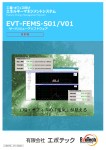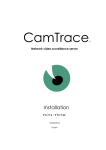Download RTV01 取扱説明書 - YAMAHA Router
Transcript
はじめに 電話帳サーバー 準備する 通話に必要な 設定を行う 本装置を 使いこなす システム 構成例 本装置の 運用管理 困ったときは 付録 取扱説明書 ヤマハRTV01をお買い上げいただきありがとうございます。 お使いになる前に本書をよくお読みになり、 正しく設置や設定を 行ってください。 本書中の警告や注意を必ず守り、正しく安全にお使いください。 本書はなくさないように、 大切に保管してください。 安全上のご注意 本装置を安全にお使いいただくために 以下の点を必ず守ってお使いください。 安全のための注意事項を守る 詳しくは、6 ∼ 8 ページをご覧ください。 故障したら使用を中止する。 お買い上げの販売店またはヤマハのお問い合わせ窓口 (147 ページ) にご連絡ください。 マークの意味 本書では、本装置を安全にお使いいただくため、守っていただきたい事項に次のマー クを表示していますので、必ずお読みください。 警告 人体に危険を及ぼしたり、装置に大きな損害を与える可能性があることを示していま す。必ず守ってください。 注意 機能停止を招いたり、各種データを消してしまう可能性があることを示しています。 十分注意してください。 • 本書の記載内容を一部または全部を無断で転載することを禁じます。 • 本書の内容および本体や「設定・管理ページ」の仕様は、改良のため予告なく変更 されることがあります。 • 本装置を使用した結果発生した情報の消失等の損失については、当社では責任を 負いかねます。保証は本装置の物損の範囲に限ります。予めご了承ください。 2 はじめにお読みください お買い上げいただき、ありがとうございます。 本装置はヤマハ VoIP ゲートウェイ専用の電話帳サーバーです。 付属品をご確認ください • LAN ケーブル(1 本) (1 冊) • 取扱説明書(本書) • コマンドリファレンス(1 冊) • 保証書(1 枚) 本書の主な内容 ネットワークに接続する前に必要な準備についての情報 • 準備する 内線通話するために必要な設定についての情報 • 通話に必要な設定を行う 日々の運用管理に必要な情報 ▶ 19 ページ ▶ 40 ページ ▶ • 本装置の運用管理 問題が発生した場合に、問題を解決するための情報 • 困ったときは • サポート窓口のお問合わせ先 その他、本装置の機能を使いこなすための情報 102 ページ 133 ページ ▶ 147 ページ ▶ 66 ページ ▶ 76 ページ ▶ • 本装置を使いこなす • システム構成例 n • 本書は、本装置の基本的な機能を使用するための情報を提供するためのものです。 (別冊) や、 「設定・管理ページ」 のヘルプにはより詳細な情報が掲載 •「コマンドリファレンス」 されています。必要にあわせてご覧ください。 その他、本書には多くの情報が記載されています。 詳しくは目次をご覧ください。 q4 ページを ご覧ください。 3 目次 安全上のご注意................................................................................................................... 2 はじめにお読みください .................................................................................................... 3 警告 ................................................................................................................................ 6 注意 ................................................................................................................................ 7 使用上のご注意................................................................................................................... 8 本書の表記について ........................................................................................................... 9 DOWNLOAD ボタンご使用時のソフトウェアライセンス契約について ......................................10 ヤマハルーター製品のお客様サポートについて (サポート規定) .....................................12 はじめに RTV01 でできること.........................................................................................................14 各部の名称とはたらき ......................................................................................................16 準備する 準備の流れ ........................................................................................................................19 準備 1:接続する ..............................................................................................................21 準備 2: 「設定・管理ページ」 を開く .................................................................................23 準備 3:パスワードを設定する ........................................................................................26 準備 4:日付・時刻を合わせる ........................................................................................28 準備 5:本装置の名称を設定する .....................................................................................30 準備 6:ネットワーク設定を登録する..............................................................................32 1. 本装置の LAN ポートの IP アドレスを指定する .....................................................32 2. デフォルト経路を指定する ...................................................................................34 3.DNS サーバーを指定する ......................................................................................36 4.IP キープアライブ確認用 IP アドレスを指定する ...................................................38 通話に必要な設定を行う 設定の流れ ........................................................................................................................40 設定 1:SIP ドメイン名を設定する ..................................................................................44 設定 2:拠点情報を設定する ............................................................................................46 設定 3:ヤマハ VoIP ゲートウェイを設定する..................................................................54 設定 4:設定を確認する ...................................................................................................62 通話できることを確認する...............................................................................................64 4 本装置を使いこなす 冗長構成で運用性を向上させる (冗長構成機能)..............................................................66 システム全体の拠点数・通話数を増やす (サーバー連携機能)........................................70 同一事業所番号の同時通話数を増やす (ハントグループ機能).........................................74 システム構成例 システム構成例 1 ..............................................................................................................76 システム構成例 2 ..............................................................................................................84 本装置の運用管理 動作状況を確認する .......................................................................................................102 障害時にメールで通知する.............................................................................................107 履歴/統計情報を確認する.............................................................................................109 本装置の設定情報とログを確認する................................................................................114 コンソールコマンドで設定する......................................................................................116 CONSOLE ポートから設定する..................................................................................................118 SNMP で本装置を管理する ............................................................................................122 最新の機能を利用する (リビジョンアップ)...................................................................123 本装置の設定を変更できるホストを制限する...............................................................................................126 その他の保守管理機能 ....................................................................................................127 困 っ たときは 故障かな? と思ったら......................................................................................................133 Q1:ランプ類が消灯/点滅している .............................................................................134 Q2:「設定・管理ページ」で設定できない ......................................................................136 Q3:通話できない ..........................................................................................................139 Q4:DOWNLOAD ボタンが機能しない ........................................................................142 Q5:その他の問題..........................................................................................................143 本装置の設定を初期化する .............................................................................................144 パスワードを忘れてしまった場合は ................................................................................146 サポート窓口のご案内 ......................................................................................................147 付録 主な仕様..........................................................................................................................148 本装置を譲渡/廃棄する際のご注意 ..............................................................................149 索引 .................................................................................................................................150 5 警告 本装置を安全にお使いいただくために、下記のご注意をよくお読みになり、必ず守っ てお使いください。 • 本装置は一般オフィス向けの製品であり、人の生命や高額財産などを扱うような高 度な信頼性を要求される分野に適応するようには設計されていません。 本装置を誤って使用した結果発生したあらゆる損失について、当社では一切その責 任を負いかねますので、あらかじめご了承ください。 • 本装置から発煙や異臭がするとき、内部に水分や薬品類が入ったとき、および電源 コードが発熱しているときは、直ちに電源コードをコンセントから抜いてください。 そのまま使用を続けると、火災や感電のおそれがあります。 • 濡れた手で電源コードを触らないでください。感電や故障のおそれがあります。 • 電源コードを傷付けたり、無理に曲げたり、引っ張ったりしないでください。火災 や感電、故障、ショート、断線の原因となります。 • 本装置の電源部は日本国内用 AC100V(50/60Hz)の電源専用です。他の電源で使用 すると、火災や感電、故障の原因となります。 • 安全のため、電源コードは容易に外すことのできるコンセントに接続してください。 家具の後ろなど手の届かない場所にあるコンセントには接続しないでください。 • 本装置を落下させたり、強い衝撃を与えたりしないでください。内部の部品が破損し、 感電や火災、故障の原因となります。 • 本装置を分解したり、改造したりしないでください。火災や感電、故障の原因とな ります。 • 本装置の通風口を塞いだ状態で使用しないでください。火災や感電、故障の原因と なります。 • 電源を入れたままケーブル類を接続しないでください。感電や故障、本装置および 接続機器の破損の恐れがあります。 • 本装置のポートに指や異物を入れないでください。感電や故障、ショートの原因と なります。 • 本装置を他の機器と重ねて置かないでください。熱がこもり、火災や故障の原因と なることがあります。 • 近くに雷が発生したときは、電源コードやケーブル類を取り外し、使用をお控えく ださい。落雷によって火災や故障の原因となることがあります。 6 注意 本装置を安全にお使いいただくために、下記のご注意をよくお読みになり、必ず守っ てお使いください。 • 直射日光や暖房器等の風が当たる場所、温度や湿度が高い場所には、置かないでく ださい。故障や動作不良の原因となります。 • 極端に低温の場所や温度差が大きい場所、結露が発生しやすい場所で使用しないで ください。故障や動作不良の原因となります。結露が発生した場合は、電源コード をコンセントから抜き、乾燥させ、充分室温に慣らしてから使用してください。 • ほこりが多い場所や油煙が飛ぶ場所、腐蝕性ガスがかかる場所、磁界が強い場所に 置かないでください。故障や動作不良の原因となります。 • アースコードは必ず接続してください。感電防止やノイズ防止の効果があります。 アース接続は必ず、 電源コードをコンセントにつなぐ前に行ってください。また、 アー ス接続をはずす場合は、必ず電源コードをコンセントから取りはずしてから行って ください。 • 本装置を修理や移動等の理由により輸送する場合には、必ず本装置の設定を保存し てください。 7 使用上のご注意 • 本装置の使用方法や設定を誤って使用した結果発生したあらゆる損失について、当 社では一切その責任を負いかねますので、あらかじめご了承ください。 • 誤動作や故障により本装置の記録内容が変化・消失する場合があります。通話履歴 や障害履歴、統計情報、設定情報などの重要なデータはお客様の責任のもと、 「設定・ 管理ページ」 から定期的にダウンロードするなど、バックアップされることをお奨め いたします。 • 本装置のご使用にあたり、周囲の環境によっては電話、ラジオ、テレビなどに雑音 が入る場合があります。この場合は本装置の設置場所、向きを変えてみてください。 • 本装置を譲渡する際は、マニュアル類も同時に譲渡してください。 • 本装置を廃棄する場合には不燃物ゴミとして廃棄してください。または、お住まい の自治体の指示に従ってください。本装置はコイン型リチウム電池を内蔵しています。 電波障害自主規制について この装置は、情報処理装置等電波障害自主規制協議会 (VCCI) の基準に基づくクラ ス A 情報技術装置です。この装置を家庭環境で使用すると電波妨害を引き起こす ことがあります。この場合には使用者が適切な対策を講ずるよう要求されること があります。 高調波について JIS C 61000-3-2 適合品 JIS C 61000-3-2 適合品とは、日本工業規格「電磁両立性第 3-2 部:限度値高調 」に基づき、商用電力 波電流発生限度値 (1 相当たりの入力電流が 20A 以下の機器) 系統の高調波環境目標レベルに適合して設計・製造した製品です。 輸出について 本装置は 「外国為替及び外国貿易法」で定められた規制対象貨物 (および技術)に該 当するため、輸出または国外への持ち出しには、同法および関連法令の定めると ころに従い、日本国政府の許可を得る必要があります。 8 本書の表記について 略称について 本書ではそれぞれの製品について、以下のように略称で記載しています。 • YAMAHA RTV01:本装置 • ブロードバンド VoIP ルーター RT57i およびブロードバンド VoIP ゲートウェイ RTV700 の総称:ヤマハ VoIP ゲートウェイ • Microsoft® Windows®:Windows • Microsoft® Windows XP®:Windows XP • 10BASE-T(100BASE-TX)ケーブル:LAN ケーブル 設定例について 本書に記載されている IP アドレスやドメイン名、URL などの設定例は、説明のための ものです。実際に設定するときは、必ず実際のネットワーク構成に合わせた設定値を お使いください。 詳細な技術情報について 本装置を使いこなすためには、インターネットやネットワークに関する詳しい知識が 必要となる場合があります。付属のマニュアルではこれらの情報について解説してお りませんので、詳しくは市販の解説書などを参考にしてください。 商標について • イーサネットは富士ゼロックス社の登録商標です。 • Microsoft 、Windows、Microsoft Excel は米国 Microsoft 社の米国およびその他の国 における登録商標です。 • Adobe 、Acrobat は米国 Adobe Systems 社の登録商標です。 9 DOWNLOAD ボタンご使用時の ソフトウェアライセンス契約について 本装置の設定を変更することにより、DOWNLOAD ボタンを操作して、本装置の内蔵 ファームウェアをリビジョンアップすることができます。 リビジョンアップを許可するように設定を変更する、および、DOWNLOAD ボタンを 押してリビジョンアップを実行する、という操作は、ソフトウェアライセンス契約 (以 下 「本契約書」 ( )次ページ参照) に同意したこととみなされます。ご使用になられる前に、 必ず本契約書をお読みください。 本契約書の内容に同意していただけない場合には、DOWNLOAD ボタンの操作による ファームウェアのリビジョンアップを許可する設定に変更してはなりません。過失を 含むいかなる場合であっても、ヤマハは、本使用許諾契約に起因するお客様側の損害 について一切の責任を負いません。 なお、DOWNLOAD ボタンを使用しないでリビジョンアップする方法も提供しており ます。そちらをご利用される方は http://NetVolante.jp/ をご参照ください。 DOWNLOAD ボタンの詳しい操作方法は、本書 123 ページにてご確認ください。 本書はお使いになる方がなくさないように大切に保管してください。 10 ソフトウ ェ アライセンス契約 1. 使用許諾 本使用許諾契約の定めにご同意いただくことによりダウンロード可能となるヤマハ RT、 RTX、RTV、ネットボランチシリーズ(以下、「本装置」という)用ファームウェア(以下、 「本プログラム」 という) はヤマハ株式会社 (以下、 「ヤマハ」 という) がお客様に使用許諾 するものです。本使用許諾契約は、ダウンロードした本プログラム及び本使用許諾契 約に基づいて作成された複製物に適用されます。 2. 再配布の禁止 本プログラムは、本装置の機能アップグレードを目的とした場合に限りダウンロード することができます。不特定多数の者によるアクセスが可能なウェブ・サイトなどに アップロード、掲示することはヤマハの許可を得た場合を除きできないものとします。 3. 複製物の作成 バックアップ目的及び、複数の本装置のアップグレードに必要な場合を除き、本プロ グラムの複製物の作成はできないものとします。 4. 逆コンパイル、リバースエンジニアリング、逆アセンブ ルの禁止 お客様は、本プログラム又はその一部を、逆コンパイルし、リバースエンジニアリン グし、逆アセンブルし、修正し、再使用許諾し、頒布し、二次的著作物を創作しない ものとします。 5. 責任の制限 過失を含むいかなる場合であっても、ヤマハは、本使用許諾契約に起因するお客様側 の損害について一切の責任を負いません。 6. 外国為替法及び外国貿易法による規制 本プログラムは、 「外国為替及び外国貿易法第 25 条第 1 項」 に基づいて規制される技術 (役務)に該当します。このため、本プログラム、及び本プログラムをインストールし た本装置の日本国外への持ち出しには、日本政府による輸出許可が必要となる場合が あります。また、本プログラムの、日本国内に住所を持たない人への提供にも、日本 政府による許可が必要となる場合があります。 7. 日本に居住する人への限定提供 本プログラムは、日本国内に居住する法人または個人にのみ提供されるものとします。 8. 日本国法令の準拠 本使用許諾契約は、日本国の法令に準拠し、これに基づいて解釈されるものとします。 11 ヤマハルーター製品のお客様 サポートについて(サポート規定) ヤマハ株式会社はルーター製品を快適に、またその性能・機能を最大限に活かしたご 利用が可能となりますように以下の内容・条件にてサポートをご提供いたします。 1. サポート方法 FAQ、技術情報、設定例、ソリューション例等の Web 掲載 電話でのご質問への回答 お問い合わせフォームからのご質問への回答 カタログ送付 代理店・販売店からの回答 ご質問内容によっては代理店・販売店へご質問内容を案内し、代理店・販売店より ご回答させていただく場合がありますので予めご了承のほどお願い致します。 2. サポート項目 製品仕様について お客様のご利用環境に適した弊社製品の選定について 簡易なネットワーク構成での利用方法について お客様作成の config の確認、及び log の解析 製品の修理について 代理店または販売店のご紹介 12 3. 免責事項・注意事項 回答内容につきましては正確性を欠くことのないように万全の配慮をもって行いま すが、回答内容の保証、及び回答結果に起因して生じるあらゆる事項について弊社 は一切の責任を負うことはできません。 また、サポートの結果又は製品をご利用頂いたことによって生じたデータの消失や 動作不良等によって発生した経済的損失、その対応のために費やされた時間的・経 済的損失、直接的か間接的かを問わず逸失利益等を含む損失及びそれらに付随的な 損失等のあらゆる損失について弊社は一切の責任を負うことはできません。 尚、これらの責任に関しては弊社が事前にその可能性を知らされていた場合でも同 様です。但し、契約及び法律でその履行義務を定めた内容は、その定めるところを 遵守するものと致します。 ファームウェアの修正は弊社が修正を必要と認めたものについて生産終了後 2 年間 行います。 質問受付対応、修理対応は生産終了後 5 年間行います。 実ネットワーク環境での動作保証、性能保証は行っておりません。 期日・時間指定のサポート、及び海外での使用、日本語以外でのサポートは行って いません。 お問い合わせの回答を行うにあたって、必要な情報のご提供をお願いする場合があ ります。情報のご提供がない場合は適切なサポートができない場合があります。 再現性がない、及び特殊な環境でしか起きない等の事象に関しては、解決のための 時間がかかったり適切なサポートが行えない場合があります。 オンサイト保守・定期保守等は代理店にて有償にて行います。詳細な内容は代理店 にご確認をお願い致します。 他社サービス、他社製品、及び他社製品との相互接続に関してのサポートは弊社 Web 上に掲載している範囲に限定されます。 やむを得ない事由によりヤマハルーターの返品・交換が生じた場合は、ご購入店経 由となります。尚、交換、返品に際しましてはご購入店、ご購入金額を証明する証 憑が必要となります。 製品の修理は代理店・販売店経由で受付けさせて頂きます。弊社への直接持ち込み はできません。また、着払いでの修理品受付は致しておりません。発送は弊社指定 の通常宅配便 (国内発送のみ) にて行わせて頂きます。修理完了予定期間は変更にな る場合がありますのでご了承のほどお願い致します。尚、保証期間中の無償修理 (無 償例外事項) 等の詳細規定は保証書に記載しております。 上記サポート規定は予告なく変更されることがあります。 13 RTV01でできること 本装置はヤマハ VoIP ゲートウェイ専用の電話帳サーバーです。 拠点と事業所番号、IPアドレスを一括管理 本社 拠点 事業所番号 IPアドレス 本社 200 172.16.0.2 A 201 172.16.1.1 B 202 172.16.2.1 事業所番号200 172.16.0.2 内線 1001 はじめに PBX RTV700 RTV01 1002 RTV700 ルーター 1003 172.16.0.3 カスケード子機 ネットワーク 拠点A 拠点B (通話の経路) 事業所番号201 172.16.1.1 事業所番号202 172.16.2.1 RT57i 内線100 200 RT57i 内線番号なし 電話帳サーバー機能 各拠点のヤマハ VoIP ゲートウェイ (RT57i または RTV700)に付与している事業所番号 を本装置で集中管理することで、導入時の設定だけでなく、導入後の運用管理の負担 (レジスト) 、最大 100 同時通話 を軽減できます。電話帳サーバー 1 台で最大 500 番号 まで対応します。 冗長構成による運用性の向上 (冗長構成機能) 本装置を冗長構成にすることで、システム障害が発生した場合でもシステムを安定し て運用できます。 複数台使用によるシステム全体の通話数・拠点数の拡張/ 拠点における同時通話数の拡張 (ハントグループ機能) 本装置を複数台使用することで、規模拡大や障害に備えて VoIP システムを分散管理で きます。また、拠点に複数のヤマハ VoIP ゲートウェイを設置して、特定の事業所番号 で利用できる音声チャネル数を拡張することもできます。 14 業務運用をサポートする各種管理機能 かんたん操作 ・ 本装置は設定のためのホームページを内蔵していますので、パソコンの Web ブラウ ザを使って本装置の基本的な設定を変更できます。 ・ DOWNLOAD ボタンを押すだけで、内蔵ソフトウェアをリビジョンアップ (バージョ ンアップ) できます。ご購入後に新しい機能が追加されても、最新の機能を利用でき ます。 ・ 本装置の前面ランプの状態を確認することで、通信状態の異常や、冗長構成時の動 作状態などを確認できます。 充実のヤマハルーターホームページ ヤマハルーターホームページ (http://NetVolante.jp/、http://www.rtpro.yamaha.co.jp/) で、ヤマハルーターと電話帳サーバーを使った高度な活用例や詳しい解説がご覧いた だけます。 15 はじめにはじめに • CSV ファイルを利用して、拠点情報を設定・管理できます。 • 各拠点の状態や通話履歴、障害履歴、統計情報などを本装置の「設定・管理ページ」 で確認できます。また、各種の履歴や統計情報は CSV ファイルで出力できるため、 Microsoft Excel などの表計算ソフトウェアで容易にデータを利用できます。 • 障害発生時にメール通知を行うこともできます。 • SNMP(Simple Network Management Protocol)に対応しています。RFC1157 (SNMP) および RFC1213(MIB-II) 準拠の機能を搭載しています。 各部の名称とはたらき 前面 � � RTV01 はじめに POWER STATUS MAIN VoIP 通風口 内部の熱を逃がすための穴です。 ランプ 本装置の動作状態を示します。 ・ POWER:本装置の電源の状態を示します。電源が入っているときは点灯します。 (102 ページ) 。 ・ STATUS:本装置の通信状態を示します ・ MAIN:冗長構成機能使用時の動作状態を示します。単独動作/メイン動作中は点灯、 バックアップ動作中は消灯します。 ・ VoIP:VoIP 通話の使用状態を示します。使用中は点灯します。 前面ランプの点灯状態 基本的な点灯パターンは以下の通りです。詳細な動作については、 「ランプで確認する」 (102 ページ) をご覧ください。 点灯 消灯 POWER ランプ 電源が入っています。 電源が切れているか、または停電しています。 STATUS ランプ 通信に問題が発生しています。 通信に問題はありません。 MAIN ランプ メイン状態で動作中です。 バックアップ状態で動作中です。 VoIP ランプ 本装置を経由した VoIP 通話が現在行われています。 本装置を経由した VoIP 通話は現在行われていません。 16 背面 � � LINK SPEED 1 2 LAN (=/X) 3 4 � � � SETUP CONSOLE POWER OFF ON (=/X) � DOWN LOAD はじめに � DOWNLOAD ボタン DOWNLOAD ボタンによるリビジョンアップを許可するように設定している場合は、 このスイッチを 3 秒間押し続けるとファームウェアのリビジョンアップを開始します。 をご覧ください。 詳しくは、 「最新の機能を利用する (リビジョンアップ) ( 」123 ページ) LAN ポート パソコンやルーター、HUB などのネットワーク機器と LAN ケーブルで接続します。 (左側) と SPEED ランプ (右側) があります。 各 LAN ポートの上部には、LINK ランプ • LINKランプ:リンク状態によって、消灯(リンク喪失)または点灯(リンク確立)、点 滅 (データ転送中) します。 • SPEEDランプ:接続速度によって、消灯(10BASE-T)または点灯(100BASE-TX)し ます。 SETUP ポート 「設定・管理ページ」 で設定を行う際に、パソコンと LAN ケーブルで接続します。 SETUP ポートの上部には、LINK ランプ(左側)と SPEED ランプ(右側)があります。動 作については、LAN ポートのランプと同様です。 CONSOLE ポート コンソールからの設定を行う場合に、パソコンの RS-232C 端子 (シリアルコネクタ) と (118 ページ) をご覧ください。 接続します。詳しくは、 「CONSOLE ポートから設定する」 POWER スイッチ 本装置の電源を入/切します。 電源コード アース端子 アースコードを接続します。必ず接続してください。 17 底面 LINK SPEED 1 2 LAN (=/X) 3 SETUP 4 POWER OFF ON CONSOLE (=/X) DOWN LOAD 電話帳サーバー � � はじめに 機器名 RTV01 認証番号 D05-0293001 AC100V 50/60Hz 0.09A 必ず接地接続を行って下さい この装置は、クラスA情報技術装置です。この装置を家庭環境で 使用すると電波妨害を引き起こすことがあります。この場合には 使用者が適切な対策を講ずるよう要求されることがあります。 VCCI-A MADE IN JAPAN WF63060-0 SER. N1E001001 MAC ADDRESS 00A0DE1C0000, 1 � � 機器名 本装置の機器名が記載されています。 認証番号 本装置の認証番号が記載されています。 シリアル番号 製品を管理/区分するための製造番号です。 MAC アドレス LAN ポートと SETUP ポートそれぞれに付与されている機器固有のネットワーク識別番 号が記載されています。 「00A0DE1C0000, 1」という上図の例の場合、LAN ポートと SETUP ポートの MAC アドレスはそれぞれ以下のようになります。 • LAN ポートの MAC アドレス:00A0DE1C0000 • SETUP ポートの MAC アドレス:00A0DE1C0001 18 準備の流れ 本装置を利用するには、以下の順序で準備を行う必要があります。 ネ ッ トワーク接続設定に必要な準備を行う 準備 2 本装置にパソコンや回線を接続して、 電源を入れる ▶ 21 ページ ▶ 23 ページ ▶ 26 ページ ▶ 28 ページ ▶ 30 ページ ▶ 32 ページ ▼ 「設定・管理ページ」 を開く ▼ 準備 3 本装置のパスワードを設定する 準備 4 本装置の日付・時刻を合わせる 準備 5 本装置の名称を設定する 準備 6 基本的なネットワーク設定を登録する ▼ ▼ ▼ 通話に必要な設定を行う 拠 点 情 報 の 設 定 や ヤ マ ハ VoIP ゲ ー ト ウェイの登録 (レジスト) などを行います。 ▶ 40 ページ 詳しくは 「設定の流れ」 をご覧ください。 19 準備する準備する 準備 1 準備を始める前にご用意ください アースコード アースコードは必ず接続してください。感電防止やノイズ防止の効果があります。 LAN ケーブル パソコンの台数や距離に合わせて、10BASE-T または 100BASE-TX 対応の LAN ケーブ ルをご用意ください。 準備する HUB 本装置の LAN ポートには、パソコンを 4 台まで直接接続できます。5 台以上のパソコン を接続したい場合は、10BASE-T または 100BASE-TX 対応の HUB(またはスイッチン をご用意ください。 グ HUB など) 本装置を設置するネットワークの情報 本装置を導入・設置するために、以下の情報をあらかじめ入手・決定しておいてください。 • • • • 20 本装置に設定する管理パスワード 本装置の LAN 側に設定する IP アドレス LAN 側のデフォルトゲートウェイおよび DNS サーバーの IP アドレス 10.0.0.1/24 のネットワークを使用していないこと(使用している場合、SETUP ポー 「SETUP ポートの IP アドレ トの IP アドレスを変更する必要があります。詳しくは、 をご覧ください。 ) スを変更する」 (132 ページ) 準備 1 接続する 準備する 3 1 2 1 パソコンの LAN ポートと本装置の SETUP ポートを、 LAN ケーブルで接続する。 2 アース端子のネジを + ドライバで少しゆるめてから、 アースコードをアース端子に接続して固定する。 3 ルーターまたは HUB と本装置の LAN ポートを、LAN ケーブル で接続する。 アースコードは必ず接続してください。感電防止やノイズ防止の効果があります。 21 5 4 準備する 6 4 POWER アースコードをコンセントのアース端子へ接続する。 n アースコードは必ずコンセントのアース端子に接続してください。ガス管などには、絶対 に接続しないでください。 5 本装置の電源コードをコンセントに接続する。 / 電源コードを取りはずす場合は 先に電源コードを取りはずしてから、アースコードを取りはずしてください。 6 本装置の POWER(電源) スイッチを 「ON」 にして、電源を入れる。 7 パソコンや HUB の電源を入れる。 22 すべてのランプが 10 秒間点灯した後、POWER ランプが点灯します。 準備 2 「設定・管理ページ」を開く 本装置の設定の変更は、本装置に接続したパソコンの Web ブラウザから本装置の 「設 定・管理ページ」 を開いて行います。 n 「設定・管理ページ」 を使用するには、Windows 版 Internet Explorer 6.0 以降の Web ブラウザ が必要です。 H • TELNET ソフトウェアでコンソール画面からコマンドを入力して、「設定・管理ページ」より も詳細な設定を行うことができます (コンソールコマンド) 。TELNET ソフトウェアで本装置 に接続する方法については 116 ページ、本装置で使用できるコマンドについては 「コマンド リファレンス」 (別冊) をご覧ください。 • TELNET 経由のアクセスは、工場出荷設定では禁止されています。TELNET 経由でアクセ スできるようにするには、 「設定・管理ページ」で設定を変更するか (126 ページ) 、または CONSOLE ポートで接続して設定を変更する(118 ページ)必要があります。 23 準備する 「設定・管理ページ」 を開くには、以下の手順で操作します。 入力する クリックする 準備する 入力する クリックする 24 1 2 パソコンで Web ブラウザを起動して、 「ファイル」 メニューから 「開く」 を選ぶ。 3 「http://10.0.0.1/」 と半角英字で入力してから、 「OK」 をクリックする。 4 「ユーザー名」 欄に 「administrator」 と半角英字で入力してから、 「OK」 をクリックする。 本装置の電源が入っていることを確認する。 「10.0.0.1 に接続」 画面が表示されます。 「設定・管理ページ」 メイン画面が表示されます。 /「設定・管理ページ」メイン画面が表示されないときは 「Q2: 『設定・管理ページ』 で設定できない」 (136 ページ) をご覧ください。 「設定・管理ページ」 の見かた 現在の画面名を示します。 ヘルプ画面を表示します。 設定した内容を保存せずに、 メイン画面に戻ります。 設定した内容を確定して、 本装置に保存します。 必要にあわせて 設定を行います。 25 準備する 「パスワード」 欄には、何も入力する必要はありません。 準備 3 パスワードを設定する 工場出荷状態では本装置にパスワードが設定されていません。セキュリティ対策を行 う上でも、パスワードを設定することをおすすめします。パスワードを設定すると、 準備する 本装置にアクセスする際にパスワード入力が必要となるので、第三者が本装置の設定 を変更することが困難になります。 1 クリックする 2 クリックする 3 指定する 4 クリックする 5 クリックする 26 1 「設定・管理ページ」 メイン画面の 「基本設定」 をクリックする。 2 「パスワード」 欄の 「変更」 をクリックする。 3 「パスワード」 欄に本装置のパスワードを入力する。 「基本設定」 画面が表示されます。 「パスワードの設定」 画面が表示されます。 準備する 入力したパスワードの文字は、●で表示されます。 H 本装置のパスワードには 「管理パスワード」 と 「ログインパスワード」 の 2 つがあります。 「パス ワードの設定」 画面でパスワードを設定すると、 「管理パスワード」 と 「ログインパスワード」 の 両方に同じパスワードが設定されます。 4 「適用」 をクリックする。 5 「メイン画面に戻る」 をクリックする。 6 「ユーザー名」 欄に 「administrator」 、 「パスワード」 欄に手順 3 で 入力したパスワードを半角英数字で入力してから、 「OK」 をク リックする。 設定したパスワードが有効になり、確認画面が表示されます。 「10.0.0.1 に接続」 画面が表示されます。 「基本設定」 画面に戻ります。 27 準備 4 日付・時刻を合わせる 「時計の設定」 画面で、本装置の日付と時刻を合わせます。 準備する 1 クリックする 2 クリックする 3 指定する 3 指定する 4 クリックする 28 1 「基本設定」 画面で、 「時計の設定」 欄の 「変更」 をクリックする。 2 3 「時刻」 欄の 「変更する」 をクリックして選ぶ。 「時計の設定」 画面が表示されます。 日付と時刻を入力する。 あらかじめ少し先の時刻を入力しておき、時報と同時に 「適用」 ボタンをクリックするとより 正確に時刻合わせできます。 4 「適用」 をクリックする。 5 「メイン画面に戻る」 をクリックする。 確認画面が表示されます。 「基本設定」 画面に戻ります。 本装置の時刻を自動的に合わせたいときは インターネット上の NTP サーバー(時刻配信サーバー) を利用して、本装置の時刻を 自動的に合わせることができます。 詳しくは、 「時計の設定」 画面のヘルプをご覧ください。 n 本装置を設置した LAN のセキュリティ設定によっては、NTP サーバーを利用して時刻を合わ せられない場合があります。外部の NTP サーバーを利用する場合は、ルーターなどの設定を 変更してください。詳しくは、お使いのルーターなどの取扱説明書をご覧ください。 29 準備する H 準備 5 本装置の名称を設定する 「GUI の設定」 画面で、本装置の名称を設定します。 設定した名称は 「設定・管理ページ」のタイトルバーに表示されるので、複数台の 準備する RTV01 の「設定・管理ページ」を同時に表示した場合でも、設定対象となる RTV01 を やサーバー連携機能 (70 ページ) など、 判別しやすくなります。冗長構成機能 (66 ページ) 複数台の RTV01 を同じパソコンから管理する際に便利です。 1 クリックする 2 クリックする 3 指定する 4 クリックする 30 1 「基本設定」 画面で、 「GUI の設定」 欄の 「変更」 をクリックする。 2 3 4 「表示名称」 欄の 「指定する」 をクリックして選ぶ。 5 「メイン画面に戻る」 をクリックする。 「GUI の設定」 画面が表示されます。 本装置の名称を入力する。 準備する 「適用」 をクリックする。 確認画面が表示されます。 「基本設定」 画面に戻ります。 「設定・管理ページ」 のタイトルバーに表示さ 以後、手順 3 で指定した本装置の名称が、 れるようになります。 (本装置の名称として 「東日本」 を指定した場合の例) 31 準備 6 ネットワーク設定を登録する 1. 本装置の LAN ポートの IP アドレスを指定する 準備する 本装置を設置する LAN の環境にあわせて、本装置に IP アドレスとネットマスクを設定 します。 n • 本装置には、LAN 内にすでに設置されている他の機器の IP アドレスと重複しない IP アドレ スを設定してください。 • SETUP ポートには「10.0.0.1/24」が割り当てられています。LAN ポートに接続するネット ワークですでに同じネットワークアドレスを使用している場合は、SETUP ポートの IP アド レスを変更する必要があります。詳しくは、 「SETUP ポートの IP アドレスを変更する」 (132 ページ) をご覧ください。 1 クリックする 2 クリックする 3 クリックする 4 指定する 5 クリックする 32 1 「設定・管理ページ」 メイン画面の 「IP 設定」 をクリックする。 2 「LAN ポートの設定」 欄の 「変更」 をクリックする。 3 「IPv4 アドレス」 欄の 「指定する」 をクリックする。 4 5 「IPv4 アドレス」 欄に、本装置の IP アドレスを入力する。 6 「メイン画面に戻る」 をクリックする。 「IP 設定」 画面が表示されます。 「LAN ポートの設定」 画面が表示されます。 「適用」 をクリックする。 確認画面が表示されます。 「IP 設定」 画面に戻ります。 33 準備する 「IPv6」 欄について作業を行ってください。 IPv6 環境で運用している場合は、手順 3 ∼ 4 は 2. デフ ォ ルト経路を指定する 本装置が利用するデフォルトゲートウェイを指定します。 準備する 1 クリックする 2 クリックする 3 指定する 4 クリックする 34 1 「IP 設定」 画面で、 「デフォルト経路の設定」 欄の 「変更」 をクリッ クする。 2 「IPv4 アドレス」 欄の 「指定する」 をクリックする。 3 4 「IPv4 アドレス」 欄に、デフォルト経路を入力する。 5 「メイン画面に戻る」 をクリックする。 「デフォルト経路の設定」 画面が表示されます。 「IPv6」 欄について作業を行ってください。 IPv6 環境で運用している場合は、手順 2 ∼ 3 は 準備する 「適用」 をクリックする。 確認画面が表示されます。 「IP 設定」 画面に戻ります。 35 3.DNS サーバーを指定する 本装置が利用する DNS サーバーを指定します。DNS サーバーは最大で 4 つまで指定で きます。 準備する 1 クリックする 3 クリックする 36 2 指定する 1 「IP 設定」 画面で、 「DNS サーバーの設定」 欄の 「追加」 をクリック する。 2 3 「IP アドレス」 欄に、DNS サーバーの IP アドレスを入力する。 4 「メイン画面に戻る」 をクリックする。 「DNS サーバーの設定」 画面が表示されます。 「適用」 をクリックする。 準備する 確認画面が表示されます。 「IP 設定」 画面に戻ります。 37 4.IP キープアライブ確認用 IP アドレスを指定する 必要に応じて、本装置の IP キープアライブを有効にするための設定を行います。ここ で指定した IP アドレスに対して、一定時間ごとに ICMP Echo を送信して応答を受信確 認し、ネットワークの障害を検出します。ネットワーク障害を検出すると、本装置前 (102 ページ) 。 面の STATUS ランプが点灯します H • 障害発生通知メールを送信するように設定することもできます(107 ページ)。 • 冗長構成機能(66 ページ)でバックアップ機が動作を始める条件として、「IP キープアライブ 準備する 障害」 を指定することもできます。 1 クリックする 2 指定する 3 指定する 4 クリックする 38 1 「IP 設定」 画面で、 「IP キープアライブの設定」 欄の 「追加」 をクリッ クする。 2 「送出先 IP アドレス」 欄に、ICMP Echo の送信先 IP アドレスを 入力する。 「IP キープアライブの設定」 画面が表示されます。 デフォルト経路の IP アドレスなど、IP キープアライブの対象となる接続先の機器の IP アドレスを指定します。 準備する 3 必要に応じて、 「送信間隔」 欄と 「送信回数」 欄で、パケット送出 間隔と回数を指定する。 送信間隔 ICMP Echo の送信間隔を秒単位で指定します。指定した時間内に応答(ICMP Echo Reply)を受信できれば「成功」、できなければ「失敗」とします。 送信回数 ICMP Echo の送信回数を指定します。指定した回数だけ送信して ICMP Echo Reply を一度も受信できなかった場合は、指定した IP アドレスに対する到達性がなくなっ たとみなされます。 4 「適用」 をクリックする。 5 「メイン画面に戻る」 をクリックする。 確認画面が表示されます。 「IP 設定」 画面に戻ります。 39 設定の流れ 本装置を利用するには、引き続き以下の順序で設定を行う必要があります。 各機器の設定を変更する 通話に必要な設定を行う 設定 1 SIP ドメイン名を設定する(本装置) 設定 2 拠点情報を設定する (本装置) 設定 3 設定 4 ▶ 44 ページ ▶ 46 ページ ヤマハ VoIP ゲートウェイ (RT57i または RTV700)の設定を変更する ▶ 54 ページ 設定を確認する ▶ 62 ページ ▼ ▼ ▼ 通話できるかどうか確認する 通話できることを確認してから、通話結 果が 「設定・管理ページ」の 「統計・履歴 情報」画面に反映されていることを確認 します。 40 ▶ 64 ページ 準備を始める前にご用意ください 拠点の事業所番号計画 以下の情報を拠点ごとにまとめておくと、設定時に作業がしやすくなります。 拠点の名称 拠点に割り当てる事業所番号 着番号の形式 ( 「内線番号のみ」 または 「事業所番号 + 内線番号」 ) 認証を行うかどうか 認証を行う場合のパスワード 拠点の RT57i/RTV700 で発信種別ごとに設定するプレフィックス 本装置の設定情報 拠点に設置するヤマハ VoIP ゲートウェイ (RT57i または RTV700)の設定時に必要とな ります。 • 本装置の IP アドレス(32 ページ) • 本装置に設定する SIP ドメイン名(44 ページ) 事業所番号の制限について 本装置の事業所番号機能には以下の制限がありますので、ご注意ください。 緊急番号は事業所番号として使用できません • 110/118/119 の緊急番号は、ヤマハ VoIP ゲートウェイが外線発信(固定)を行います ので、事業所番号としては使用できません。最初の 3 桁が 110/118/119 で始まる事 も使用できません。 業所番号 (例:1100) • 事業所番号 + 内線番号の組み合わせが緊急番号になる場合(例:事業所番号が 11 で は、その内線番号に対する発信はできません。 内線 0x、8x、9x となる場合) 発番号が事業所番号のみ (内線番号なし) の場合は、自分宛に発信できません 発信の際に、事業所番号のみ (内線番号なし)で自事業所番号宛に発信することはでき ません。この場合、発信に使用した機器側の通信記録には、切断コードとして 3102 (CALLEE IS MY OWN)が記録されます。 n 事業所番号のみで自事業所番号宛に発信できない制限は、ヤマハ VoIP ゲートウェイの 以下のリビジョンのファームウェアを使用している場合に該当します。 • RT57i:Rev.8.00.66 以前 • RTV700:Rev.8.00.62 以前 41 にう 必要な設定を行う 通話に必要な設定通 を話行 • • • • • • 本装置を使用したシステムの全体像 以下のシステムを例にして、本装置を使用したシステムの全体像を説明します。 本装置を使用したシステムでは、発信/着信時は本装置経由で呼制御が行われますが、 いったん通話が成立するとヤマハ VoIP ゲートウェイ同士が直接通信します。 n 音声 (RTP) は本装置を経由しません。 本社 プレフィックス: なし(内線VoIP用) 172.16.0.200 通話に必要な設定を行う RTV01 特番:8 (RTV700指定用) RTV700 内線 1001 事業所番号200 172.16.0.2 1002 PBX RTV700 1003 172.16.0.3 カスケード子機 ルーター ネットワーク 拠点A 拠点B 事業所番号201 172.16.1.1 事業所番号202 172.16.2.1 プレフィックス: 8(内線VoIP用) RT57i 内線100 200 RT57i プレフィックス: なし(内線VoIP用) 内線番号なし 本装置を使った電話システムでのダイヤル操作 以下の順序でダイヤルします。 PBXの特番 + (PBXがある場合) ヤマハVoIP ゲートウェイの 内線VoIP用 プレフィックス 相手先の内線番号 + 相手先の事業所番号 + (内線番号がある場合) 例:以下の条件で発信する場合は、8(なし)201 100とダイヤルします。 • • • • PBX の特番:8 ヤマハ VoIP ゲートウェイの内線 VoIP 用プレフィックス:なし 相手先の事業所番号:201 相手先の内線番号:100 上図システムにおける各拠点からのダイヤル操作例が次ページに記載されているので、 あわせてご覧ください。 42 本社からの発信操作 拠点 A へ内線 VoIP 発信する場合 拠点 A の内線 100 に発信する場合は、8 201 100とダイヤルします。 8 201とダイヤル (事業所番号まで指定) した場合は、拠点 A の RT57i の設定に 。 よって動作が異なります (2 台とも着信、またはどちらかだけ着信) 拠点 B へ内線 VoIP 発信する場合 8 202とダイヤルします。 (2 台とも着信、またはどちらかだけ 拠点 B の RT57i の設定によって動作が異なります 着信) 。 本社へ内線 VoIP 発信する場合 本社の内線 1001 に発信する場合は、8 200 1001とダイヤルします。 8 200とダイヤル (事業所番号まで指定) した場合は、着信する電話機は本社の PBX の設定に依存します。 拠点 B へ内線 VoIP 発信する場合 8 202とダイヤルします。 (2 台とも着信、またはどちらかだけ 拠点 B の RT57i の設定によって動作が異なります 着信) 。 拠点 B からの発信操作 本社へ内線 VoIP 発信する場合 本社の内線 1001 に発信する場合は、200 1001とダイヤルします。 200とダイヤル (事業所番号まで指定) した場合は、着信する電話機は本社の PBX の設定に依存します。 拠点 A へ内線 VoIP 発信する場合 拠点 A の内線 100 に発信する場合は、201 100とダイヤルします。 201とダイヤル (事業所番号まで指定) した場合は、拠点 A の RT57i の設定によっ 。 て動作が異なります (2 台とも着信、またはどちらかだけ着信) 43 通話に必要な設定を行う 拠点 A からの発信操作 設定 1 SIPドメイン名を設定する 本装置の SIP ドメイン名を指定します。SIP ドメイン名は、拠点側のヤマハ VoIP ゲー トウェイが本装置に接続するためのグループ識別子です。 通話に必要な設定を行う 1 クリックする 2 クリックする 4 指定する 3 クリックする 5 クリックする 44 1 「設定・管理ページ」 メイン画面の 「基本設定」 をクリックする。 2 「SIP ドメインの設定」 欄の 「変更」 をクリックする。 3 4 「指定する」 をクリックする。 「基本設定」 画面が表示されます。 「SIP ドメインの設定」 画面が表示されます。 SIP ドメイン名を入力する。 H SIP ドメイン名は DNS による名前解決は行われませんので、「server1.net」などの任意の名称 を設定できます。 5 「適用」 をクリックする。 6 「メイン画面に戻る」 をクリックする。 確認画面が表示されます。 「基本設定」 画面に戻ります。 45 通話に必要な設定を行う SIP ドメイン名は、拠点側のヤマハ VoIP ゲートウェイが本装置に接続するためのグ ループ識別子として機能します。拠点側のヤマハ VoIP ゲートウェイに SIP アドレス 、ここで指定した SIP ドメイン名を使用してください。 を設定する際は (59 ページ) 設定 2 拠点情報を設定する 「拠点設定」 画面で、拠点情報を 1 つずつ設定します (最大 500 拠点) 。 H • 501 以上の拠点情報を設定したい場合は、サーバー連携機能(70 ページ)を使用してください。 • 拠点の設定情報ファイル(CSV 形式)をダウンロードしてから、パソコン上で Microsoft Excel などの表計算ソフトウェアで拠点情報をまとめて編集し、本装置に設定することもで きます (48 ページ) 。 通話に必要な設定を行う 1 クリックする 3 指定する 4 指定する 6 クリックする 2 クリックする 3 クリックする 5 クリックする 6 指定する 7 クリックする 46 1 2 3 「設定・管理ページ」 メイン画面の 「拠点設定」 をクリックする。 「拠点設定」 画面が表示されます。 「拠点の設定」 欄の 「追加」 をクリックする。 「拠点の設定」 画面が表示されます。 「事業所番号」 欄で、事業所番号を指定する。 事業所番号の指定の仕方には次の 3 通りがあります。 • 1 つの番号を指定する(個別指定):1 つの拠点だけの認証情報を設定できます。 • 番号の範囲を指定する(範囲指定):複数拠点の認証情報をまとめて設定できます。 • その他全ての番号を指定する:すべての拠点の認証情報をまとめて設定できます。 (41 ページ) もあわせてご覧ください。 •「事業所番号の制限について」 • 全事業所で事業所番号の桁数を揃える必要はありません。 • 事業所番号の判定が不可能な番号を混在させないでください。例えば事業所番号として 100 と 1001 を指定した場合、1001というダイヤルが事業所番号 100+ 内線番号 1 を意味 するのか、事業所番号 1001+ 内線番号なしなのか本装置で区別できません。 • 範囲指定内と個別指定で番号が重複しても問題ありませんが、重複した場合は個別指定で指 定した内容が有効となります。 • 複数の範囲指定を行う場合には、番号が重複しないようにしてください。 4 5 6 必要に応じて、 「名称」 欄で拠点の名称を指定する。 「拠点情報」 画面などに表示される、拠点の名称を入力します (省略できます) 。 「着番号」 欄で、着信側拠点に通知する着番号の種類を指定する。 • 内線番号のみ:内線番号のみが通知されます(通常はこちらを選びます)。 (事業所番号+内線番号) :事業所番号と内線番号の全桁がそのまま通知されます。 • 全桁 「認証タイプ」 欄で、拠点からの要求に対して認証を行うかどう かを指定する。 • ダイジェスト認証:ダイジェスト認証を行います。パスワードも設定してください • 認証なし:認証を行いません。 n • 設定するパスワードは、本装置のパスワード(26 ページ)とは異なります。 • 拠点ごとに異なるパスワードを設定できます。 7 8 9 「適用」 をクリックする。 設定した拠点情報が設定され、確認画面が表示されます。 拠点情報を続けて設定したい場合は、 「さらに拠点を追加する」 をクリックしてから、手順 3 ∼ 7 を繰り返す。 拠点情報の設定がすべて終わったら、 「メイン画面に戻る」 をク リックする。 47 通話に必要な設定を行う n CSV フ ァ イルを使用して拠点をまとめて設定する 1. 拠点情報ファイルを出力する ひな形の CSV ファイルをダウンロードしてから、Microsoft Excel などの表計算ソフト ウェアを使用して拠点情報をまとめて設定します。後から追加設定を行う場合など、 「設 定・管理ページ」 を使って拠点情報を 1 つずつ設定したい場合は、46 ページをご覧くだ さい。 通話に必要な設定を行う 1 クリックする 2 クリックする 3 クリックする 5 クリックする 48 1 「設定・管理ページ」 メイン画面の 「拠点設定」 をクリックする。 2 「拠点設定の一括操作」 「CSV ファイルへ出力」 欄の 「実行」 をク リックする。 3 4 「拠点設定 CSV ファイル」 を右クリックして、 「対象をファイルに 保存」 をクリックする。 5 「拠点設定を CSV ファイルへ出力」 画面の 「メイン画面に戻る」 を クリックする。 「拠点設定」 画面が表示されます。 「拠点設定を CSV ファイルへ出力」 画面が表示されます。 通話に必要な設定を行う ファイル名とファイルの保存場所を指定して、CSV ファイルを 保存する。 「拠点設定」 画面に戻ります。 49 2. 拠点情報を入力する Microsoft Excel などの表計算ソフトウェアを使用して、設定したい拠点情報をダウン ロードした CSV 形式のファイルにすべて入力します。なお、設定できる拠点数は最大 500 件までです。 通話に必要な設定を行う データ入力時のご注意 以下のルールにご注意ください。 1. 事業所番号は、番号の前後をダブルク ォ ーテーシ ョ ン「"」で囲んでください Microsoft Excel はファイル読み込みの際に数値データ先頭の 0 を削除してしまう → 「10」 ) 、0 で始まる事業所番号を使う際に不都合が生じます。 ため (例: 「0010」 ○ 「"0166"」 「0166」 H 0 以外で始まる事業所番号の場合は、ダブルクォーテーションで囲む必要はありません。 ただし、本装置から CSV 形式のファイルとして出力すると、常に番号がダブルクォーテー ションで囲まれて出力されます。 n 「設定・管理ページ」 から設定する際は、ダブルクォーテーションで囲まないでください。 2. 空白の扱い • 文字データの前後に空白があっても、データと見なされません。 • ダブルクォーテーション「"」中の空白はデータと見なされます。 • カンマ・空白以外の文字に囲まれた空白はデータと見なされます。 「 " 名古屋営業所 " 」→「" 名古屋営業所 "」 「 名古屋 営業所 」→「" 名古屋 営業所 "」 3. シングルク ォ ーテーシ ョ ン「'」、ダブルク ォ ーテーシ ョ ン「"」、カンマ「,」の扱い データ項目中に、文字データとして使用できます。 ○ 「浜松 " 営業所」 ○ 「大阪 , 営業所」 ○ 「札幌 ' 営業所」 」半角) で始まる行はコメント行と見なされます 4. シ ャ ープ「#( 5. 漢字コード/改行コードについて CSV ファイルは Windows 上で作成・編集されることを想定しており、漢字コード はシフト JIS、改行コードは CR+LF のみの対応となります。 50 1 「1. 拠点情報ファイルを出力する」 (48 ページ) で保存した CSV ファイルを、Microsoft Excel などで開く。 CSV 形式に対応しているソフトウェアであれば、他の表計算ソフトウェアやテキス トエディタで編集することもできます。 2 設定したい拠点情報を入力して、保存する。 以下の説明中の 「A」 ∼ 「G」 列は、CSV ファイルを Microsoft Excel で開いた場合の例 (左 ページ) です。 「A」 列̶「C」 列:URI(事業所番号) を入力します。 • 事業所番号を指定しない「その他」の拠点情報を設定するには、「A」列にアスタリスク を入力して、 「B」 列と 「C」 列は空欄のままにします。 「*」 n (41 ページ) もあわせてご覧ください。 •「事業所番号の制限について」 • 全事業所で事業所番号の桁数を揃える必要はありません。 • 事業所番号の判定が不可能な番号を混在させないでください。例えば事業所番号として 100 と 1001 を指定した場合、1001というダイヤルが事業所番号 100+ 内線番号 1 を意味 するのか、事業所番号 1001+ 内線番号なしなのか本装置で区別できません。 • 範囲指定内と個別指定で番号が重複しても問題ありませんが、重複した場合は個別指定で指 定した内容が有効となります。 • 複数の範囲指定を行う場合には、番号が重複しないようにしてください。 「D」 列:着番号 本装置が発信要求を拠点へ転送する際に、通知する着番号の種類を指定します。 • all:事業所番号と内線番号の全桁がそのまま通知されます。 • ext:内線番号のみが通知されます。 「E」 列:登録名 「拠点情報」 画面などに表示される、拠点の名称を入力します (省略できます) 。 「F」 列:認証 本装置が拠点からの要求に対して認証を行うかどうかを指定します。 •(空欄):ダイジェスト認証を行います。「G」列にパスワードを入力してください。 • none:認証を行いません。 「G」 列:パスワード ダイジェスト認証を行う場合 ( 「F」 列が空欄の場合) は、パスワードを入力します。 51 通話に必要な設定を行う •「A」列に拠点の事業所番号を入力します。 • 番号の範囲を指定して複数拠点の認証情報をまとめて設定したい場合は、「A」列に始 、 「B」 列にハイフン 「–」 、 「C」 列に終点 URI(終了事業所番号) 点 URI(開始事業所番号) 3. 拠点情報ファイルをアップロードする 拠点情報を入力した CSV ファイルを本装置にアップロードして、拠点情報をまとめて 設定します。 n CSV ファイルをアップロードすると、現在の拠点情報データはすべて削除されてしまいます のでご注意ください。 通話に必要な設定を行う 1 クリックする 2 クリックする 3 クリックする 5 クリックする 52 1 「設定・管理ページ」 メイン画面の 「拠点設定」 をクリックする。 2 「拠点設定の一括操作」 「CSV ファイルから入力」 欄の 「実行」 をク リックする。 3 「参照」 をクリックする。 4 「2. 拠点情報を入力する」 (50 ページ) で編集したファイルを選ん でから、 「開く」 をクリックする。 5 「アップロード」 をクリックする。 6 「メイン画面に戻る」 をクリックする。 「拠点設定」 画面が表示されます。 「拠点設定を CSV ファイルから入力」 画面が表示されます。 「ファイルの選択」 画面が表示されます。 通話に必要な設定を行う 手順 4 で選んだファイルが拠点情報設定用のファイルとして読み込まれます。 「拠点設定」 画面に戻ります。 これで拠点情報の設定は終了です。 「拠点設定」 画面に戻ります。 7 CSV ファイルに記述した拠点設定が、「拠点の設定」欄に正しく 反映されているかどうか確認する。 正しく反映されていれば、拠点情報の設定は終了です。 「設定 3:ヤマハ VoIP ゲート に進んでください。 ウェイを設定する」 (54 ページ) 表示された拠点の情報が不適切な場合は CSV ファイルの記述内容が不適切な場合、拠点情報の設定が正しく行われません。 CSV ファイルの編集をやり直して、再アップロードしてください。 53 設定 3 ヤマハ VoIPゲートウェイを 設定する RTV01 側での拠点情報の設定が終わったら、RTV01 の電話帳を利用して発信/着信を 行うための設定をヤマハ VoIP ゲートウェイ側で行います。 通話に必要な設定を行う 設定の流れ ヤマハ VoIP ゲートウェイ側での設定の流れは、以下の通りです。 1. VoIP 通話機能を有効にする(55 ページ) RTV01 の電話帳を利用して発信/着信を行うには、ヤマハ VoIP ゲートウェイの VoIP 通話機能を有効にする必要があります。 2. ヤマハ VoIP ゲートウ ェ イを登録(レジスト)するための情報を設定する(57 ページ) RTV01 側での各拠点情報の設定(46 ページ)に加えて、ヤマハ VoIP ゲートウェイを登 録 (レジスト) するために必要な情報を各拠点側で設定します。 3. 拠点の運用にあわせて設定を追加する(60 ページ) 電話機の鳴り分けやダイヤルインの指定など、各拠点固有の運用形態に依存する設定 を行います。 n • 以下の操作を行う前に、ヤマハ VoIP ゲートウェイ側でインターネットなどネットワークへ の接続設定を行う必要があります。詳しくは、ヤマハ VoIP ゲートウェイの設定マニュアル をご覧ください。 • 以下の説明では、例として RT57i(Rev.8.00.57)の「かんたん設定ページ」による操作を示し ています。 54 1.VoIP 通話機能を有効にする ヤマハ VoIP ゲートウェイの工場出荷設定では、VoIP 通話機能が無効になっています。 「VoIP の共通設定」 画面で VoIP 通話 RTV01 の電話帳を利用して発信/着信を行うには、 機能を有効にする必要があります。 n 以下の操作を行うと、ヤマハ VoIP ゲートウェイが再起動します。インターネットへの接続が 一時中断されますので、ご注意ください。 通話に必要な設定を行う 1 クリックする 2 クリックする 1 2 ヤマハ VoIP ゲートウェイの 「かんたん設定ページ」 トップページ の 「電話の設定」 をクリックする。 「VoIP の設定」 の 「設定」 をクリックする。 55 3 クリックする 通話に必要な設定を行う 4 クリックする 5 クリックする 3 4 5 56 「VoIP の基本設定」 の 「設定」 をクリックする。 「VoIP 機能」 欄で 「使用する」 をクリックして選ぶ。 「設定の確定」 をクリックする。 ヤマハ VoIP ゲートウェイが再起動し、VoIP 通話機能が有効になります。 2. ヤマハ VoIP ゲートウ ェ イを 登録 (レジスト) するための情報を設定する RTV01 側での各拠点情報の設定(46 ページ)に加えて、ヤマハ VoIP ゲートウェイを登 録 (レジスト) するために必要な情報を各拠点側で設定します。46 ページで使用した拠 点ごとの情報が必要ですので、あらかじめ必要な情報を手元に用意してから設定を行っ てください。 通話に必要な設定を行う 2 クリックする 3 クリックする 3 クリックする 1 「1.VoIP 通話機能を有効にする」 (55 ページ) の手順 1 ∼ 2 の操作 を行う。 2 3 「IP 電話サーバの設定」 の 「設定」 をクリックする。 「手動設定」 をクリックして選んでから、 「次へ」 をクリックする。 57 4 クリックする 通話に必要な設定を行う 4 クリックする 6 指定する 8 指定する 5 指定する 7 クリックする 9 指定する 10 指定する 11 指定する 12 クリックする 58 4 「その他の電話 IP サーバ」 をクリックして選んでから、 「次へ」 を クリックする。 5 「sip アドレス」 欄に、sip アドレスを入力する。 sip アドレスは、「ヤマハ VoIP ゲートウェイを設置した拠点の事業所番号(47 ページ) (44 ページ) 」 の形式になります。 @ RTV01 に指定した SIP ドメイン名 例:拠点の事業所番号が 「201」 、SIP ドメイン名が 「server1.net」 の場合 「[email protected]」 になります。 入力する sip アドレスは 冗長構成機能を使用する場合は を使用する場合は、冗長構成時の仮想 IP アドレスを指定して 冗長構成機能 (66 ページ) ください。 7 「sip-session-timer」 欄の 「使用する」 をクリックして、チェック を付ける。 8 9 「ユーザ ID」 欄にこの拠点の事業所番号 (47 ページ) を入力する。 10 「パスワード」 欄にパスワード (47 ページ) を入力する。 パスワード認証を使用しない場合は、入力する必要はありません。 各電話ポートのプレフィックスを指定する。 ヤマハ VoIP ゲートウェイの工場出荷時の設定のままでは、RTV01 を使っての通話はで きません。 「直接」 を選ぶか、または任意のプレフィックスを指定してください。 H 事業所番号のみで発信を許可する場合や、各電話ポートごとに電話機の鳴り分けやダイヤルイ ン番号を設定する場合は、コマンド入力で設定を追加する必要があります。詳しくは 「3. 拠点 の運用にあわせて設定を追加する」 (次ページ) をご覧ください。 11 「電話ディスプレイ」 欄にこの拠点の事業所番号 (47 ページ) を入 力する。 12 「設定の確定」 をクリックする。 59 通話に必要な設定を行う 6 「サーバアドレス」 欄に、RTV01 の IP アドレス (32 ページ) を入力 する。 3. 拠点の運用にあわせて設定を追加する 電話機の鳴り分けやダイヤルインの指定など、各拠点固有の運用形態に依存する設定 を必要に応じて行います。なお、これらの設定は 「コマンドの実行」画面などで、コマ 「かんたん設定 ンドを入力して設定する必要があります (ヤマハ VoIP ゲートウェイの ページ」 では設定できません) 。 ここでは下図のようなシステムを例として、コマンドによる追加設定を説明します。 本社 事業所番号:200 プレフィックス: 特番:8 なし(内線VoIP用) (RTV700指定用) 内線番号 1001 通話に必要な設定を行う RTV700 1002 PBX RTV700 拠点A 1003 事業所番号:201 プレフィックス:8 (内線VoIP用) RT57i 内線番号 100 200 H 」76 • これらのコマンドを使用したシステム例および設定ファイル例が、「システム構成例 1( ページ) に記載されています。 • ここで説明するコマンドについて詳しくは、ヤマハ VoIP ゲートウェイの「コマンドリファレ ンス」 をご覧ください。 内線番号を指定して発信できるようにする (本社、拠点 A) analog rapid call コマンドで、TEL ポートの即時発信を停止する必要があります。 即時発信を停止しないと、事業所番号 + 内線番号とダイヤルする場合でも、事業所番 号までダイヤルした段階で発信を開始してしまいます。 即時発信を停止することで、内線番号のダイヤルを待って発信できるようになります。 TEL ポートの即時発信を停止する場合 analog rapid call 1 off(TEL1 ポート用) analog rapid call 2 off(TEL2 ポート用) H • 即時発信を停止した状態で事業所番号あてに発信を行う場合は、事業所番号の後に続けて #を押すか、または事業所番号までダイヤルした後にしばらく時間をおくと、ダイヤルし た事業所番号宛に発信します。 • PBX ポートに対する即時発信の機能はありません。 60 PBX に対して下 4 桁をダイヤルイン番号として通知する(本社) 本社に内線 VoIP が着信した場合に、内線番号の下 4 桁を TEL ポートを通じてダイヤル イン番号として PBX に通知する場合は、analog sip arrive incoming-signal コマンドを 使用します。 下 4 桁を PB ダイヤルイン番号として通知する場合 analog sip arrive incoming-signal 1 1 lastdigit pb 4(TEL1 ポート用) analog sip arrive incoming-signal 2 1 lastdigit pb 4(TEL2 ポート用) H PBX ポートについては工場出荷時の設定のままで内線番号が通知されるため、設定を変更す る必要はありません。 事業所番号だけで内線番号がない着信時 (例:8 200) に、順次空きポートを通 じて全鳴動番号を PBX に送出して、すべての電話機を鳴動させる場合は、以下のコマ 。 ンドを使用します (PBX にも全鳴動番号の設定が必要です) 内線番号なしの着信時は全鳴動する analog sip arrive incoming-signal 1 2 sip:rtv01 pb[全鳴動番号] (TEL1 ポート用) analog sip arrive incoming-signal 2 2 sip:rtv01 pb[全鳴動番号] (TEL2 ポート用) isdn sip arrive incoming-signal 1 sip:rtv01 number value="[全鳴動 番号]"(PBX1/2 ポート用) TEL/PBX ポート全体で空きポートから順次着信する analog extension incoming ringer one-by-one ダイヤルイン番号で TEL ポートを鳴り分けさせる (拠点 A) 拠点 A に内線 VoIP が着信した場合に、内線 VoIP のダイヤルイン番号で着信 TEL ポー ト を 鳴 り 分 け さ せ る に は、analog sip arrive permit コ マ ン ド と analog sip arrive myaddress コマンドで着信 TEL ポートとダイヤルイン番号を指定します。 内線 100 の場合は TEL1 ポート、内線 200 の場合は TEL2 ポート、内線番号なしの 場合は TEL1/TEL2 ポートの両方に着信する analog sip arrive permit 1 myname analog sip arrive myaddress 1 1 sip:100 analog sip arrive myaddress 1 2 sip:rtv01 analog sip arrive permit 2 myname analog sip arrive myaddress 2 1 sip:200 analog sip arrive myaddress 2 2 sip:rtv01 61 通話に必要な設定を行う 事業所番号だけの発信が着信したら、全鳴動番号を通知する (本社) 設定 4 設定を確認する 本装置側とヤマハ VoIP ゲートウェイ側の設定が終わったら、拠点が正しく登録 (レジ スト) されているかどうか確認します。 通話に必要な設定を行う 62 1 「設定・管理ページ」 メイン画面の 「拠点情報」 をクリックする。 2 「拠点情報」 欄に、46 ページで設定した拠点がすべて表示されて いることを確認する。 3 「拠点情報」 欄の 「状態」 が、すべて 「登録済」 になっていることを 確認する。 「拠点情報」 画面が表示されます。 「未登録」 と表示された場合は いないかどうか確認してください。 • 拠点のヤマハ VoIP ゲートウェイの電源が入っているかどうか確認してください。 • 拠点のヤマハ VoIP ゲートウェイが正常にネットワークに接続しているかどうか確認 してください。 • 事業所番号を「範囲指定」で設定した場合、正しく登録(レジスト)されていない拠点 は 「拠点情報」欄に何も表示されません ( 「未登録」とも表示されません) 。必要な拠点 がすべて 「登録済」 と表示されていることを確認してください。 「エラー」 と表示された場合は をご覧ください。 「困ったときは」 (133 ページ) 63 通話に必要な設定を行う • 拠点のヤマハ VoIP ゲートウェイが電話帳サーバーに対して登録(レジスト)されてい ません。54 ∼ 61 ページの設定内容をもう一度確認してください。 • 拠点のヤマハ VoIP ゲートウェイの設定、または本装置の拠点設定の情報が間違って 通話できることを確認する 通話の準備が終わり、拠点が正しく登録 (レジスト)されていることを確認したら、実 際に内線通話できることを確認します。 内線電話をかける 1 受話器を上げる。 発信音が聞こえます。 ツー 通話に必要な設定を行う ヤマハ VoIP ゲートウ ェ イに ISDN 回線を 接続していない場合は TEL ポートに接続した電話機では「ツ・ツー」 という発信音 (アザー・ダイヤルトーン)が 聞こえます。この場合でも設定により発信 音を持続音 (ダイヤルトーン)に変更するこ とができます。 2 登録 (レジスト) した相手先の電話番号をダイヤルする。 内線 VoIP 発信用プレフィックスに続けて、相手の事業所番号と内線番号をダイヤル します。 ダイヤル例 : プレフィックスが 8、事業所番号が 200、内線番号が 1001 の場合 : 8 200 1001 受話器から 「ププ」 と SIP 確定音が聞こえてから、 呼び出し音に変わります。 相手が出ると通話できます。 内線電話を受ける 受話器の呼び出し音が鳴ったら、受話器を取る。 通常の電話と違いはありません。 64 もしもし 通話できない場合は • 電源が必要な電話機の場合は、電話機の電源が入っているかどうか確認してください。 • 電話機とヤマハ VoIP ゲートウェイ間の接続を確認してください。 •「通話履歴」画面(109 ページ)または「障害履歴」画面(110 ページ)を確認して、問題 の原因を確認してください。 • SIP パケットログを確認すると、問題の解決の手助けとなる場合があります。 (133 ページ) もあわせてご覧ください。 •「困ったときは」 通話に必要な設定を行う 65 冗長構成で運用性を向上させる (冗長構成機能) 冗長構成機能とは? 本装置を 2 台使用してシステムを冗長化すると、メイン機 (プライマリ)に障害が発生した場合でも バックアップ機 (セカンダリ)が制御を自動的に引き継ぐため、システムに影響が出ないようにする ことができます (冗長構成機能) 。メイン機の設定を変更する場合など、メンテナンスの際にもシス テムダウンを回避でき便利です。 通常動作 RTV01�(プライマリ) 192.168.0.201 RTV01(仮想) 192.168.0.200 本装置を使いこなす RTV01�(セカンダリ)(待機中) 192.168.0.202 ネットワーク 拠点1 拠点10 RTV700 PBX RT57i プライマリ機障害発生時 RTV01�(プライマリ) 192.168.0.201 RTV01(仮想) 192.168.0.200 →外部からは変化なし RTV01�(セカンダリ)(メイン動作中) 192.168.0.202 ネットワーク 拠点1 拠点10 RTV700 RT57i 66 PBX 冗長構成機能を 利用できるようにする 冗長構成機能を利用するためには、VRRP(Virtual n Router Redundancy Protocol)の設定が必要にな ります。VRRP により 2 台のサーバーを連携動作 させ、外部からは 1 台のサーバーとして見せるこ とが可能になります。 用して動作します。もう片方のサーバーはバック アップとして待機し、プライマリ機に障害が発生 した場合は速やかに仮想 IP アドレスを引き継ぎ、 仮想サーバーが存在し続けているように動作しま す。 種設定や、拠点情報の設定などはプライマリとセカ ンダリそれぞれの機器で設定を行う必要があります。 • 通話中の呼情報は引き継がれません。通話中にプ ライマリ機が通信不能になった場合は、通話はセッ ションタイマのタイムアウトによって強制的に切断 されます。 • グループ ID およびパスワード、仮想 IP アドレス(手 順 4 ∼ 6) については、プライマリとセカンダリそれ ぞれの機器で同じ値を指定する必要があります。 メイン画面の「冗長構 1 「設定・管理ページ」 成」 をクリックする。 「冗長構成」 画面が表示されます。 拠点側のヤマハ VoIP ゲートウェイから仮想サー バーを SIP サーバーとして設定すると、プライマ リ機がダウンしてもセカンダリ機経由で通話でき ます。 欄の 「変更」 をクリッ 2 「冗長構成の基本設定」 クする。 「冗長構成の基本設定」 画面が表示されます。 67 本装置を使いこなす VRRP による冗長構成では、仮想 IP アドレスを持 つ仮想サーバーが存在します。VRRP が動作して いる 2 台のサーバーのうち優先度の高い 1 台がマ スターとなり、仮想サーバーの IP アドレスを利 • プライマリとセカンダリで情報が引き継がれるのは、 登録 (レジスト)情報のみです。26 ∼ 53 ページの各 本装置を使いこなす 本装置の冗長構成機能は VRRP を利用しています 冗長構成で運用性を向上させる (つづき) (冗長構成機能) 欄の 「冗長構成で使用する」 をク 「冗長構成」 画面の 「冗長構成の基本設定」 欄 3 「機器設定」 11 リックして選んでから、冗長構成機能の動 で、設定結果が正しく反映されていること 作モードを指定する。 • プライマリ:冗長構成時に、通常呼制御を行 います。 • セカンダリ:冗長構成時に、通常待機状態と なります。プライマリ機が障害などで停止 したときに、プライマリ機に代わって呼制 御を行います。 4 「グループ ID」欄で、グループ ID を指定する。 本装置を使いこなす VRRP のグループ ID を、1 ∼ 255 までの数値 で指定します。 VRRP の認証パスワードを設定する場合は、 5 「パスワード」 欄で 「指定する」 を選んでから、 パスワードを入力する。 IP アドレス」欄で、仮想 IP アドレス 6 「仮想 を指定する。 実 IP アドレスと同一サブネットの未使用アド レスを指定します。 IP アドレス」欄で、冗長構成機 7 「相手の実 能を利用するもう一方の機器の実 IP アド レスを指定する。 欄で、VRRP の 8 「シャットダウントリガー」 シャットダウン動作を行う条件をクリック して選ぶ。 両方の条件を指定することもできます。 • SIPプロキシー障害:SIP サーバーとしての 動作に問題が生じた場合 • IP キープアライブ障害:IP キープアライブ により、ネットワーク障害が検 (38 ページ) 出された場合 9 「適用」をクリックする。 確認画面が表示されます。 10「メイン画面に戻る」をクリックする。 「冗長構成」 画面に戻ります。 68 を確認する。 冗長構成機能を利用するもう一方の機器に 12 ついても、手順 1 ∼ 11 の操作を行う。 手順 3 以外は、プライマリとセカンダリは同 一の設定となります。 これで冗長構成機能の設定はすべて終了し、 自動的に冗長構成機能の動作を開始します。 冗長構成機能を使用する場合の、拠点側 ヤマハ VoIP ゲートウェイの設定 冗長構成機能を使用する場合は、仮想 IP アドレス を SIP サーバーアドレスとして設定してください。 詳しくは、 「設定 3:ヤマハ VoIP ゲートウェイを 設定する」 をご覧ください。 冗長構成機能の動作状況を 確認する 「冗長構成」画面の 「ステータス」欄で動作状況を確 認できます。 拠点情報の共有情報 冗長構成機能を利用している間は、登録 (レジス ト)情報を引き継ぐためにプライマリ機とセカン ダリ機間で定期的に情報の引き継ぎを行っていま す。ここでは、 この引き継ぎ動作の状態を示します。 • 共有中:引き継ぎが完了し、プライマリ機とセ カンダリ機が同じ登録 (レジスト)情報を共有し ています。 • コピー中:引き継ぎ中です。 • 失敗:引き継ぎに失敗しました。 n 冗長構成機能利用時の、本装置の動作状態を確認 できます。 • メイン:メイン機として動作しています(呼制御 を行います) 。 • バックアップ:バックアップ機として待機してい ます。 • シャットダウン : シャットダウントリガーの条件 により、シャットダウン状態になっています。 接続状況 冗長構成を形成する、もう一方の機器への接続状 態を示します。 • 接続中:接続しています。 • 未接続:接続していません。 69 本装置を使いこなす 動作状態 プライマリとセカンダリで情報が引き継がれるのは、 登録 (レジスト)情報のみです。26 ∼ 53 ページの各種 設定や、拠点情報の設定などはプライマリとセカンダ リそれぞれの機器で設定を行う必要があります。 システム全体の拠点数・通話数を増やす (サーバー連携機能) サーバー連携機能とは? 本装置を複数台使用して、システム全体の VoIP 拠点数 (レジスト数) および通話数を増やすことがで きます (サーバー連携機能) 。VoIP 通話数を増やすだけでなく、障害に備えた VoIP システムの分散管 理や、負荷分散の面でも便利です。 支社(大阪) 本社(東京) RTV01� サーバー連携 本装置を使いこなす 拠点西1∼西nは RTV01�に 登録(レジスト) RTV01� 拠点東1∼東nは RTV01�に 登録(レジスト) ネットワーク レジストの流れ 拠点西1 拠点西n 拠点東1 RTV700 RT57i 拠点東n RTV700 PBX RT57i PBX (大阪) の RTV01 には登録 (レジスト) されていませんが、支社 (大阪) この例の場合、拠点東 n は支社 (東京) の RTV01 がサーバー連携動作を行っているため、拠点西 1 から拠点東 n の RTV01 と本社 へ発信して通話できます。 サーバー連携の使用可能台数 • システム内でサーバー連携機能を使用して動作 させることができるのは、最大で 5 台までです。 • 本装置 1 台につき登録(レジスト)できるヤマハ VoIP ゲートウェイ数は最大 500 台なので、5 台 連携時はシステム全体で最大 2500 台まで登録 (レジスト) できます。 70 サーバー連携機能使用時に 障害が発生した場合は • 障害が発生している RTV01 に登録(レジスト)し ているヤマハ VoIP ゲートウェイでは、発信/着 信ともに利用できなくなります。 • 正常に動作している RTV01 に登録(レジスト)し ているヤマハ VoIP ゲートウェイ同士では、通常 通り内線通話できます。 最大同時通話数の制限についてのご注意 サーバー連携機能を使用する場合、1 台あたりの 拠点 D から A、拠点 B から A に通話が行われてい る場合は、通話の着信先のヤマハ VoIP ゲートウェ イの登録 (レジスト)先が支社 (大阪)で同一のた 最大同時通話数は 100 です。例えば、本装置 2 台 (大阪) め、これらの通話数が 100 を超えると支社 通話数は 200 となります。 システム全体の最大同時通話数 (200)には達して でサーバー連携機能を使用する場合は、最大同時 最終的な呼制御は着信側の RTV01 が行うため、 通話の方向によ っ て同時通話数が増減します 通話の着信先のヤマハ VoIP ゲートウェイの登録 (レジスト)先が特定の RTV01 に集中すると、1 台 の RTV01 の最大同時通話数が飽和してしまいます。 いませんが、支社 (大阪)に登録 (レジスト)してい (拠点 A および B)に対 るヤマハ VoIP ゲートウェイ するこれ以上の発信はできません。 支社(大阪) RTV01� す。したがって、システム全体の最大同時通話 両方合わせて 100通話 数 (RTV01 の台数 100)に達していない場合でも、 同時通話数が飽和してしまうことがあります。 例:2 台の RTV01 でサーバー連携を行う場合 (大阪)の RTV01 に、拠点 C と D 拠点 A と B は支社 は本社 (東京) の RTV01 に登録 (レジスト) している システムを例として説明します。 支社(大阪) 本社(東京) RTV01� 登録 (レジスト) 拠点A RTV01� 本装置を使いこなす あたりの最大同時通話数 (100)を超えてしまいま 本社(東京) 拠点A 拠点B 拠点C 拠点D H 上記の場合でも、本社 (東京) に登録 (レジスト) されて いる拠点 C および D に対して発信して通話することは できます。最大同時通話数が飽和しているのは支社 (大 (東京)の方には空きがある 阪)の RTV01 だけで、本社 ためです。 RTV01� サーバー 連携 拠点B 登録 (レジスト) 拠点C 拠点D 拠点 D から A に 100 通話、拠点 B から C に 100 通 話が行われている場合は、通話の着信先のヤマハ VoIP ゲートウェイの登録(レジスト)先がそれぞ れ異なるため、最大同時通話数 (RTV01 の台数 ) を実現できます。 100 支社(大阪) RTV01� 本社(東京) RTV01� 100通話 100通話 拠点A 拠点B 拠点C 拠点D 71 システム全体の拠点数・通話数を増やす (つづき) (サーバー連携機能) サーバー連携するサーバーを 登録する アドレス」欄で、連携するサーバーの 4 「IPIPアドレスを入力する。 連携先のサーバーが冗長構成機能 (66 ページ) を使用している場合は 「連携サーバーの設定」画面で、連携するサーバー 「サーバーが冗長構成の場合」をクリックして を 1 つずつ登録します。サーバー連携機能で使用 選んでから、サーバーの仮想アドレスと、プ できるサーバーはシステム全体で最大 5 台なので、 ライマリおよびセカンダリ機器それぞれの実 「連携サーバーの設定」画面で最大 4 台まで連携す るサーバーを登録できます。 IP アドレスを入力します。 5 メイン画面の 「サーバー 1 「設定・管理ページ」 連携」 をクリックする。 本装置を使いこなす 「サーバー連携」 画面が表示されます。 連携先のサーバーに異なる SIP ドメイン名 を設定している場合は、 「ドメイン名」 欄で 連携するサーバーの SIP ドメイン名を入力 する。 同じ SIP ドメイン名を設定している場合は、 この操作は必要ありません。 6 「適用」をクリックする。 確認画面が表示されます。 7 「メイン画面に戻る」をクリックする。 「サーバー連携」 画面に戻ります。 欄の 「追加」 をクリッ 「サーバー連携」画面の 「連携サーバーの設 2 「連携サーバーの設定」 8 クする。 定」欄で、設定結果が正しく反映されてい 「連携サーバーの設定」 画面が表示されます。 欄に、連携するサーバーの名前を入 3 「名称」 力する。 サーバー名は任意のわかりやすい名前を入力 してください。 72 ることを確認する。 連携する事業所番号の範囲を 指定する サーバー連携機能で転送する事業所番号の範囲と、 転送先のサーバーを指定します。 欄で、手順 3 で指 4 「転送先サーバーの名称」 定した事業所番号の範囲を転送したいサー バ名を選ぶ。 転送先サーバーとして表示されるのは、 「サー バー連携」 画面の 「連携サーバーの設定」 欄に表 示されているサーバーです。 メイン画面の 「サーバー 1 「設定・管理ページ」 5 「適用」をクリックする。 連携」 をクリックする。 「サーバー連携」 画面が表示されます。 確認画面が表示されます。 6 「メイン画面に戻る」をクリックする。 画面の 「転送対象番号の設 7 「サーバー連携」 定」欄で、設定結果が正しく反映されてい ることを確認する。 自動的にサーバー連携機能が動作を開始しま す。これでサーバー連携の設定は終了です。 欄の 「追加」 をクリッ 2 「転送対象番号の設定」 クする。 「転送対象番号の設定」 画面が表示されます。 欄で、転送する事業所番号を指 3 「対象番号」 定する。 • 1 つだけ事業所番号を指定する場合:「1 つの 番号を指定する」 をクリックして選んでから、 転送する事業所番号を入力します。 • 複数の事業所番号を指定する場合:「番号の 範囲を指定する」 をクリックして選んでから、 転送する事業所番号の範囲を入力します。 73 本装置を使いこなす 「サーバー連携」 画面に戻ります。 同一事業所番号の同時通話数を増やす (ハントグループ機能) ハントグループ機能とは? 同一拠点 (事業所番号)内に設置された、複数台のヤマハ VoIP ゲートウェイにそれぞれ異なる Q 値 (レジスト)情報を分けて管理しま を指定すると、RTV01 は個々のヤマハ VoIP ゲートウェイの登録 (レジスト) 済みの中から Q 値のもっとも大きい す。その事業所番号に着信があると、RTV01 は登録 (例:着信可能なポートがない) の場合は、 ヤマハ VoIP ゲートウェイに着信させます。着信できない状態 次に大きな Q 値を持つ機器に順次、最大 5 台まで着信を滑らせます ( ハントグループ機能 )。 この機能を利用すると同一事業所内の別のヤマハ VoIP ゲートウェイで着信を受けられるようになる (カ ため、 同一事業所番号の同時通話数を増やすことができます。例えばRTV700では1台で最大6通話 まで同時通話できますが、5 台の RTV700 でハントグループを構成す スケード接続時は最大 12 通話) ると、最大で 12 5=60 通話まで対応できることになります。 本装置を使いこなす 拠点 事業所番号 IPアドレス Q値 A 10 192.168.10.1 − B 20 192.168.20.1 − C 30 192.168.30.1 0.800 C 30 192.168.30.2 0.600 C 30 192.168.30.3 0.400 優先度:高 優先度:低 RTV01 ネットワーク 拠点A 拠点B ルーター RTV700 RT57i PBX 拠点C RTV700 RTV700 RTV700 Q値 0.800 Q値 0.600 Q値 0.400 PBX PBX PBX ハントグループ機能を利用して、拠点Cの同時通話数を拡張 (1台のヤマハVoIPゲートウェイにつき最大6通話*×最大5台) n *カスケード接続機能使用時は最大12通話 登録 (レジスト) の単位は事業所番号ではなく、ヤマハ VoIP ゲートウェイ数です。同一事業所番号に複数台の ヤマハ VoIP ゲートウェイを登録 (レジスト) すると、台数分だけ残りの登録 (レジスト) 可能台数が減少します。 74 ハントグループ機能を 利用できるようにする ヤマハ VoIP ゲートウェイ側で Q 値を設定すると、 ハントグループ機能が動作すると • 事業所番号内線に対する発信は、事業所番号内 で一番大きい Q 値が設定されているヤマハ VoIP ゲートウェイに着信します。 • 着信したヤマハ VoIP ゲートウェイに同時通話数 の空きがない場合は、次に大きい Q 値が設定さ RTV01 側での操作は不要です。 れているヤマハ VoIP ゲートウェイに着信します。 「かんたん設定ページ」 ヤマハ VoIP ゲートウェイの 以後、通話に空きがあるヤマハ VoIP ゲートウェ の 「コマンドの実行」 画面や TELNET などを使って、 、この動作を イに着信するまで(最大 5 台まで) 以下のコマンドを入力します。 ハントグループ機能が利用できるようになります。 繰り返します。 [Q 値] 設定例:sip server qvalue 1 0.600 • 同時通話数の空きがなく、次に大きい Q 値が設 定されているヤマハ VoIP ゲートウェイに再着 信する場合でも、発信者側には話中音 (ビジー ト ー ン )は 伝 わ り ま せ ん。 た だ し、RTV01 の SYSLOG 上では BUSY が記録されます。 [SIP サーバー登録番号] sip server コマンドの number と同じ値を設定しま 「コマ す。詳しくは、ヤマハ VoIP ゲートウェイの ンドリファレンス」 をご覧ください。 [Q 値] Q 値の値を指定します。0.001 ∼ 1.000 まで、0.001 単位で指定できます。 ハントグループ機能では、同一拠点の Q 値が大き いヤマハ VoIP ゲートウェイから順に着信するよう になります。 n Q 値として「0.500」の設定は避けるようにしてくださ い。Q 値の初期設定値が 0.500 のため、ヤマハ VoIP ゲ ートウェイを同一事業所番号の拠点に追加する場合に、 Q 値の再設定が必要になる場合があります。 H それぞれのヤマハ VoIP ゲートウェイに設定した Q 値 は、 「拠点情報」画面 (106 ページ)の 「拠点情報」欄で確 認できます。 75 本装置を使いこなす sip server qvalue [SIP サーバー登録番号] システム構成例 1 システムの概要 本社と 2 つの拠点をフレッツ・グループアクセス (端末型払い出し)で接続して、VoIP 通話システム を構成した例です。本社と各拠点は、それぞれ IPIP トンネルで接続しています。 本社 他拠点との同時通話数:12通話 事業所番号200 172.16.0.2 172.16.0.200 内線 1001 PBX � RTV700 1002 � RTV01 � RTV700 システム構成例 LAN側IPアドレス 172.16.0.1/24 1003 172.16.0.3 カスケード子機 � RTX1100 WAN側IPアドレス 192.168.38.1 フレッツ・グループ アクセス (端末型払い出し) WAN側IPアドレス 192.168.38.2 WAN側IPアドレス 192.168.38.3 � RT57i 事業所番号201 事業所番号202 LAN側IPアドレス 172.16.1.1/24 内線100 拠点A 200 他拠点との同時通話数:2通話 � RT57i LAN側IPアドレス 172.16.2.1/24 拠点B 内線番号なし 他拠点との同時通話数:2通話 IPIPトンネル 76 このシステム例のポイント システム構成例 事業所番号:201 プレフィックス: 8(内線VoIP用) 0(外線ISDN用) 本社 (RTV700) 事業所番号:200 プレフィックス: なし(内線VoIP用) 拠点 A(RT57i) 内線番号 100 内線番号 特番:8 (RTV700指定用) 1001 RT57i 1002 RTV700 RTV700 PBX 1003 を 「なし」 に設定します。 • 着信は順次鳴動で、TEL/PBX ポートの空きポー トに順次着信します。その際に、着 (内線)番号 をダイヤルイン番号として PBX に通知します 。 (TEL ポートは PB ダイヤルインで 4 桁です) • 内線番号なしの着信時は、全鳴動番号を PBX に 送出し、すべての電話機を鳴動させます。 • TEL ポートの配下にアナログ電話機を収容しま す。 • 事業所番号だけの発信を行うために、即時発信 を 「なし」 に設定します。 • 着(内線)番号に応じて、所定の TEL ポートを鳴 動させます。 • 事業所番号のみの着信は、TEL1/2 の両方を鳴動 させます。 • 外線発着信は、ISDN で行います(プレフィック 。 ス:0) 本社の内線 1001 へ内線 VoIP 発信する場合 8 200 1001とダイヤルします。 8 200とダイヤル (事業所番号まで指定) し た場合は、本社のすべての電話機に着信します。 拠点 C へ内線 VoIP 発信する場合 拠点 A の内線 100 へ内線 VoIP 発信する場合 8 202とダイヤルします。 8 201 100とダイヤルします。 空きポートから順次着信になります。 8 201とダイヤル (事業所番号まで指定) し (2 台とも呼 た場合は、2 台の電話機に着信します び出し音が鳴ります) 。 拠点 B へ内線 VoIP 発信する場合 外線発信する場合 0をダイヤルしてから、通話先の電話番号をダ イヤルします。 8 202とダイヤルします。 空きポートから順次着信になります。 77 システム構成例 • 2 台の RTV700 でカスケード接続しています。 • TEL/PBX ポートの配下に PBX を収容します。 • 事業所番号だけの発信を行うために、即時発信 200 システム構成例 1(つづき) 拠点 B(RT57i) 事業所番号:202 プレフィックス: なし(内線VoIP用) 0(外線ISDN用) RT57i 設定の進めかた n 内線番号 なし 内線番号 なし • TEL ポートの配下にアナログ電話機を収容しま す。 • 本装置およびヤマハ VoIP ゲートウェイの接続や設 置、基本的な準備については、各製品の取扱説明書 をご覧ください。 • フレッツ・グループアクセスおよびトンネリングの ための設定については、本書では説明しません。各 製品の取扱説明書をご覧ください。 1 VoIP 通話するための基本的な設定を行う。 • 事業所番号だけの発信を行うために、即時発信 本書の 54 ∼ 59 ページをご覧ください。 を 「なし」 に設定します。 システム構成例 • 着信は順次鳴動で、空きポートに順次着信します。 • 外線発着信は、ISDN で行います(プレフィック 。 ス:0) 本社の内線 1001 へ内線 VoIP 発信する場合 200 1001とダイヤルします。 200とダイヤル (事業所番号まで指定)した 場合は、本社のすべての電話機に着信します。 拠点 A の内線 100 へ内線 VoIP 発信する場合 201 100とダイヤルします。 201とダイヤル (事業所番号まで指定)した (2 台とも呼び 場合は、2 台の電話機に着信します 出し音が鳴ります) 。 外線発信する場合 0をダイヤルしてから、通話先の電話番号をダ イヤルします。 78 ヤマハ VoIP ゲートウェイの 「かんたん設定 ページ」で、RTV01 を SIP サーバーとして 2 構成パターンに応じて、ヤマハ VoIP ゲー トウェイの 「かんたん設定ページ」の 「コマ ンドの実行」 画面や TELNET から追加コマ ンドを入力する。 次ページ以降の設定ファイル例のうち、下線 を引いてある箇所が追加コマンド部分です。 設定フ ァ イル例 RTV01(本社) # SETUP ポートの IP アドレス、DHCP サーバー設 定 ip lan2 address 10.0.0.1/24 dhcp service server dhcp server rfc2131 compliant except remain-silent dhcp scope 1 10.0.0.2-10.0.0.9/24 # LAN ポートの IP アドレス設定 ip lan1 address 172.16.0.200/24 # DNS サーバー設定 dns server 172.16.0.1 # IP キープアライブ(送出先 =RTX1100)を利用す る ip keepalive 1 icmp-echo 60 10 172.16.0.1 # TELNET サーバーは「利用しない」 telnetd service off # 拠点設定 sip proxy domain sip user 200 ext sip user 201 ext sip user 202 ext # LAN ポートの IP アドレス、DHCP サーバー設定 ip lan1 address 172.16.0.1/24 dhcp service server dhcp scope 1 172.16.0.10-172.16.0.19 1/24 # フレッツ・グループアクセスとトンネリング設定 ip route 192.168.38.0/24 gateway pp 1 ip route 172.16.1.0/24 gateway tunnel 1 # トンネル 1 で拠点 A を収容 ip route 172.16.2.0/24 gateway tunnel 2 # トンネル 2 で拠点 B を収容 pp select 1 pp always-on on pppoe use lan3 pppoe auto disconnect off pp auth accept pap chap pp auth myname [フレッツ・グループアクセス への接続 ID][パスワード] ppp lcp mru on 1454 ppp ipcp ipaddress on ip pp address 192.168.38.1/32 ip pp secure filter in 2001 2002 3000 ip pp secure filter out 1001 1002 3000 pp enable 1 rtv01.net name= 本社 * pass00 name= 拠点 A * pass01 name= 拠点 B * pass02 79 システム構成例 # デフォルトゲートウェイは RTX1100 ip route default gateway 172.16.0.1 RTX1100(本社) システム構成例 1(つづき) システム構成例 tunnel select 1 tunnel encapsulation ipip tunnel endpoint address 192.168.38.1 192.168.38.2 ip tunnel tcp mss limit auto tunnel enable 1 tunnel select 2 tunnel encapsulation ipip tunnel endpoint address 192.168.38.1 192.168.38.3 ip tunnel tcp mss limit auto tunnel enable 2 ip filter 1001 pass 192.168.38.1 192.168.38.2 * * * ip filter 1002 pass 192.168.38.1 192.168.38.3 * * * ip filter 2001 pass 192.168.38.2 192.168.38.1 * * * ip filter 2002 pass 192.168.38.3 192.168.38.1 * * * ip filter 3000 reject * * * * * 80 RTV700(本社:カスケード親機) # LAN ポート IP アドレス ip lan1 address 172.16.0.2/24 # デフォルトゲートウェイは RTX1100 ip route default gateway 172.16.0.1 # PBX ポート、発信設定 : プレフィックスなしで RTV01 経由の VoIP 発信 isdn dial prefix sip server=1 isdn dial prefix nt-bri1 sip server=1 isdn dial prefix nt-bri2 sip server=1 # PBX ポート、着信設定 # 着番号通知あり # 内線番号なしの着信は全鳴動番号として着信する isdn sip arrive incoming-signal 1 sip:rtv01 number value="[全鳴動番号] " # TEL ポート用、発信設定 : # 即時発信しない(事業所番号のみの発信も行う) # プレフィックスなしで RTV01 経由の VoIP 発信 analog rapid call 1 off analog rapid call 2 off analog extension dial prefix sip server=1 analog extension dial prefix port=1 sip server=1 analog extension dial prefix port=2 sip server=1 # TEL ポート用、着信設定 # 下 4 桁をダイヤルイン番号として PBX へ通知する (PB ダイヤルイン ) # 内線番号なしの着信は全鳴動番号として着信する analog sip arrive incoming-signal 1 1 lastdigit pb 4 analog sip arrive incoming-signal 1 2 sip:rtv01 pb [全鳴動番号] analog sip arrive incoming-signal 2 1 lastdigit pb 4 analog sip arrive incoming-signal 2 2 sip:rtv01 pb [全鳴動番号] # PBX/TEL ポート全体、着信設定 : 空きポートか # カスケード設定 : 親機 analog extension mode master # VoIP 用設定 :SIP サーバー 1 に RTV01 を登録 sip use on sip server 1 172.16.0.200 register udp sip:[email protected] 200 pass00 sip server session timer 1 300 sip server display name 1 200 ip lan1 address 172.16.0.3/24 isdn dial prefix sip server=1 isdn dial prefix nt-bri1 sip server=1 isdn dial prefix nt-bri2 sip server=1 isdn sip arrive incoming-signal 1 sip:rtv01 number value="[全鳴動番号] " analog rapid call 1 off analog rapid call 2 off analog extension dial prefix sip server=1 analog extension dial prefix port=1 sip server=1 analog extension dial prefix port=2 sip server=1 analog sip arrive incoming-signal 1 1 lastdigit pb 4 analog sip arrive incoming-signal 1 2 sip:rtv01 pb [全鳴動番号] analog sip arrive incoming-signal 2 1 lastdigit pb 4 analog sip arrive incoming-signal 2 2 sip:rtv01 pb [全鳴動番号] analog extension mode slave 81 システム構成例 ら順次着信 analog extension incoming ringer one-by-one RTV700(本社:カスケード子機) システム構成例 1(つづき) RT57i(拠点 A) # LAN ポート IP アドレスと DHCP サーバー設定 ip lan1 address 172.16.1.1/24 dhcp service server dhcp server rfc2131 compliant except remain-silent dhcp scope 1 172.16.1.2-172.16.1.191 /24 # デフォルトゲートウェイは RTX1100 ip route default gateway tunnel 1 システム構成例 # フレッツ・グループアクセスとトンネリング設定 ip route 192.168.38.1 gateway pp 1 pp select 1 pp always-on on pppoe use lan2 pppoe auto disconnect off pp auth accept pap chap pp auth myname [フレッツ・グループアクセス への接続 ID][パスワード] ppp lcp mru on 1454 ppp ipcp ipaddress on ip pp address 192.168.38.2/32 ip pp secure filter in 1 3 ip pp secure filter out 2 3 pp enable 1 tunnel select 1 tunnel encapsulation ipip tunnel endpoint address 192.168.38.2 192.168.38.1 ip tunnel tcp mss limit auto tunnel enable 1 ip filter 1 pass 192.168.38.1 * * * * ip filter 2 pass * 192.168.38.1 * * * ip filter 3 reject * * * * * 82 # TEL ポート用、発信設定 : # 即時発信しない(事業所番号のみの発信も行う) # プレフィックス「0」で ISDN 外線発信 # プレフィックス「8」で RTV01 経由の VoIP 発信 analog rapid call 1 off analog rapid call 2 off analog extension dial prefix line prefix="0" analog extension dial prefix sip server=1 prefix="8" analog extension dial prefix port=1 line prefix="0" analog extension dial prefix port=1 sip server=1 prefix="8" analog extension dial prefix port=2 line prefix="0" analog extension dial prefix port=2 sip server=1 prefix="8" # TEL ポート用、着信設定 : ダイヤルイン利用 #「100」で TEL1 へ、「200」で TEL2 へ着信 # 内線番号なしの場合は TEL1/2 の両方へ着信 analog sip arrive permit 1 myname analog sip arrive myaddress 1 1 sip:100 analog sip arrive myaddress 1 2 sip: rtv01 analog sip arrive permit 2 myname analog sip arrive myaddress 2 1 sip:200 analog sip arrive myaddress 2 2 sip: rtv01 # VoIP 用設定 :SIP サーバー 1 に RTV01 を登録 sip use on sip server 1 172.16.0.200 register udp sip:[email protected] 201 pass01 sip server session timer 1 300 sip server display name 1 201 RT57i(拠点 B) # LAN ポート IP アドレスと DHCP サーバー設定 ip lan1 address 172.16.2.1/24 dhcp service server dhcp server rfc2131 compliant except remain-silent dhcp scope 1 172.16.2.2-172.16.2.191 /24 # デフォルトゲートウェイは RTX1100 ip route default gateway tunnel 1 # TEL ポート用、着信設定 : ダイヤルインなし、空 きポートから順次着信 analog extension incoming ringer one-by-one # VoIP 用設定 :SIP サーバー 1 に RTV01 を登録 sip use on sip server 1 172.16.0.200 register udp sip:[email protected] 202 pass02 sip server session timer 1 300 sip server display name 1 202 # TEL ポート用、発信設定 : # 即時発信しない(事業所番号のみの発信も行う) 83 システム構成例 # フレッツ・グループアクセスとトンネリング設定 ip route 192.168.38.1 gateway pp 1 pp select 1 pp always-on on pppoe use lan2 pppoe auto disconnect off pp auth accept pap chap pp auth myname [フレッツ・グループアクセス への接続 ID][パスワード] ppp lcp mru on 1454 ppp ipcp ipaddress on ip pp address 192.168.38.3/32 ip pp secure filter in 1 3 ip pp secure filter out 2 3 pp enable 1 tunnel select 1 tunnel encapsulation ipip tunnel endpoint address 192.168.38.3 192.168.38.1 ip tunnel tcp mss limit auto tunnel enable 1 ip filter 1 pass 192.168.38.1 * * * * ip filter 2 pass * 192.168.38.1 * * * ip filter 3 reject * * * * * # プレフィックス「0」で ISDN 外線発信 # プレフィックスなしで RTV01 経由の VoIP 発信 analog rapid call 1 off analog rapid call 2 off analog extension dial prefix line prefix="0" analog extension dial prefix sip server=1 analog extension dial prefix port=1 line prefix="0" analog extension dial prefix port=1 sip server=1 analog extension dial prefix port=2 line prefix="0" analog extension dial prefix port=2 sip server=1 システム構成例 2 システムの概要 東京本社および大阪支社、100 の店舗をインターネット VPN で接続して、VoIP 通話システムを構成 した例です。東京本社と大阪支社および各店舗は、それぞれ IPsec で接続しています。 • 東京本社および大阪支社では、それぞれ冗長構成機能を使用しています。 • 東京本社ではハントグループ機能を使用しています。 • 東京本社と大阪支社の RTV01 はサーバー連携機能で連携動作を行っています。 大阪支社(事業所番号500) 他拠点との同時通話数:12通話 仮想IP 192.168.128.200 プライマリ 192.168.128.201 セカンダリ 192.168.128.202 192.168.128.2 PBX � RTV700 システム構成例 � RTV01 (プライマリ) � RTV01 (セカンダリ) � RTV700 192.168.128.3 192.168.128.1/24 � RTX1500 インターネット 事業所番号501 192.168.129.1/24 事業所番号550 192.168.178.1/24 � RTV700 PBX 店舗 西1 RTV700 PBX 店舗 西50 IPsecトンネル 84 東京本社(事業所番号200) � RTV700 他拠点との同時通話数:24通話 192.168.0.2 � RTV700 仮想IP 192.168.0.200 プライマリ 192.168.0.201 セカンダリ 192.168.0.202 (プライマリ) � RTV01 (セカンダリ) システム構成例 � RTV01 192.168.0.3 PBX � RTV700 192.168.0.4 � RTV700 192.168.0.5 192.168.0.1/24 � RTX1500 インターネット 事業所番号201 192.168.1.1/24 事業所番号250 192.168.50.1/24 � RTV700 PBX 店舗 東1 RTV700 PBX 店舗 東50 IPsecトンネル 85 システム構成例 2(つづき) このシステム例のポイント 大阪支社の内線 1001 へ内線 VoIP 発信する場合 東京本社 (RTV700) た場合は、グローバル着信となります。 8 201 1001(店舗東 1 の場合) ま (店舗西 1 の場合) たは8 501 1001 とダイヤルします。 Q値:0.600 内線番号 特番:8 (RTV700指定用) 1001 RTV700 子機 1002 システム構成例 1003 RTV700 親機 Q値:0.300 • 4 台の RTV700 をそれぞれ 2 台ずつカスケード接 続しています。 • TEL/PBX ポートに PBX を接続します。 • 事業所番号だけの発信を行うために、即時発信 を 「なし」 に設定します。 • ハントグループ機能を使用しているため、Q 値 を 0.600 に設定している RTV700(親機および 子機) に優先して着信します。 • 着信は順次鳴動で、TEL/PBX ポートの空きポー トに順次着信します。その際に、着 (内線)番号 をダイヤルイン番号として PBX に通知します 。 (TEL ポートは PB ダイヤルインで 4 桁です) • 内線番号なしの着信時は、全鳴動番号を PBX に 送出し、すべての電話機を鳴動させます。 86 8 201( 店 舗 東 1 の 場 合 )ま た は 8 501(店舗西 1 の場合) とダイヤル (事業所番 号まで指定)した場合は、グローバル着信となり ます。他の店舗へ内線 VoIP 発信する場合は、同様 に事業所番号 (201 ∼ 250 または 501 ∼ 550)をダ イヤルしてください。 PBX RTV700 子機 8 500とダイヤル (事業所番号まで指定) し 各店舗の内線 1001 へ内線 VoIP 発信する場合 プレフィックス: なし(内線VoIP用) RTV700 親機 8 500 1001とダイヤルします。 大阪支社 (RTV700) 各店舗 (RTV700) 内線番号 プレフィックス: 特番:8 なし(内線VoIP用) (RTV700指定用) 1001 1002 1002 RTV700 親機 RTV700 子機 内線番号 プレフィックス: 特番:8 なし(内線VoIP用) (RTV700指定用) 1001 RTV700 PBX 1003 PBX 1003 • 2 台の RTV700 でカスケード接続しています。 • TEL/PBX ポートの配下に PBX を収容します。 • 事業所番号だけの発信を行うために、即時発信 • TEL/PBX ポートの配下に PBX を収容します。 • 事業所番号だけの発信を行うために、即時発信 • 着信は順次鳴動で、TEL/PBX ポートの空きポー トに順次着信します。その際に、着 (内線)番号 トに順次着信します。その際に、着 (内線)番号 をダイヤルイン番号として PBX に通知します 。 (TEL ポートは PB ダイヤルインで 4 桁です) • 内線番号なしの着信時は、全鳴動番号を PBX に 送出し、すべての電話機を鳴動させます。 東京本社の内線 1001 へ内線 VoIP 発信する場合 8 200 1001とダイヤルします。 8 200とダイヤル (事業所番号まで指定) し た場合は、グローバル着信となります。 • 着信は順次鳴動で、TEL/PBX ポートの空きポー をダイヤルイン番号として PBX に通知します 。 (TEL ポートは PB ダイヤルインで 4 桁です) • 内線番号なしの着信時は、全鳴動番号を PBX に 送出し、すべての電話機を鳴動させます。 東京本社の内線 1001 へ内線 VoIP 発信する場合 8 200 1001とダイヤルします。 8 200とダイヤル (事業所番号まで指定) し た場合は、グローバル着信となります。 大阪支社の内線 1001 へ内線 VoIP 発信する場合 各店舗の内線 1001 へ内線 VoIP 発信する場合 8 500 1001とダイヤルします。 (店舗西 1 の場合) たは8 501 1001 た場合は、グローバル着信となります。 8 201 1001(店舗東 1 の場合) ま とダイヤルします。 8 500とダイヤル (事業所番号まで指定) し 8 201( 店 舗 東 1 の 場 合 )ま た は 8 501(店舗西 1 の場合) とダイヤル (事業所番 号まで指定)した場合は、グローバル着信となり ます。他の店舗へ内線 VoIP 発信する場合は、同様 に事業所番号 (201 ∼ 250 または 501 ∼ 550)をダ イヤルしてください。 87 システム構成例 を 「なし」 に設定します。 を 「なし」 に設定します。 システム構成例 2(つづき) 各店舗の内線 1001 へ内線 VoIP 発信する場合 8 201 1001(店舗東 1 の場合) ま 設定フ ァ イル例 とダイヤルします。 RTV01(東京本社:プライマリ) 501(店舗西 1 の場合) とダイヤル (事業所番 #【IP 設定】 # デフォルトゲートウェイは RTX1500 # IP キープアライブ(送出先 =RTX1500)を利用す (店舗西 1 の場合) たは8 501 1001 8 201( 店 舗 東 1 の 場 合 )ま た は 8 号まで指定)した場合は、グローバル着信となり ます。他の店舗へ内線 VoIP 発信する場合は、同様 に事業所番号 (201 ∼ 250 または 501 ∼ 550)をダ イヤルしてください。 る システム構成例 ip lan2 address 10.0.0.1/24 dhcp service server dhcp server rfc2131 compliant except remain-silent dhcp scope 1 10.0.0.2-10.0.0.9/24 ip lan1 address 192.168.0.201/24 ip route default gateway 192.168.0.1 dns server 192.168.0.1 ip keepalive 1 icmp-echo 60 10 192.168.0.1 #【基本設定】 # TELNET サーバー機能は使用しない telnetd service off #【冗長構成】 # プライマリ機 # IP キープアライブ(送出先 =RTX1500)をシャッ トダウントリガーとする ip lan1 vrrp 1 192.168.0.200 priority=200 auth=tokyo ip lan1 vrrp shutdown trigger 1 sipproxy ip lan1 vrrp shutdown trigger 1 ip keepalive 1 sip proxy redundancy mode primary 1 192.168.0.202 88 #【拠点設定】 # 東京本社、店舗東 1~50(事業所番号 =200~250) sip user 200 ext name= 東京本社 * pass00 sip user 201 ext name=" 店舗 東 1" * pass01 sip proxy domain rtv01.net # 店舗東 2~49 も同様に設定する(省略) sip user 250 ext name=" 店舗 東 50" * pass50 #【IP 設定】 # デフォルトゲートウェイは RTX1500 # IP キープアライブ(送出先 =RTX1500)を利用す る ip lan2 address 10.0.0.1/24 dhcp service server dhcp server rfc2131 compliant except remain-silent dhcp scope 1 10.0.0.2-10.0.0.9/24 ip lan1 address 192.168.0.202/24 ip route default gateway 192.168.0.1 dns server 192.168.0.1 ip keepalive 1 icmp-echo 60 10 192.168.0.1 #【基本設定】 # TELNET サーバー機能は使用しない telnetd service off sip proxy domain rtv01.net #【冗長構成】 # セカンダリ機 # IP キープアライブ(送出先 =RTX1500)をシャッ トダウントリガーとする ip lan1 vrrp 1 192.168.0.200 priority=150 auth=tokyo ip lan1 vrrp shutdown trigger 1 sipproxy ip lan1 vrrp shutdown trigger 1 ip keepalive 1 sip proxy redundancy mode secondary 1 192.168.0.201 89 システム構成例 #【サーバー連携】 # 大阪支社(事業所番号 =500~550 番) sip proxy forwarding server 1 192.168.128.200 primary=192.168.128.201 secondary= 192.168.128.202 name= 大阪支社 sip proxy forwarding address 1 500 550 RTV01(東京本社:セカンダリ) システム構成例 2(つづき) #【拠点設定】 # 東京本社、店舗東 1~50(事業所番号 =200~250) sip user 200 ext name= 東京本社 * pass00 sip user 201 ext name=" 店舗 東 1" * pass01 sip proxy domain rtv01.net # 店舗東 2~49 も同様に設定する(省略) sip user 250 ext name=" 店舗 東 50" * pass50 システム構成例 #【サーバー連携】 # 大阪支社(事業所番号 =500~550 番) sip proxy forwarding server 1 192.168.128.200 primary=192.168.128.201 secondary= 192.168.128.202 name= 大阪支社 sip proxy forwarding address 1 500 – 550 RTX1500(東京本社) # LAN ポートの IP アドレス、DHCP サーバー設定 ip lan1 address 192.168.0.1/24 dhcp service server dhcp server rfc2131 compliant remain-silent dhcp scope 1 192.168.0.10-192.168.0. 191/24 # インターネット VPN と、トンネリング設定 ip route default gateway pp 1 ip route 192.168.128.0/17 gateway tunnel 1 # トンネル 1 の先に大阪支社 + 店舗西 1~50 ip route 192.168.1.0/24 gateway tunnel 2 # トンネル 2 の先に大阪支社 + 店舗東 1 # 店舗東 2~50 も同様に設定する(省略) pp select 1 pppoe use lan3 pppoe auto disconnect off pp auth accept pap chap pp auth myname [ISP への接続 ID][パスワー ド] ppp lcp mru on 1454 ppp ipcp ipaddress on ppp ipcp msext on ppp ccp type none ip pp nat descriptor 1 pp enable 1 tunnel select 1 ipsec tunnel 101 ipsec sa policy 101 1 esp des-cbc md5-hmac ipsec ike keepalive use 1 on heartbeat 600 5 ipsec ike local address 1 192.168.0.1 ipsec ike pre-shared-key 1 text test 90 RTV700(東京本社:カスケード親機、 ハントグループ Q 値 0.600) # LAN 設定 ip route default gateway 192.168.0.1 ip lan1 address 192.168.0.2/24 # PBX ポート、発信設定 : プレフィックスなしで RTV01 経由の VoIP 発信 isdn dial prefix sip server=1 isdn dial prefix nt-bri1 sip server=1 isdn dial prefix nt-bri2 sip server=1 # PBX ポート、着信設定 # 着番号通知あり # 内線番号なしの着信は全鳴動番号として着信する isdn sip arrive incoming-signal 1 sip:rtv01 number value="[全鳴動番号] " # TEL ポート用、発信設定 : # 即時発信しない(事業所番号のみの発信も行う) # プレフィックスなしで RTV01 経由の VoIP 発信 analog rapid call 1 off analog rapid call 2 off analog extension dial prefix sip server=1 analog extension dial prefix port=1 sip server=1 analog extension dial prefix port=2 sip server=1 91 システム構成例 ipsec ike remote address 1 [大阪支社 RTX1500 のインターネット側固定 IP] tunnel enable 1 tunnel select 2 ipsec tunnel 201 ipsec sa policy 201 2 esp des-cbc md5-hmac ipsec ike keepalive use 2 on heartbeat 600 5 ipsec ike local address 2 192.168.0.1 ipsec ike pre-shared-key 2 text test ipsec ike remote address 2 [店舗 東 1 のインターネット側固定 IP] tunnel enable 2 # 店舗東 2~50 も同様に設定する(省略) nat descriptor type 1 masquerade nat descriptor masquerade static 1 1 192.168.0.1 udp 500 nat descriptor masquerade static 1 2 192.168.0.1 esp ipsec auto refresh on システム構成例 2(つづき) # TEL ポート用、着信設定 # 下 4 桁をダイヤルイン番号として PBX へ通知する (PB ダイヤルイン ) # 内線番号なしの着信は全鳴動番号として着信する analog sip arrive incoming-signal 1 1 lastdigit pb 4 analog sip arrive incoming-signal 1 2 sip:rtv01 pb [全鳴動番号] analog sip arrive incoming-signal 2 1 lastdigit pb 4 analog sip arrive incoming-signal 2 2 sip:rtv01 pb [全鳴動番号] # PBX/TEL ポート全体、着信設定 : 空きポートか システム構成例 ら順次着信 analog extension incoming ringer one-by-one # カスケード設定 : 親機 analog extension mode master (Q # VoIP 用設定 :SIP サーバー 1 に RTV01 を登録 値 0.600) sip use on sip server 1 192.168.0.200 register udp sip:[email protected] 200 pass00 sip server session timer 1 300 sip server display name 1 200 sip server qvalue 1 0.600 92 RTV700(東京本社:カスケード子機、 ハントグループ Q 値 0.600) ip lan1 address 192.168.0.3/24 isdn dial prefix sip server=1 isdn dial prefix nt-bri1 sip server=1 isdn dial prefix nt-bri2 sip server=1 isdn sip arrive incoming-signal 1 sip:rtv01 number value="[全鳴動番号] " analog rapid call 1 off analog rapid call 2 off analog sip arrive incoming-signal 1 1 lastdigit pb 4 analog sip arrive incoming-signal 1 2 sip:rtv01 pb [全鳴動番号] analog sip arrive incoming-signal 2 1 lastdigit pb 4 analog sip arrive incoming-signal 2 2 sip:rtv01 pb [全鳴動番号] analog extension mode slave analog extension master 192.168.0.2 analog extension dial prefix sip server=1 analog extension dial prefix port=1 sip server=1 analog extension dial prefix port=2 sip server=1 RTV700(東京本社:カスケード子機、 ハントグループ Q 値 0.300) ip route default gateway 192.168.0.1 ip lan1 address 192.168.0.4/24 isdn dial prefix sip server=1 isdn dial prefix nt-bri1 sip server=1 isdn dial prefix nt-bri2 sip server=1 isdn sip arrive incoming-signal 1 sip:rtv01 number value="[全鳴動番号] " analog rapid call 1 off analog rapid call 2 off analog sip arrive incoming-signal 1 1 lastdigit pb 4 analog sip arrive incoming-signal 1 2 sip:rtv01 pb [全鳴動番号] analog sip arrive incoming-signal 2 1 lastdigit pb 4 analog sip arrive incoming-signal 2 2 sip:rtv01 pb [全鳴動番号] analog extension mode master analog extension incoming ringer one-by-one analog extension dial prefix sip server=1 analog extension dial prefix port=1 sip server=1 analog extension dial prefix port=2 sip server=1 sip use on sip server 1 192.168.0.200 register udp sip:[email protected] 200 pass00 sip server session timer 1 300 sip server display name 1 200 sip server qvalue 1 0.300 ip lan1 address 192.168.0.5/24 isdn dial prefix sip server=1 isdn dial prefix nt-bri1 sip server=1 isdn dial prefix nt-bri2 sip server=1 isdn sip arrive incoming-signal 1 sip:rtv01 number value="[全鳴動番号] " analog rapid call 1 off analog rapid call 2 off analog sip arrive incoming-signal 1 1 lastdigit pb 4 analog sip arrive incoming-signal 1 2 sip:rtv01 pb [全鳴動番号] analog sip arrive incoming-signal 2 1 lastdigit pb 4 analog sip arrive incoming-signal 2 2 sip:rtv01 pb [全鳴動番号] analog extension mode slave analog extension master 192.168.0.4 analog extension dial prefix sip server=1 analog extension dial prefix port=1 sip server=1 analog extension dial prefix port=2 sip server=1 93 システム構成例 RTV700(東京本社:カスケード親機、 ハントグループ Q 値 0.300) システム構成例 2(つづき) RTV700(店舗 東 1) # LAN ポートの IP アドレス、DHCP サーバー設定 ip lan1 address 192.168.1.1/24 dhcp service server dhcp server rfc2131 compliant except remain-silent dhcp scope 1 192.168.1.2 -192.168.1.191/24 システム構成例 # インターネット VPN と、トンネリング設定 ip route default gateway tunnel 1 ip route [東京本社 RTX1500 のインターネット 側固定 IP] gateway pp 1 pp select 1 pppoe use lan2 pppoe auto disconnect off pp auth accept pap chap pp auth myname [ISP への接続 ID][パスワー ド] ppp lcp mru on 1454 ppp ipcp ipaddress on ppp ipcp msext on ppp ccp type none ip pp nat descriptor 1 pp enable 1 tunnel select 1 ipsec tunnel 101 ipsec sa policy 101 1 esp des-cbc md5-hmac ipsec ike keepalive use 1 on heartbeat 600 5 ipsec ike local address 1 192.168.1.1 ipsec ike pre-shared-key 1 text test ipsec ike remote address 1 [東京本社 RTX1500 のインターネット側固定 IP] tunnel enable 1 94 nat descriptor type 1 masquerade nat descriptor masquerade static 1 1 192.168.1.1 udp 500 nat descriptor masquerade static 1 2 192.168.1.1 esp ipsec auto refresh on # DNS サーバー # 店舗から東京本社経由でインターネットアクセス 可能 dns server 192.168.0.1 # PBX ポート # プレフィックスなしで RTV01 経由の VoIP 発信 # 着番号通知・ダイヤルイン可能 isdn dial prefix sip server=1 isdn dial prefix nt-bri1 sip server=1 isdn dial prefix nt-bri2 sip server=1 # PBX ポート、着信設定 # 着番号通知あり # 内線番号なしの着信は全鳴動番号として着信する isdn sip arrive incoming-signal 1 sip:rtv01 number value="[全鳴動番号] " # TEL ポート用 # 即時発信しない(事業所番号のみの発信も行う) # プレフィックスなしで RTV01 経由の VoIP 発信 analog rapid call 1 off analog rapid call 2 off analog extension dial prefix sip server=1 analog extension dial prefix port=1 sip server=1 analog extension dial prefix port=2 sip server=1 # TEL ポート用、着信設定 # 下 4 桁をダイヤルイン番号として PBX へ通知する (PB ダイヤルイン ) # 内線番号なしの着信は全鳴動番号として着信する analog sip arrive incoming-signal 1 1 lastdigit pb 4 analog sip arrive incoming-signal 1 2 sip:rtv01 pb [全鳴動番号] analog sip arrive incoming-signal 2 1 lastdigit pb 4 analog sip arrive incoming-signal 2 2 sip:rtv01 pb [全鳴動番号] # PBX/TEL ポート全体、着信設定 : 空きポートか # VoIP 用設定 :SIP サーバー 1 に RTV01 を登録 sip use on sip server 1 192.168.0.200 register udp sip:[email protected] 201 pass01 sip server session timer 1 300 sip server display name 1 201 #【IP 設定】 # デフォルトゲートウェイは RTX1500 # IP キープアライブ(送出先 =RTX1500)を利用す る ip lan2 address 10.0.0.1/24 dhcp service server dhcp server rfc2131 compliant except remain-silent dhcp scope 1 10.0.0.2-10.0.0.9/24 ip lan1 address 192.168.128.201/24 ip route default gateway 192.168.128.1 dns server 192.168.128.1 ip keepalive 1 icmp-echo 60 10 192.168.128.1 #【冗長構成】 # プライマリ機 # IP キープアライブ(送出先 =RTX1500)をシャッ トダウントリガーとする ip lan1 vrrp 1 192.168.128.200 priority=200 auth=osaka ip lan1 vrrp shutdown trigger 1 sipproxy ip lan1 vrrp shutdown trigger 1 ip keepalive 1 sip proxy redundancy mode primary 1 192.168.128.202 #【基本設定】 # TELNET サーバー機能は使用しない telnetd service off 95 システム構成例 ら順次着信 analog extension incoming ringer one-by-one RTV01(大阪支社:プライマリ) システム構成例 2(つづき) #【拠点設定】 # 大阪支社、店舗西 1~50 (事業所番号 =500~550) sip user 500 ext name= 大阪支社 * pass10 sip user 501 ext name=" 店舗 西 1" * pass11 sip proxy domain rtv01.net # 同様に ...(店舗東 2~49 の設定は省略) sip user 550 ext name=" 店舗 西 50" * pass50 システム構成例 #【サーバー連携】 # 東京本社(事業所番号 =200~250 番) sip proxy forwarding server 1 192.168.0.200 primary=192.168.0.201 secondary=192.168.0.202 name= 東京本 社 sip proxy forwarding address 1 200 – 250 RTV01(大阪支社:セカンダリ) #【IP 設定】 # デフォルトゲートウェイは RTX1500 # IP キープアライブ(送出先 =RTX1500)を利用す る ip lan2 address 10.0.0.1/24 dhcp service server dhcp server rfc2131 compliant except remain-silent dhcp scope 1 10.0.0.2-10.0.0.9/24 ip lan1 address 192.168.128.202/24 ip route default gateway 192.168.128.1 dns server 192.168.128.1 ip keepalive 1 icmp-echo 60 10 192.168.128.1 #【基本設定】 # TELNET サーバー機能は使用しない telnetd service off #【冗長構成】 # セカンダリ機 # IP キープアライブ(送出先 =RTX1500)をシャッ トダウントリガーとする ip lan1 vrrp 1 192.168.128.200 priority=150 auth=osaka ip lan1 vrrp shutdown trigger 1 sipproxy ip lan1 vrrp shutdown trigger 1 ip keepalive 1 sip proxy redundancy mode secondary 1 192.168.128.201 96 #【拠点設定】 # 大阪支社、店舗西 1~50 (事業所番号 =500~550) sip user 500 ext name= 大阪支社 * pass10 sip user 501 ext name=" 店舗 西 1" * pass11 sip proxy domain rtv01.net # 店舗東 2~49 も同様に設定する(省略) sip user 550 ext name=" 店舗 西 50" * pass50 社 sip proxy forwarding address 1 200 201 # LAN ポートの IP アドレス、DHCP サーバー設定 ip lan1 address 192.168.128.1/24 dhcp service server dhcp server rfc2131 compliant remain-silent dhcp scope 1 192.168.128.10-192.168. 128.191/24 # インターネット VPN と、トンネリング設定 ip route default gateway pp 1 ip route 192.168.0.0/17 gateway tunnel 1 # トンネル 1 の先に東京本社 + 店舗東 1~50 ip route 192.168.129.0/24 gateway tunnel 2 # トンネル 2 の先に店舗西 1 # 店舗西 2~50 も同様に設定する(省略) pp select 1 pppoe use lan3 pppoe auto disconnect off pp auth accept pap chap pp auth myname [ISP への接続 ID][パスワー ド] ppp lcp mru on 1454 ppp ipcp ipaddress on ppp ipcp msext on ppp ccp type none ip pp nat descriptor 1 pp enable 1 97 システム構成例 #【サーバー連携】 # 東京本社(事業所番号 =200~250 番) sip proxy forwarding server 1 192.168.0.200 primary=192.168.0.201 secondary=192.168.0.202 name= 東京支 RTX1500(大阪支社) システム構成例 2(つづき) システム構成例 tunnel select 1 ipsec tunnel 101 ipsec sa policy 101 1 esp des-cbc md5-hmac ipsec ike keepalive use 1 on heartbeat 600 5 ipsec ike local address 1 192.168.128.1 ipsec ike pre-shared-key 1 text test ipsec ike remote address 1 [東京本社 RTX1500 のインターネット側固定 IP] tunnel enable 1 tunnel select 2 ipsec tunnel 201 ipsec sa policy 201 2 esp des-cbc md5-hmac ipsec ike keepalive use 2 on heartbeat 600 5 ipsec ike local address 2 192.168.128.1 ipsec ike pre-shared-key 2 text test ipsec ike remote address 2 [店舗 西 1 のインターネット側固定 IP] tunnel enable 2 # 店舗西 2~50 も同様に設定する(省略) nat descriptor type 1 masquerade nat descriptor masquerade static 1 1 192.168.128.1 udp 500 nat descriptor masquerade static 1 2 192.168.128.1 esp ipsec auto refresh on 98 RTV700(大阪支社:カスケード親機) # LAN 設定 ip route default gateway 192.168.128.1 ip lan1 address 192.168.128.2/24 # PBX ポート、発信設定 : プレフィックスなしで RTV01 経由の VoIP 発信 isdn dial prefix sip server=1 isdn dial prefix nt-bri1 sip server=1 isdn dial prefix nt-bri2 sip server=1 # PBX ポート、着信設定 # 着番号通知あり # 内線番号なしの着信は全鳴動番号として着信する isdn sip arrive incoming-signal 1 sip:rtv01 number value="[全鳴動番号] " # TEL ポート用、発信設定 : # 即時発信しない(事業所番号のみの発信も行う) # プレフィックスなしで RTV01 経由の VoIP 発信 analog rapid call 1 off analog rapid call 2 off analog extension dial prefix sip server=1 analog extension dial prefix port=1 sip server=1 analog extension dial prefix port=2 sip server=1 # TEL ポート用、着信設定 # 下 4 桁をダイヤルイン番号として PBX へ通知する (PB ダイヤルイン ) # 内線番号なしの着信は全鳴動番号として着信する analog sip arrive incoming-signal 1 1 lastdigit pb 4 analog sip arrive incoming-signal 1 2 sip:rtv01 pb [全鳴動番号] analog sip arrive incoming-signal 2 1 lastdigit pb 4 analog sip arrive incoming-signal 2 2 sip:rtv01 pb [全鳴動番号] # PBX/TEL ポート全体、着信設定 : 空きポートか # カスケード設定 : 親機 analog extension mode master # VoIP 用設定 :SIP サーバー 1 に RTV01 を登録 sip use on sip server 1 192.168.128.200 register udp sip:[email protected] 500 pass10 sip server session timer 1 300 sip server display name 1 500 ip route default gateway 192.168.128.1 ip lan1 address 192.168.128.3/24 isdn dial prefix sip server=1 isdn dial prefix nt-bri1 sip server=1 isdn dial prefix nt-bri2 sip server=1 isdn sip arrive incoming-signal 1 sip:rtv01 number value="[全鳴動番号] " analog rapid call 1 off analog rapid call 2 off analog sip arrive incoming-signal 1 1 lastdigit pb 4 analog sip arrive incoming-signal 1 2 sip:rtv01 pb [全鳴動番号] analog sip arrive incoming-signal 2 1 lastdigit pb 4 analog sip arrive incoming-signal 2 2 sip:rtv01 pb [全鳴動番号] analog extension mode slave analog extension dial prefix sip server=1 analog extension dial prefix port=1 sip server=1 analog extension dial prefix port=2 sip server=1 99 システム構成例 ら順次着信 analog extension incoming ringer one-by-one RTV700(大阪支社:カスケード子機) システム構成例 2(つづき) RTV700(店舗 西 1) # LAN ポートの IP アドレス、DHCP サーバー設定 ip lan1 address 192.168.129.1/24 dhcp service server dhcp server rfc2131 compliant except remain-silent dhcp scope 1 192.168.129.2-192.168.1 29.191/24 システム構成例 # インターネット VPN と、トンネリング設定 ip route default gateway tunnel 1 ip route [大阪支社 RTX1500 のインターネット 側固定 IP] gateway pp 1 pp select 1 pppoe use lan2 pppoe auto disconnect off pp auth accept pap chap pp auth myname [ISP への接続 ID][パスワー ド] ppp lcp mru on 1454 ppp ipcp ipaddress on ppp ipcp msext on ppp ccp type none ip pp nat descriptor 1 pp enable 1 tunnel select 1 ipsec tunnel 101 ipsec sa policy 101 1 esp des-cbc md5-hmac ipsec ike keepalive use 1 on heartbeat 600 5 ipsec ike local address 1 192.168.129.1 ipsec ike pre-shared-key 1 text test ipsec ike remote address 1 [大阪支社 RTX1500 のインターネット側固定 IP] tunnel enable 1 100 nat descriptor type 1 masquerade nat descriptor masquerade static 1 1 192.168.129.1 udp 500 nat descriptor masquerade static 1 2 192.168.129.1 esp ipsec auto refresh on # DNS サーバー # 店舗から大阪支社経由でインターネットアクセス 可能 dns server 192.168.128.1 # PBX ポート # プレフィックスなしで RTV01 経由の VoIP 発信 # 着番号通知・ダイヤルイン可能 isdn dial prefix sip server=1 isdn dial prefix nt-bri1 sip server=1 isdn dial prefix nt-bri2 sip server=1 # PBX ポート、着信設定 # 着番号通知あり # 内線番号なしの着信は全鳴動番号として着信する isdn sip arrive incoming-signal 1 sip:rtv01 number value="[全鳴動番号] " # TEL ポート用 # 即時発信しない(事業所番号のみの発信も行う) # プレフィックスなしで RTV01 経由の VoIP 発信 analog rapid call 1 off analog rapid call 2 off analog extension dial prefix sip server=1 analog extension dial prefix port=1 sip server=1 analog extension dial prefix port=2 sip server=2 # TEL ポート用、着信設定 # 下 4 桁をダイヤルイン番号として PBX へ通知する (PB ダイヤルイン ) # 内線番号なしの着信は全鳴動番号として着信する analog sip arrive incoming-signal 1 1 lastdigit pb 4 analog sip arrive incoming-signal 1 2 sip:rtv01 pb [全鳴動番号] analog sip arrive incoming-signal 2 1 lastdigit pb 4 analog sip arrive incoming-signal 2 2 sip:rtv01 pb [全鳴動番号] # PBX/TEL ポート全体、着信設定 : 空きポートか システム構成例 ら順次着信 analog extension incoming ringer one-by-one # VoIP 用設定 :SIP サーバー 1 に RTV01 を登録 sip use on sip server 1 192.168.128.200 register udp sip:[email protected] 501 pass11 sip server session timer 1 300 sip server display name 1 501 101 動作状況を確認する ランプで確認する 冗長構成機能 (66 ページ) の動作状態を 確認する 本装置の前面にあるランプの動作で、本装置の通 本装置の MAIN ランプで確認できます。 信および動作状態を確認できます 接続先との通信状況を確認する IP キープアライブ機能を有効にしている場合(38 ページ)は、接続先の機器との通信が不可能な状 態になっているかどうか、本装置の STATUS ラン MAIN プで確認できます。 MAIN ランプ • MAIN ランプが点灯:本装置がメイン状態で動 作しています。 • MAIN ランプが消灯:本装置がバックアップ状 態で動作しています。 本装置の運用管理 STATUS STATUS ランプ • STATUS ランプが点灯:IP キープアライブ機能 を有効に設定した場合に、接続先の機器との通 信が不可能な状態になっています。なお、問題 が解消すると STATUS ランプは消灯します。 内線通話の利用状態を確認する 本装置の VoIP ランプで確認できます。 DOWNLOAD ボタンを押してリビジョンアップす 際は、VoIP ランプが消灯している る (123 ページ) ことを確認してください。 • STATUS ランプが消灯:接続先の機器との通信 に問題はありません。 • STATUS ランプがすばやく点滅:冗長構成機能 で IP キープアライブをシャットダウ (66 ページ) ントリガーに設定した場合に、接続先の機器と の通信が不可能な状態になっています。 VoIP VoIP ランプ n • キープアライブ機能は通信が不可能な状態を検出す るまでに時間がかかります。そのため、STATUS ラ ンプが点灯していない状態でも、接続先の機器と通 信ができない場合があります。 • DOWNLOAD ボタンからファームウェアのリビジョ ンアップを実行した場合も、STATUS ランプは点灯 します。詳しくは、 「DOWNLOAD ボタンでリビジョ ンアップする」 (123 ページ) をご覧ください。 102 • VoIPランプが点灯:本装置を利用して通話中の VoIP 呼があります。 • VoIPランプが消灯:本装置を利用して通話中の VoIP 呼がありません。 その他の動作を確認する 本装置の運用管理 STATUS ランプがすばやく点滅している場合は 冗長構成形成時にシャットダウントリガーの条件 によりシャットダウン状態になっているか、また はハードウェアやファームウェアに異常がありま す。後者の場合は本装置の電源を切って、電源を 入れ直してください。 STATUS ランプと MAIN ランプが同期してゆ っ くり点滅している場合は ファームウェアのダウンロード待機中です。 MAIN ランプがすばやく点滅している場合は 本装置のハードウェアに異常があります。本装置 の電源を切って、電源を入れ直してください。 本装置の運用管理 MAIN ランプが単独でゆ っ くり点滅している場合 は 本装置がメンテナンス状態 (127 ページ)になって います。 すべてのランプが順に点滅している場合は ファームウェアを本装置内蔵の不揮発性メモリに 書き込み中です。この状態の間は、絶対に本装置 の電源を切らないでください。故障の原因になり ます。 103 動作状況を確認する(つづき) 動作状況の概要を確認する 「設定・管理ページ」メイン画面の 「全体情報」をク リックして表示される 「全体情報」画面で、本装置 の動作状況の概要を確認できます。 基本情報/インターフ ェ ース情報 本装置の情報を確認できます。 • 通常:通常の状態です。 • メンテナンス:ファームウェアの更新や設定変 更などの保守操作を安全に行うために、本装置 が呼制御を行わない状態です (メンテナンス状 態) 。メンテナンス状態では、メンテナンス状 態に入る前から継続している通話は保持されま (電 すが、新たな SIP 接続要求は受け付けません 話帳サーバーを冗長構成で運用している場合は、 新たな SIP 接続要求はセカンダリの機器で処理 されます) 。本装置をメンテナンス状態にするに は、 「メンテナンス状態へ移行する」 (127 ページ) をご覧ください。 IP キープアライブ ICMP Echo の送出先の IP アドレスと、IP キープ 本装置の運用管理 アライブによって確認した現在のネットワーク状 態を示します。 「状態」欄の見かたは、以下の通り です。 • Up:ネットワークは正常な状態です。 • Down:ネットワークに障害が発生している可 能性があります。 冗長構成 の動作状態を確認できま 冗長構成機能 (66 ページ) す。 「機器設定」欄には、 「冗長構成の基本設定」画 面で設定した機器設定が表示されます。 「動作状 態」 欄の見かたは、以下の通りです。 • メイン:呼制御動作状態です。 • バックアップ:バックアップ待機状態です。 • シャットダウン : シャットダウントリガーの条件 により、シャットダウン状態になっています。 104 拠点全体情報 • 本装置に登録(レジスト)されている拠点の全体 概要と、現在問題が発生している拠点の情報を 確認できます。 •「監視」をクリックして「拠点の監視」画面を表示 すると、一定時間ごとに拠点の情報を更新表示 通話状況を確認する 「設定・管理ページ」メイン画面の 「通話状況」をク リックして表示される 「通話状況」画面で、本装置 経由の通話の状態を確認できます。 できるようになります。また、 「拠点の監視」画 面で監視項目名をクリックすると、現時点で該 当する通話や拠点の情報を一覧で表示できます。 発信日時 通話の発信日時を表示します。 画面の更新を始めるには、更新間隔を入力して から 「開始」 をクリックしてください。 発信元の事業所番号を表示します。 を 電話帳サーバーの、利用統計情報 (最新の 10 件) 着番号 確認できます。 宛先の事業所番号および内線番号を表示します。 レポート 通話時間 電話帳サーバーの現在の動作状況を、レポートと 通話時間を表示します。 してまとめて出力します。レポートには設定情報 やシステム情報、SYSLOG 情報、最新の拠点情報 や履歴情報が含まれます。 • 画面で確認する:「レポートを画面へ出力」の「実 行」 をクリックします。 • テキスト形式で保存する:「レポートをファイル へ出力」の 「実行」をクリックします。 「レポート をファイルへ出力」 画面が表示されたら、 「レポー トファイル」 を右クリックして、ファイルを保存 してください。 105 本装置の運用管理 統計情報 発番号 動作状況を確認する(つづき) 拠点の状況を確認する 「設定・管理ページ」メイン画面の 「拠点情報」をク リックして表示される 「拠点情報」画面で、本装置 に登録 (レジスト) した拠点の情報を確認できます。 拠点情報の絞込み条件 条件を指定して、 「拠点情報」欄に表示される拠点 の情報を絞込むことができます。 事業所番号と状態を指定してから、 「適用」をク リックしてください。 H 「*」 を指定した条件については、絞込みは行われません。 拠点情報 拠点ごとの事業所番号および名称、IP アドレス、 Q 値(75 ページ)、状態を表示します。「状態」欄の 見かたは、以下の通りです。 • 登録済:拠点のヤマハ VoIP ゲートウェイが電話 帳サーバーに登録 (レジスト) されています (発信 および着信が可能な状態) 。 • 未登録:拠点のヤマハ VoIP ゲートウェイが電 話帳サーバーに登録 (レジスト)されていません。 で事業所番号として 「拠点設定」 画面 (52 ページ) 本装置の運用管理 設定されていても、登録 (レジスト)されていな 拠点全体情報 • 本装置に登録(レジスト)されている拠点の全体 概要と、現在問題が発生している拠点の情報を 確認できます。 •「監視」をクリックして「拠点の監視」画面を表示 すると、一定時間ごとに拠点の情報を更新表示 できるようになります。また、 「拠点の監視」画 面で監視項目名をクリックすると、現時点で該 当する通話や拠点の情報を一覧で表示できます。 いと着信しません。 • ビジー:最後の着信に対して、拠点のヤマハ VoIP ゲートウェイがビジー応答を返したことを 示します。 • エラー:最後の着信に対して、拠点のヤマハ VoIP ゲートウェイがビジー以外のエラー応答を 返したことを示します。この場合は、エラー発 生時刻もあわせて表示されます。 n • 拠点の登録(レジスト)または更新が失敗した場合、 1 時間は「エラー」、その後 72 時間は「未登録」で表示 されます。 • 拠点の登録(レジスト)または更新の失敗から 73 時 画面の更新を始めるには、更新間隔を入力して から 「開始」 をクリックしてください。 間が経過すると、範囲指定で設定した拠点はリスト から消去されますが、個別指定で設定した拠点は 「未 登録」 のまま表示され続けます。 •「エラー」または「未登録」と表示されている状態でも、 拠点からの登録 (レジスト) に成功すると、 「登録済」 に戻ります。 サーバー連携による転送設定 を使用している場合 サーバー連携機能 (70 ページ) に、転送対象となる事業所番号の範囲および連携 サーバー名を表示します。 106 障害時にメールで通知する あらかじめ設定した条件を満たした障害が発生し た場合に、メールで障害発生を通知するように設 定できます。 メールサーバーを登録する メイン画面の「メール 1 「設定・管理ページ」 通知」 をクリックする。 「メール通知」 画面が表示されます。 欄に、サーバーへの接 4 「タイムアウト時間」 続待ち時間を入力する。 サーバーへの接続がタイムアウトすると、一 定時間後に 3 回まで再送が行なわれます。 SMTP サーバーアドレス」欄に、送信サー 5 「バー( SMTP サーバー)のアドレスを入力 する。 欄で、メール送信時の認証方式 6 「認証方式」 を指定する。 欄に、メールアカウント 7 「認証ユーザー名」 を入力する。 欄に、手順 7 で指定した 8 「認証パスワード」 アカウントのパスワードを入力する。 9 メ ール送信時に POP before SMTP を使 用する場合は、 「POP before SMTP」 欄の 欄で、 「追加」 をク 2 「メールサーバーの設定」 リックする。 「メールサーバーの設定」 画面が表示されます。 POP before SMTP を使用しない場合は、手 順 10 ∼ 13 の操作は不要です。 POP サーバーアドレス」欄に、受信サー 10「バー( POP サーバー)のアドレスを入力す る。 欄で、メール受信時の認証方式 11「認証方式」 を指定する。 欄に、メールアカウント 12「認証ユーザー名」 を入力する。 欄に、手順 12 で指定し 13「認証パスワード」 たアカウントのパスワードを入力する。 14「適用」をクリックする。 確認画面が表示されます。 欄に、登録するメールサー 3 「サーバー名」 15「メイン画面に戻る」をクリックする。 バーの名前を入力する。 「メール通知」 画面に戻ります。 107 本装置の運用管理 「使用する」 をクリックする。 障害時にメールで通知する(つづき) 障害発生通知メールの 対象となる条件を指定する 1 「設定・管理ページ」メイン画面の「メール 通知」 をクリックする。 「メール通知」 画面が表示されます。 n SIP パケットログの上書きを禁止している場合は (131 ページ) 、 「ログを添付する」を選んでいても SIP パケットログが添付されないことがあります。 欄に、登録するメールサー 4 「サーバー名」 バーの名前を入力する。 欄に、障害発生通 5 「送信元メールアドレス」 知メールの差出人メールアドレスを入力す る。 送信元メールアドレスは、サーバーによる送 信失敗時のエラーメールの通知先および返信 時の送信先メールアドレスとして使用される ことがあります。 欄に、障害発生通 6 「送信先メールアドレス」 知メールの宛先メールアドレスを入力する。 本装置の運用管理 2 「トリガーの設定」 欄で、 「追加」 をクリック する。 「トリガーの設定」 画面が表示されます。 欄に、障害発生通知メール 7 「サブジェクト」 の題名を入力する。 欄に、障害発生からメール送信 8 「待機時間」 までの時間 (秒) を入力する。 9 「適用」をクリックする。 確認画面が表示されます。 10「メイン画面に戻る」をクリックする。 「メール通知」 画面に戻ります。 欄で、障害発生通知メールを送 3 「トリガー」 信する条件を指定する。 • SIPプロキシ機能における異常状態:SIP 障 害が発生した場合にメールを送信します。 障害レベルを選んでから、SIP パケットロ グ (130 ページ)を添付するかどうかもあわ せて指定します。 • 冗長構成における状態変化:冗長構成機能 利用時に、メイン動作機とバックアップ動 作機の変更が発生した場合、またはセカン ダリ機がシャットダウンまたはメンテナン ス動作に入った場合に、セカンダリ機から メールを送信します。 108 H SIP 障害のレベルと内容について詳しくは、「SIP パケ ットログを管理する」 (130 ページ) をご覧ください。 履歴/統計情報を確認する 通話履歴を確認する 本装置は、内部に最大 3 万件の通話履歴を記録・ 保持できます。 「設定・管理ページ」メイン画面の 「通話履歴」をクリックして表示される 「通話履歴」 画面で、履歴情報の最新 100 件を確認できます。 H 本装置内の通話履歴すべてを確認したい場合は、CSV ファイルで通話履歴を出力してください。 通話履歴 発信日時および発番号、着番号、通話時間、状態、 「状態」欄 通話数を最新 100 件分だけ表示します。 の見かたは、以下の通りです。 • 正常終了:通話が成立して、その後切断しました。 • 本装置ビジー:本装置がサポートする最大同時 通話数 (100)を超えたことが原因で、通話が成 立しませんでした。 • 拠点ビジー:発信しましたが、ビジーで通話が 成立しませんでした。 • エラー:発信しましたが、エラーで通話が成立 しませんでした。SIP エラーコードと対応につ いて詳しくは、 「通話履歴」画面のヘルプをご覧 ください。 通話履歴に対する操作 通話履歴をファイルとして出力したり、削除した • 通話履歴を CSVファイルとして出力する:「CSV ファイルへ出力」 の 「実行」 をクリックします。 「通 話履歴を CSV ファイルへ出力」画面が表示され を右クリックし たら、 「通話履歴 CSV ファイル」 て、ファイルを保存してください。 通話履歴の絞込み条件 条件を指定して、 「通話履歴」欄に表示される履歴 を絞込むことができます。期間や発番号/着番号、 通話時間、状態を指定してから、 「適用」をクリッ クしてください。 H •「*」を指定した条件については、絞込みは行われま せん。 • 通話履歴を削除する:「全ての通話履歴を消去」 の 「実行」 をクリックします。 「全ての通話履歴を 消去」 画面が表示されたら、 「実行」 をクリックし ます。 H 出力した CSV ファイルは、Microsoft Excel などの表 計算ソフトウェアや、テキストエディタなどで利用で きます。 • 発番号・着番号の絞込み条件として「数字 +*」を指 定すると、指定数字分が一致する番号を絞込み検 索できます。例:発番号に 「20*」と指定すると、発 番号が 「20」で始まる番号の履歴のみ (上記の例では 「200」 、 「201」 、 「202」 のみ) が表示されます。 109 本装置の運用管理 りできます。 履歴/統計情報を確認する(つづき) 通話履歴ファイルを確認する 通話履歴の CSV ファイルをダウンロードしてから Microsoft Excel などの表計算ソフトウェアで開く と、通話履歴データを様々に活用できます。 障害履歴を確認する 本装置は、内部に最大 1500 件の障害履歴を記録・ 保持できます。障害とは、呼処理に関するビジー、 エラーなどの通話履歴に表示される情報以外にも、 通信障害などの通話履歴に表示されない情報を含 みます。 「設定・管理ページ」メイン画面の 「障害履歴」をク リックして表示される 「障害履歴」画面で、履歴情 報の最新 100 件を確認できます。 H 本装置内の障害履歴すべてを確認したい場合は、CSV ファイルで障害履歴を出力してください。 本装置の運用管理 110 障害履歴の絞込み条件 障害履歴に対する操作 を絞込むことができます。期間や発番号/着番号、 りできます。 条件を指定して、 「障害履歴」欄に表示される履歴 障害内容、ログの有無を指定してから、 「適用」を クリックしてください。 H •「*」を指定した条件については、絞込みは行われま せん。 • 発番号・着番号の絞込み条件として「数字 +*」を指定 すると、指定数字分が一致する番号を絞込み検索で きます。例:発番号に 「20*」と指定すると、発番号 が 「200」および 「201」 、 「202」の履歴のみ表示され ます。 障害履歴 発生日時および発番号、着番号、障害内容を最新 100 件分だけ表示します。「障害内容」欄の見かた は、以下の通りです。 障害履歴をファイルとして出力したり、削除した • 障害履歴を CSVファイルとして出力する:「CSV ファイルへ出力」 の 「実行」 をクリックします。 「障 害履歴を CSV ファイルへ出力」画面が表示され を右クリックし たら、 「障害履歴 CSV ファイル」 て、ファイルを保存してください。 • 障害履歴を削除する:「全ての障害履歴を消去」 の 「実行」 をクリックします。 「全ての障害履歴を 消去」 画面が表示されたら、 「実行」 をクリックし ます。 H 出力した CSV ファイルは、Microsoft Excel などの表 計算ソフトウェアや、テキストエディタなどで利用で きます。 障害履歴ファイルを確認する • 拠点ビジー:着信先の拠点からビジー応答が返っ Microsoft Excel などの表計算ソフトウェアで開く 害 てきた障害 障害履歴の CSV ファイルをダウンロードしてから と、障害履歴データを様々に活用できます。 • エラー:ビジー以外のエラーによる障害。表示 されるエラーの内容と対応について詳しくは、 「障害履歴」 画面のヘルプをご覧ください。 H 「障害内容」 欄の右側に 「ログ」 ボタンが表示されている 場合は、クリックして障害発生時の SIP パケットログ を確認することもできます。 111 本装置の運用管理 • 本装置ビジー:本装置がサポートする最大同時 通話数 (100)を超えたことが原因で発生した障 履歴/統計情報を確認する(つづき) 統計情報を確認する 統計情報に対する操作 本装置は、1 時間ごとに内部の統計情報を自動的 • 統計情報を CSVファイルとして出力する:「CSV に記録・保存しています。また、通話に関する統 計情報については、45 日分記録・保持できます。 「設定・管理ページ」メイン画面の 「統計情報」をク リックして表示される 「統計情報」画面で、統計情 報の最新 100 件を確認できます。 H 本装置内の統計情報すべてを確認したい場合は、CSV ファイルで統計情報を出力してください。 統計情報をファイルとして出力したり、削除した りできます。 ファイルへ出力」 の 「実行」 をクリックします。 「統 計情報を CSV ファイルへ出力」画面が表示され を右クリックし たら、 「統計情報 CSV ファイル」 て、ファイルを保存してください。 • 統計情報を削除する:「全ての統計情報を消去」 の 「実行」 をクリックします。 「全ての統計情報を 消去」 画面が表示されたら、 「実行」 をクリックし ます。 H 出力した CSV ファイルは、Microsoft Excel などの表 計算ソフトウェアや、テキストエディタなどで利用で きます。 本装置の運用管理 統計情報の絞込み条件 条件を指定して、 「統計情報」欄に表示される情報 を絞込むことができます。期間と間隔を指定して から、 「適用」 をクリックしてください。 統計情報 時間および最大登録 (レジスト)数、最大同時通話 数、通話数、ビジー数、エラー数を最新 100 件分 だけ表示します。 112 統計情報ファイルを確認する 統計情報の CSV ファイルをダウンロードしてから Microsoft Excel などの表計算ソフトウェアで開く と、統計情報データを様々に活用できます。 本装置の運用管理 統計情報をグラフ加工した例 113 本装置の設定情報とログを確認する 本装置の設定情報を確認する 設定情報をファイルに出力する 本装置の設定情報は、本装置の内部で 1 つの設定 メイン画面で 「保守」 を 1 「設定・管理ページ」 クリックする。 ファイル (config)として管理されています。この 設定ファイルをパソコンに保存すると、設定の バックアップとして利用したり、設定ファイルを パソコンで編集したりできるので便利です。また、 サポート窓口にお問い合わせいただく場合に、設 定ファイルがあればトラブルの早期解決につなが ります。 「保守」 画面が表示されます。 「コンフィグをファ 2 「コンフィグの管理」 イルへ出力」 欄の 「実行」 をクリックする。 「コンフィグをファイルへ出力」画面が表示さ れます。 H パソコンで編集した設定ファイルを本装置に転送した いときは、あらかじめテキスト形式の設定ファイルの 内容をクリップボードにコピーしておいてから、 「コ に貼り付けます。 マンドの入力」 画面 (117 ページ) 本装置の運用管理 設定情報を画面で確認する メイン画面で 「保守」 を 1 「設定・管理ページ」 クリックする。 「保守」 画面が表示されます。 「コンフィグを画面 2 「コンフィグの管理」 へ出力」 欄の 「実行」 をクリックする。 本装置の全設定情報が表示されます。 114 を右クリックして、 3 「コンフィグファイル」 設定情報を保存する。 本装置のログを確認する ログをファイルに出力する 本装置の動作履歴は、ログファイル (SYSLOG) と メイン画面で 「保守」 を 1 「設定・管理ページ」 クリックする。 して管理されています。ログファイルで本装置の 動作履歴を確認することで、ネットワークの障害 を解決するヒントになる場合があります。 n 本装置の電源を切った場合には、ログファイルの内容 は全て消去されます。 「保守」 画面が表示されます。 SYSLOG の管理」「SYSLOG をファイ 2 「ルへ出力」 欄の 「実行」 をクリックする。 「SYSLOG をファイルへ出力」 画面が表示され ます。 H SIP パケットログについて詳しくは、「SIP パケットロ グを管理する」 (130 ページ) をご覧ください。 ログを画面で確認する 1 「保守」 画面が表示されます。 2 「SYSLOG の管理」「SYSLOG を画面へ 出力」 欄の 「実行」 をクリックする。 本装置のログが表示されます。 SYSLOG ファイル」を右クリックして、 3 「設定情報を保存する。 ログを削除する メイン画面で 「保守」 を 1 「設定・管理ページ」 クリックする。 「保守」 画面が表示されます。 SYSLOG の管理」「SYSLOG の消去」欄 2 「の「実行」 をクリックする。 「SYSLOG の消去」 画面が表示されます。 ログの設定を変更する 「SYSLOG の設定」 画面で行います。 設定内容について詳しくは、設定画面の 「ヘルプ」 をクリックして、表示される説明をご覧ください。 3 「実行」をクリックする。 4 「メイン画面に戻る」をクリックする。 画面を開くには 「SYSLOG の設定」 「設定・管理ページ」から、以下の順に設定画面の ボタンをクリックします。 ▶メイン画面の 「保守」 の 「変更」 ▶ 「SYSLOG の管理」 115 本装置の運用管理 「設定・管理ページ」 メイン画面で 「保守」 を クリックする。 コンソールコマンドで設定する 本装置に直接コマンド (コンソールコマンド)を 送って、本装置の機能を設定できます。TELNET 経由で設定を変更するだけでなく、 「設定・管理 TELNET で設定する することもできます。TELNET 経由で設定を変更 SETUP ポ ー ト に 接 続 し て い る パ ソ コ ン か ら TELNET ソフトウェアで本装置にログインし、コ アをご用意ください。 は、Windows 標準の TELNET を使用する場合を ページ」からコンソールコマンドを入力して実行 する場合は、 お使いの環境用のTELNETソフトウェ n TELNET 経由のアクセスは、工場出荷設定では禁止さ れています。TELNET 経由でアクセスできるようにす るには、 「設定・管理ページ」 で設定を変更するか (126 ページ) 、または CONSOLE ポートで接続して設定を 変更する (118 ページ) 必要があります。 コンソールコマンドとは ? コンソールコマンドは、本装置に直接命令を送っ て、機能を設定する方法です。コンソールコマン ドを使うと、他の方法よりも、より詳しい設定が 行えます。コンソールコマンドの詳細については、 本装置の運用管理 「コマンドリファレンス」 (別冊) をご覧ください。 ンソールコマンドを送信して設定します。ここで 例に説明します。 n コンソールコマンドは、コマンドの動作をよく理解し た上でお使いください。 「設定・管理ページ」 で設定後 にコンソールコマンドで設定を変更すると、意図しな い動作につながることがあります。設定後に意図した 動作をするかどうか、必ずご確認ください。 H コンソールコマンドの詳細については、 「コマンドリ ファレンス」 (別冊) をご覧ください。 メニューから 「ファイル名を指 1 「スタート」 定して実行」 を選ぶ。 H 本装置の CONSOLE ポートにシリアルケーブルで接続 したパソコンから、本装置をコンソールコマンドで設 。 定することもできます (118 ページ) telnet 10.0.0.1」と入力してから、「OK」 2 「をクリックする。 本装置の SETUP ポートの IP アドレスを変更し た場合は、 「10.0.0.1」の代わりに設定した IP アドレスを入力します。LAN ポートに接続し たパソコンから設定する場合は、LAN ポート に設定した IP アドレスを入力します。 116 Password:」と表示されたら、ログイン 3 「パスワードを入力してから Enter キーを押 す。 何も表示されないときは、一度 Enter キーを 押します。 「設定・管理ページ」 で コンソールコマンドを使用する 「コマンドの入力」 画面で行います。 「>」が表示されると、コンソールコマンドを 入力できるようになります。 コンソールコマンドを入力してから 「実行」をク リックすると、コマンドの実行結果が表示されま す。 設定内容について詳しくは、設定画面の 「ヘルプ」 H ・ 「show command」 と入力してから Enter キーを 押すと、コマンド一覧が表示されます。 administrator」と入力してから、Enter 4 「キーを押す。 5 「Password:」と表示されたら、管理パス ワードを入力する。 「コマンドの入力」 画面を開くには 「設定・管理ページ」から、以下の順に設定画面の ボタンをクリックします。 ▶メイン画面の 「保守」 ▶ 「コンフィグの管理」 「コマンドの入力」 欄の 「実 行」 「#」 が表示されると、各種のコンソールコマン ドを入力できます。 6 7 コンソールコマンドを入力して、設定する。 設定が終わったら、 「save」と入力してか ら Enter キーを押す。 コンソールコマンドで設定した内容が、本装 置のメモリに保存されます。 8 設定を終了するには、 「quit」 と入力してか ら Enter キーを押す。 9 「コンソール画面を終了するには、もう一度 quit」と入力してから Enter キーを押す。 117 本装置の運用管理 ・ 「help」 と入力してから Enter キーを押すと、キー 操作の説明が表示されます。 をクリックして、表示される説明をご覧ください。 CONSOLE ポートから設定する 本装置の CONSOLE ポートにシリアルケーブルで 接続したパソコンから、本装置をコンソールコマ ンドで設定できます。また、本装置に保存されて いる複数の設定ファイルから、どの設定で起動す るのかをターミナルソフトウェアを使用してパソ 。 コンから指定することもできます (120 ページ) CONSOLE ポートと パソコンを接続する 本装置の CONSOLE ポートとパソコンのシリアル ポートを、クロスタイプのシリアルケーブルで接 続します。 CONSOLE ポート番号を 確認する 接続に使用するパソコンのシリアルポートが、ど の COM ポート番号に割り当てられているのかを 確認します。 メニューから 「マイ コンピュー 1 「スタート」 タ」 をクリックする。 コンピュータ」 画面左側の 「システム 2 「マイ のタスク」 欄にある、 「システム情報を表示 する」 をクリックする。 「システムのプロパティ」 画面が表示されます。 3 「ハードウェア」タブをクリックする。 4 「デバイス マネージャ」をクリックする。 本装置の運用管理 「デバイス マネージャ」 画面が表示されます。 CONSOLE ポート H (COM と LPT)」を展開して、「通 5 「ポート 信ポートのポート番号」 (COMx)を確認す る。 シ リ ア ル ケ ー ブ ル の 両 端 の コ ネ ク タ は、 本 装 置 (D-sub9 ピン、オス)とパソコンに適合したタイプを ご使用ください。 通常は 「COM1」 が割り当てられています。 マネージャ」 画面と 「システムの 6 「デバイス プロパティ」 画面を閉じる。 118 CONSOLE ポートを 指定して接続する 4 通信設定を以下の値に変更する。 CONSOLE ポートに接続しているパソコンから ターミナルソフトウェアで本装置にログインし、 コンソールコマンドを送信して設定します。ここ 「ハイパーターミナル」 を使 では、Windows 標準の 用する場合を例に説明します。 n コンソールコマンドは、コマンドの動作をよく理解し た上でお使いください。 「設定・管理ページ」 で設定後 にコンソールコマンドで設定を変更すると、意図しな い動作につながることがあります。設定後に意図した 動作をするかどうか、必ずご確認ください。 H コンソールコマンドの詳細については、 「コマンドリ ファレンス」 (別冊) をご覧ください。 ・ データビット:8 ・ パリティ:なし ・ ストップビット:1 ・ フロー制御:Xon/Xoff 5 「OK」をクリックする。 ハイパーターミナルの画面が表示されます。 ル」 をクリックする。 「接続の設定」 画面が表示されます。 2 「名前」欄に接続名を入力する。 接続名は自由に設定してください。 で前ページで確認したパソコン 3 「接続方法」 のシリアルポート番号を選んでから、 「OK」 をクリックする。 以後の操作は、 「TELNET で設定する」 (116 ペ ージ) の手順 3 以降と同じです。 「COMx のプロパティ」 画面が表示されます。 119 本装置の運用管理 メニューから 「プログラム」 1 「スタート」 「アクセサリ」 「通信」 「ハイパーターミナ ・ ビット / 秒:9600 CONSOLE ポートから設定する(つづき) H 本装置の起動時に 設定フ ァ イルを切り替える •「Will start automatically in ∼ 」のカウントダウ ンが終わると通常状態で起動してしまいます。 起動してしまった場合は、本装置の電源を切っ てから 10 秒以上の時間をおき、もう一度電源 を入れ直して操作してください。 本装置は設定ファイル (config)を最大 2 つ持つこ とができ、CONSOLE ポートから設定する場合に のみそれらのファイルを切り替えることができま す。 1 2 本装置の電源を切る。 本 装置の CONSOLE ポートとパソコンの シリアルポートを、シリアルケーブルで接 続する。 接続については 118 ページ、パソコンの設定 については 118 ページをご覧ください。 3 パソコンでターミナルソフトウェアを起動 する。 本装置の運用管理 詳しくは 119 ページをご覧ください。 4 本装置の電源を入れる。 パソコンのターミナルソフトウェアの画面 に本装置の ROM のバージョンが表示され、 Enter キーの入力待ち状態になります。 Will start automatically in ∼ 」のカウン 5 「トダウンが終わらないうちに、 Enter キー を押す。 設定ファイル待ち状態になります。 120 • 設定ファイル待ち状態の間は、本装置前面のす べてのランプが点灯します。 6 0 ∼ 1.1 のうちで、使用したい設定ファイ ル名を指定してから Enter キーを押す。 指定した設定ファイルを使用して、本装置が 起動します。 n • 本装置の電源を入れ直す場合には、電源を切ってか ら再度電源を入れるまでの間に、10 秒以上の時間を おいてください。 • CONSOLE ポートにパソコンが接続されていない場 合や、接続されていてもパソコンからのキー入力が 無い場合には、10 秒後にデフォルト設定ファイルで 自動的に起動します。 – 工場出荷設定では、設定ファイル 0 で起動します。 – set-default-config コマンドが設定されている場 合は、指定されたデフォルト設定ファイルで起動 します。 – デフォルト設定ファイルが存在しない場合は、工 場出荷時の状態で起動します。 設定フ ァ イルを管理する save コマンドと設定ファイルの関係 本装置は、2 個の設定ファイル (config0 ∼ config1) を内蔵の不揮発性メモリに保持して、起動時に切 り替えて使用できます。また、これらの設定ファ 設定ファイルを途中で切り替えたい 場合は restart コマンドを実行して本装置の起動プロセス に戻ってから、起動に使用する設定ファイルを選 択できます。 n イル) を保持できます。 現在の動作環境が不揮発性メモリに保存されていない 場合は、restart コマンド入力時に設定を保存するか どうか確認を求められます。ここで設定を保存すると、 save コマンド実行時と同様に退避ファイルが生成・上 書きされます。 自動生成されます。save コマンドを実行する場合 H ( 「config0.1」 イルにはそれぞれ1つの退避ファイル と表示されるバックアップファ および 「config1.1」 退避ファイルは、save コマンドを実行するごとに には、現在動作中の設定ファイルの系列を把握し restart コマンド実行後に設定ファイルを指定して、起 例 :config1 で動作中に save コマンドを実行し 通常使用する設定ファイルを 指定することもできます ておくよう、ご注意ください。 • 不揮発性メモリ上の config1 の内容が退避ファ イル config1.1 となります。 • 現在の動作環境設定がconifg1に上書きされます。 • config1.1 がすでに存在する場合は、config1.1 の内容は破棄されます。 H • 現在動作中の設定ファイルの番号を知りたい場合に は、show environment コマンドを実行します。 • すべての設定ファイルと退避ファイルの一覧を表示 させるには、show config list コマンドを実行します。 set-default-config コマンドを使用して、起動プロ セスにおいて設定ファイルを指定しない場合に自 動選択される設定ファイル (デフォルト設定ファ イル) を指定できます。TELNET で本装置にアクセ スしている場合は起動プロセスで設定ファイルを 指定できませんので、特定の設定ファイルで起動 させたいときはこのコマンドを使用します。 n • デフォルト設定ファイルとして退避ファイルを指定 している場合は、起動後に save コマンドを実行する と現在の動作環境が設定ファイルに上書きされてし まいます。必要であれば、使用したい設定ファイル の内容を別の設定ファイルにコピーしてから、save コマンドを実行するようにしてください。 • 設定ファイル、退避ファイルを別の番号系列の設 定ファイルに保存または削除する場合には、copy config、delete config コマンドを使用します。詳し くは 「コマンドリファレンス」 (別冊) をご覧ください。 121 本装置の運用管理 た場合の動作 動に使用する設定ファイルを選択することもできます。 SNMP で本装置を管理する 本 装 置 は RFC1157(SNMP)お よ び RFC1213 (MIB-II)準拠の機能を搭載しています。本装置で SNMP(Simple Network Management Protocol) の設定を行うことで、SNMP クライアントに対し てネットワーク管理情報を監視して、必要に応じ て変更することができます。 n ・ SNMP の設定は、コマンドによって行う必要があり ます。 「設定・管理ページ」 の 「詳細情報と設定」 − 「コ マンドの入力」 画面でコマンドを入力するか、telnet などのコンソールコマンドで必要な設定を行ってく ださい。 ・ 設定コマンドについて詳しくは、 「コマンドリファ レンス」 (別冊) をご覧ください。 本装置の運用管理 122 最新の機能を利用する(リビジョンアップ) インターネットから本装置の機能を管理するプロ グラム (ファームウェア)をダウンロードして、最 新の機能をご利用いただけます (リビジョンアッ プ) 。 n DOWNLOAD ボタンで リビジョンアップする 「HTTP リ ビ ジ ョ ン ア ッ プ の 設 定 」画 面 で ・ リビジョンアップを始めたら、完了して本装置が を 「する」 に設定して 「DOWNLOAD ボタンの使用」 再起動するまで他の操作は絶対しないでください。 いる場合は、本装置背面の DOWNLOAD ボタンを 万一、中断したときは本装置が使えなくなることが 押すだけで、リビジョンアップを実行できます。 あります。その場合は、持ち込み修理が必要となり ます。 ・ リビジョンアップ中は、STATUS、MAIN、VoIP ラ ンプが順番に点灯します。 ・ リビジョンアップが完了すると、本装置は自動的に 再起動されるため、すべての通信が切断されます。 ・ リビジョンアップ中は、絶対にケーブルを抜かない でください。本装置が使えなくなり、持ち込み修理 が必要となる場合があります。 DOWNLOAD ボタン ・「設定・管理ページ」の 「HTTP リビジョンアップの 実行」画面では、正式にリリースされたバージョン のファームウェアにのみリビジョンアップできます。 DOWNLOAD ボタンでリビジョンアップを実行する場 ヤマハによる正式な動作保証のないβ版のファーム 合、本装置のランプでリビジョンアップの状態を確認 ウェアは、 「設定・管理ページ」 を使ってリビジョン できます。 アップすることはできません。 • ファームウェアのダウンロード待機中およびファー ムウェアのダウンロード中は、STATUS ランプと 「設定・管理ページ」 の 「HTTP リビジョンアップの設定」 MAIN ランプが点滅します。 画面で、 「リビジョンダウンの許可」 を 「する」 に変更す • ファームウェアのダウンロードが完了して、リビ ると、リビジョンダウン (旧バージョンのファームウ ジョンアップが開始されると、STATUS、MAIN、 ェアに更新)も実行できます。詳しくは 「HTTP リビジ VoIP ランプが順番に点灯します。 ョンアップの設定」 画面のヘルプをご覧ください。 • ダウンロードやリビジョンアップに失敗した場合は、 STATUS ランプが点灯します。DOWNLOAD ボタン を 1 秒間押して、点灯を解除してください。 H 123 本装置の運用管理 H 最新の機能を利用する (つづき) (リビジョンアップ) DOWNLOAD ボタンによる リビジョンアップを許可する 「HTTP リビジョンアップの設定」 画面で行います。 リビジ ョ ンア ッ プが終了すると 本装置が再起動します。 「設定・管理ページ」 の 「全体情報」 画面 「基本情報」 欄に、リビジョン番号が表示されます。リビジョ ン番号が更新されていることを確認してください。 DOWNLOAD ボタンを押した時点で通話がある 場合は • 通話が終了するまで、ファームウェアのダウン ロードは行われません。ただし、DOWNLOAD ボタンを押してから 5 分以上通話が継続してい DOWNLOAD ボタンによるリビジョンアップを行 を 「す いたいときは、 「DOWNLOAD ボタンの使用」 る」 に設定します。 設定内容について詳しくは、設定画面の 「ヘルプ」 をクリックして、表示される説明をご覧ください。 本装置の運用管理 画面を開くには 「HTTP リビジ ョ ンア ッ プの設定」 「設定・管理ページ」から、以下の順に設定画面の ボタンをクリックします。 ▶メイン画面の 「保守」 の 「変更」 ▶ 「HTTP リビジョンアップ」 DOWNLOAD ボタンを押して リビジョンアップする DOWNLOAD ボタンを 3 秒間押し続けると、新 しいリビジョンのファームウェアの有無をチェッ クします。新しいリビジョンのファームウェアが あった場合は、自動的にファームウェアをダウン ロードしてから、リビジョンアップを実行します。 n • ファームウェアのダウンロードまたはリビジョン アップに失敗すると、STATUS ランプが点灯しま す。その場合は DOWNLOAD ボタンを 1 秒間押すと、 STATUS ランプが消灯します。 • ファームウェアのダウンロード、またはリビジョン アップに失敗した場合は、 「故障かな ? と思ったら」 (133 ページ) をご確認ください。 124 る場合は、 通話を強制的に切断してファームウェ アのダウンロードを開始します。 • 通話の終了待ちの間でも再度 DOWNLOAD ボタ ンを 3 秒間押し続けると、通話を強制的に切断 してダウンロードを開始できます。また、通話 の終了待ちの間に DOWNLOAD ボタンを 1 秒間 押すと、リビジョンアップの動作をキャンセル できます。 • 冗長構成機能(66 ページ)を使用している場合は 本装置がメンテナンス状態 (127 ページ)になり、 新たな SIP 接続要求はバックアップ側の機器で 処理されます。この場合でも、DOWNLOAD ボ タンを押してから 5 分以上通話が継続している 場合は、通話を強制的に切断してファームウェ アのダウンロードを開始します。 「設定・管理ページ」 で リビジョンアップする 「HTTP リビジョンアップの実行」 画面で行います。 リビジョンアップが終了すると 本装置が再起動します。 「設定・管理ページ」 の 「全体情報」 画面 「基本情報」 欄に、リビジョン番号が表示されます。リビジョ ン番号が更新されていることを確認してください。 本装置の運用管理 「同意して実行する」をクリックすると、新しいリ ビジョンのファームウェアの有無をチェックしま す。新しいリビジョンのファームウェアがあった 場合は、画面に今のリビジョン番号と新しいリビ ジョン番号が表示されます。その状態でもう一度 「実行」をクリックすると、ファームウェアのダウ ンロード後に自動でリビジョンアップを実行しま す。 設定内容について詳しくは、設定画面の 「ヘルプ」 をクリックして、表示される説明をご覧ください。 H 「HTTP リビジョンアップの設定」 画面で 「リビジョンダ ウンの許可」を 「する」に変更すると、リビジョンダウ ン (旧バージョンのファームウェアに更新) も実行でき ます。 「HTTP リビジ ョ ンア ッ プの実行」 画面を開くには 「設定・管理ページ」から、以下の順に設定画面の ボタンをクリックします。 ▶メイン画面の 「保守」 の 「実行」 ▶ 「HTTP リビジョンアップ」 125 本装置の設定を変更できるホストを制限する 本装置には、本装置自体のセキュリティを確保す るために、パスワード機能や利用ホスト制限機能 を装備しています。これらの機能を利用すること で、第三者が不正に本装置の設定を変更できない ように設定できます。 「GUI の設定」画面で SETUP ポート以外のポート からのアクセスを禁止して、 「TELNET サーバーの 設定」画面で TELNET 経由でのアクセスを禁止す れば、本装置の設定を変更できるのは本装置に物 理的にアクセスできる立場のユーザーだけになり、 TELNET を利用できる ホストを制限する 「TELNET サーバーの設定」画面で、TELNET ソフ トウェアを使って本装置の設定を変更できるホス トを IP アドレスで制限したり、本装置の SETUP ポートに接続しているホストのみに制限したりで きます。 セキュリティを強化するために役立ちます。 「設定・管理ページ」 を 利用できるホストを制限する 「GUI の設定」 画面で、Web ブラウザ (HTTP) を使っ 本装置の運用管理 て本装置の設定を変更できるホストを IP アドレス で制限したり、本装置の SETUP ポートに接続し ているホストのみに制限したりできます。 設定内容について詳しくは、設定画面の 「ヘルプ」 をクリックして、表示される説明をご覧ください。 画面を開くには 「TELNET サーバーの設定」 「設定・管理ページ」から、以下の順に設定画面の ボタンをクリックします。 ▶メイン画面の 「基本設定」 の 「変更」 ▶ 「TELNET サーバーの設定」 設定内容について詳しくは、設定画面の 「ヘルプ」 をクリックして、表示される説明をご覧ください。 画面を開くには 「GUI の設定」 「設定・管理ページ」から、以下の順に設定画面の ボタンをクリックします。 ▶メイン画面の 「基本設定」 の 「変更」 ▶ 「GUI の設定」 126 その他の保守管理機能 本装置を再起動する 「再起動」 画面で行います。 メンテナンス状態へ移行する 単独状態、または冗長構成でメイン機として動作 している環境の設定を変更すると、運用に支障が 出る場合があります。このような場合は本装置を メンテナンス状態に移行させてから、設定を変更 するようにしてください。 。 メンテナンス状態での動作 再起動するときは、 「実行」 をクリックします。 n 再起動前に、現在の通話はすべて強制的に切断されま す。 「再起動」 画面を開くには 「設定・管理ページ」から、以下の順に設定画面の ▶メイン画面の 「保守」 ▶ 「特殊動作」 「再起動」 欄の 「実行」 け付けません (電話帳サーバーを冗長構成で運用 している場合は、新たな SIP 接続要求はバック アップ側の機器で処理されます) 。 時間が経過するにつれて本装置が保持している 通話が少なくなるので、通話がなくなった段階 で設定を変更するようにすれば、システム全体 の運用に影響を与えずに設定を変更できます。 • メンテナンス状態では、MAIN ランプがゆっく り点滅します。 メンテナンス状態への移行は、 「メンテナンス状 態へ移行」 画面で行います。 メンテナンス状態へ移行するときは、 「実行」をク リックします。 127 本装置の運用管理 ボタンをクリックします。 • メンテナンス状態に入る前から継続している通 話は保持されますが、新たな SIP 接続要求は受 その他の保守管理機能(つづき) 「メンテナンス状態へ移行」 画面を開くには 「設定・管理ページ」から、以下の順に設定画面の ボタンをクリックします。 ▶メイン画面の 「保守」 ▶ 「特殊動作」 「メンテナンス状態へ移行」 欄の 「実 行」 すべての SIP 呼を強制的に 切断する 現在通話中の通話をすべて強制的に切断します。 画面で行います。 「全 SIP 呼の切断」 通常状態に復帰するには 「通常状態へ移行」 画面で 「実行」 をクリックします。 「実行」 全部の SIP 呼を強制的に切断するときは、 をクリックします。 画面を開くには 「全 SIP 呼の切断」 「設定・管理ページ」から、以下の順に設定画面の ボタンをクリックします。 ▶メイン画面の 「保守」 本装置の運用管理 欄の 「実行」 ▶ 「特殊動作」 「全 SIP 呼の切断」 128 監視情報を管理する 本装置で管理している統計情報や通話履歴、障害 履歴を総称して、監視情報と呼びます。この監視 情報を本装置のフラッシュメモリに保存するタイ ミングを指定したり、監視情報を消去したりでき ます。 監視情報を保存する 「監視情報の設定」 画面で設定した保存タイミング に関わらず、監視情報を手動で不揮発性のフラッ シュメモリに保存できます。本装置の電源を一時 的に切断する必要がある場合でも、それまでの監 視情報を保存できます。 監視情報を手動で保存するには、 「監視情報の保 存」 画面で 「実行」 をクリックします。 監視情報を本装置のフラッシュメモリに 保存するタイミングを指定する n 保存動作中 (数秒∼数十秒) は、呼制御が一時的に停止 します。 本装置は監視情報を内部メモリに保存しています が、本装置の電源を切ると内容が失われてしまい ます。そのため、内部メモリに保持された統計情 報を一日一回、不揮発性のフラッシュメモリに保 存する動作を行いますが、保存動作中 (数秒∼数十 秒) は呼制御が一時的に停止します。 タイミングを 「監視情報の設定」画面で指定するこ とができます。 設定内容について詳しくは、設定画面の 「ヘルプ」 をクリックして、表示される説明をご覧ください。 「監視情報の保存」 画面を開くには 「設定・管理ページ」から、以下の順に設定画面の ボタンをクリックします。 ▶メイン画面の 「保守」 時刻を指定してから、 「適用」 をクリックします。 ▶ 「監視情報の管理」 「監視情報の保存」欄の 「実 行」 「監視情報の設定」 画面を開くには 「設定・管理ページ」から、以下の順に設定画面の ボタンをクリックします。 ▶メイン画面の 「保守」 ▶ 「監視情報の管理」 の 「変更」 129 本装置の運用管理 運用形態や利用形態にあわせて、この保存動作の その他の保守管理機能(つづき) 監視情報を消去する 「監視情報の消去」 画面で行います。 SIP パケ ッ トログを管理する SIP パケットログについて、障害レベルごとに上 書き許可/禁止を設定したり、SIP パケットログ を消去したりできます。 SIP パケットログとは? 消去したい監視情報にチェックを付けてから、 「実 行」 をクリックします。 設定内容について詳しくは、設定画面の 「ヘルプ」 をクリックして、表示される説明をご覧ください。 「監視情報の消去」 画面を開くには 「設定・管理ページ」から、以下の順に設定画面の ボタンをクリックします。 本装置の運用管理 ▶メイン画面の 「保守」 ▶ 「監視情報の管理」 「監視情報の消去」欄の 「実 行」 メール通知機能のトリガー条件 (108 ページ)に合 致するエラーが発生した際に、全 SYSLOG 情報か らエラー原因の VoIP 呼に関連する SIP パケットの SYSLOG を抽出したログ情報のことです。 • SIP パケットの内容が送受信の時系列に記録さ れているため、 障害の要因分析に便利です。メー ル通知の添付ファイルとして送信すると同時に 本装置の内部にも保管されるので、 「設定・管理 ページ」 で同じ情報を閲覧できます。 • SIP パケットログは、5 つの障害レベルごとにそ (エラー発生 4 回)まで記録でき れぞれ最大 4 つ ます。障害発生 5 回目以降は順次古いログから 上書きされるため、 「設定・管理ページ」では常 に最新の 4 件を閲覧できることになります。 • 古いログを確認できるようにしておきたいとき は、 「上書き禁止」を選んで新しいログへの上書 きを禁止してください。ただしこの場合、障害 発生 5 回目以降の SIP パケットログは保存され ません。障害通知メールもファイルは添付され ず、障害の発生を通知するだけになります。 H 「トリガーの設定」 • SIP パケットログを保存するには、 画面 (108 ページ)で 「ログを添付する」を選択してい る必要があります。 • SIP 障害のレベルと内容は、以下の通りです。 – レベル 1:一時的に使用不可 – レベル 2:ダイヤル操作ミス – レベル 3:設定ミス、認証エラー – レベル 4:拠点が使用不可 – レベル 5:システム全体が使用不可 130 SIP パケットログの上書き許可/禁止を 設定する SIP パケットログは障害レベルごとにそれぞれ最 SIP パケットログを消去する 「SIP パケットログの消去」 画面で行います。 大 4 つまで記録できますが、5 つめ以降のログが 発生すると既存のログを上書きするか、新規に発 生したログを無視することになります。 5 つめ以降のログが発生した場合の動作を、「SIP パケットログの設定」画面で障害レベルごとに指 定します。 消去したいログのレベルにチェックを付けてから、 「実行」 をクリックします。 設定内容について詳しくは、設定画面の 「ヘルプ」 をクリックして、表示される説明をご覧ください。 画面を開くには 「SIP パケ ッ トログの消去」 設定内容について詳しくは、設定画面の 「ヘルプ」 をクリックして、表示される説明をご覧ください。 ボタンをクリックします。 本装置の運用管理 レベルごとに上書き許可/禁止を指定してから、 「適用」 をクリックします。 「設定・管理ページ」から、以下の順に設定画面の ▶メイン画面の 「保守」 の 「実行」 ▶ 「SIP パケットログの管理」 画面を開くには 「SIP パケ ッ トログの設定」 「設定・管理ページ」から、以下の順に設定画面の ボタンをクリックします。 ▶メイン画面の 「保守」 の 「変更」 ▶ 「SIP パケットログの管理」 131 その他の保守管理機能(つづき) SETUP ポートの IP アドレスを変更する 工場出荷設定では、本装置の SETUP ポートには 「10.0.0.1/24」が割り当てられています。ネット ワーク上ですでに同ネットワークアドレスを使用 している場合は、 「SETUP ポートの設定」画面で、 SETUP ポートの IP アドレスを変更する必要があ ります。 本装置の運用管理 設定内容について詳しくは、設定画面の 「ヘルプ」 をクリックして、表示される説明をご覧ください。 画面を開くには 「SETUP ポートの設定」 「設定・管理ページ」から、以下の順に設定画面の ボタンをクリックします。 ▶メイン画面の 「IP 設定」 の 「変更」 ▶ 「SETUP ポートの設定」 132 故障かな ? と思ったら 問題を解決する 本書の内容をご覧になり、問題を解決してみましょう。 症状ごとの説明ページをご覧ください。 基本的なチェック • Q1:ランプ類が消灯/点滅している(134 ペー • POWER ランプは点灯していますか ? • Q2 :「設定・管理ページ」で設定できない(136 点灯していない場合は、次ページをご覧くださ い。 • 本装置背面の SETUP ポートまたは LAN ポート の LINK ランプは点灯していますか ? 点灯していない場合は、次ページをご覧くださ い。 STATUS ランプの状態を 確認してください ジ) 困ったときは お問い合わせになる前に ページ) • Q3:通話できない(139 ページ) • Q4:DOWNLOAD ボ タ ン が 機 能 し な い(142 ページ) • Q5:その他の問題(143 ページ) それでも問題が解決しない場合は サポート窓口までご相談ください (147 ページ) 。 点灯している場合は、通信に障害が発生していま す。102 ページおよび 135 ページをご覧ください。 困ったときは 133 Q1 ランプ類が消灯/ 点滅している 症状▶ ランプがひとつも 点灯しない 原因▶ 本装置の電源が入っていない POWER(電源)スイッチを「ON」にして、 電源コードがコンセントに 接続されていない コンセントから外れているときは、正し く差し込み直す。 主ブレーカーや 配線別ブレーカーが 切れている ・ ブレーカーが 「切」になっている場合は、 本装置背面の 電源を入れる。 「入」 にする。 ・ ブレーカーが 「入」になっている場合は、 一度 「切」 にしてから 「入」 にし直す。 停電している 停電中は、復旧するまで待つ。 。 コンセントに電気が来ていない ・ 他の製品が動かないときは、コンセント (他の電気製品も使えない) SETUP ポートまたは LAN ポートの LINK ランプが 対策 HUB やパソコンの電源が 入っていない 点灯しない 困ったときは 正しく接続されていない や電気配線の修理を依頼する。 ・ 他の製品が動くときは、本装置の修理 を依頼する。 本装置および本装置に接続した機器の電 源が入っていることを確認する。LAN ポートに機器を正しく接続しても、接続 した機器の電源が入っていないときは、 本装置の LAN ランプは点灯しない。 本装置側、パソコンおよび HUB 側共に コネクタをいったん外してから、もう一 度カチッとロックするまで差し込む。 LAN 用のケーブルを 使っていない ・ ISDN ケーブルを使用していないかど うか確認する (コネクタ形状が全く同 じなので注意が必要) 。 ・ 他の LAN ケーブルと取り替えてみる。 パソコンの LAN(ネットワーク) ・ 他の製品が動かないときは、コンセント カードが正しく動作していない、 や電気配線の修理を依頼する。 または接続モードが本装置と ・ 他の製品が動くときは、本装置の修理 を依頼する。 合っていない すべてのランプが 点灯している 134 電源投入後の設定ファイル待ち 状態 (正常動作) そのまま放置すると、10 秒後に自動的に 起動する (120 ページ) 。 本体が故障している 本装置の修理を依頼する。 症状▶ MAIN ランプが 点灯しない 原因▶ 設定が行われていない、また は設定値が消えている バックアップ動作中 (正常動作) STATUS ランプが 点滅している 対策 LAN ポートの IP アドレス設定を含む、本 装置を使用するための設定を行ってから、 本装置を再起動する。 冗長構成を形成している場合に、バック アップ動作中である。メイン動作に切り 替わると、MAIN ランプが点灯する。 本装置が誤動作している 、 本装置を初期化してから (144 ページ) 設定をやり直す。 冗長構成機能 (66 ペ ー ジ )で 指定したシャットダウントリ ガーで、シャットダウン状態 シャットダウントリガーの設定を確認す る。 通信障害が発生している • 通信障害が発生していないか、IP キー プアライブの設定 (38 ページ)が正しい になっている (正常動作) STATUS ランプが 点灯している か確認する。 • IP キープアライブの送出先 IP アドレス を複数設定しているときは、どれか 1 つでも障害があると STATUS ランプは 点灯する。 通信障害が発生して いるのに、STATUS ランプが点灯しない ビジョンアップが失敗した も点灯状態を解除できないときは、通信 障害から復旧していない。 IP キープアライブの設定がさ れていない IP キープアライブを設定する(38 ページ)。 IP キープアライブ機能が通信 数分間待ってから、再度 STATUS ランプ の状態を確認する。 障害を検出していない STATUS ランプと MAIN ランプが同時に ゆっくり点滅している DOWNLOAD ボタンを 1 秒押す。それで DOWNLOAD ボタンが押され、 • 通 話 中 の VoIP 呼 が あ る た め、 切 断 を ダウンロード待機状態になっ 待っている待機状態。VoIP 呼が切れる ている (正常動作) か、または通話中でも 5 分経過すると ダウンロードが自動的に始まる。 • 待 機 状 態 を 強 制 的 に 解 除 す る に は、 DOWNLOAD ボ タ ン を 1 秒 押 す。 直 ち に ダ ウ ン ロ ー ド を 開 始 す る に は、 DOWNLOAD ボタンを 3 秒押す(この場 。 合、通話中の VoIP 呼は強制切断される) 135 困ったときは DOWNLOAD ボタンによるリ 「設定・管理ページ」 で 設定できない Q2 症状▶ 「設定・管理ページ」 を 表示できない 原因▶ 対策 本装置がパソコンを認識して いない (LAN ポートの LINK ラ ンプが点灯していない) 「本装置背面の SETUP ポートまたは LAN ポートの LINK ランプが点灯しない」 (134 パソコンのネットワーク設定 が不適切 (LAN 上の他のパソコ ンやネットワークプリンタも 使用できない) ・ LAN ボードや LAN カードの設定をやり 本装置が誤動作している 本装置を初期状態に戻してから、設定を 。 やり直す (144 ページ) 本装置の LAN ポートの IP アド レスを設定していない ・ 本装置の LAN ポートにパソコンを接続 ページ) をご覧ください。 直して、パソコンを再起動する。 ・ パソコンの IP アドレスをリセットする。 する場合、本装置の LAN ポートに IP ア ドレスを設定する。 ・ パソコンのネットワーク設定を正しく 行う。DHCP を利用している場合は、 DHCP サーバーを別途用意する。 本装置の SETUP ポートの IP ア ドレスを変更した 本装置の SETUP ポートの IP アドレスを変 更した場合、同じサブネットの IP アドレ スを 「DHCP で配布する IP アドレス」にも 設定する。 困ったときは LAN ポートに接続したパソコ 「http://(LAN ポートに設定した本装置の ンから、SETUP ポートの IP ア IP アドレス)/」でアクセスする。 ドレス宛の URL を指定してい る 「設定・管理ページ」に対する アクセス権がない • IP アドレスによるアクセス制限機能が 働いていると、許可されていないホス トからのアクセスに対しては、 「Error503 This server is available to members only. I'm sorry, your host is not member.」と表示される。遠隔操作する 場合は、 「GUI の設定」の設定を変更す 。 る (126 ページ) • アクセスを許可されているパソコンか ら操作するか、または 「GUI の設定」 (126 ページ) 画面で設定を変更して、アクセ スを許可する。 「GUI の設定」画面でポート番 「http://(IP アドレス):(ポート番号)/」 でアクセスする。 号を変更している (126ページ) (例:http://10.0.0.1:80/) 136 症状▶ 「設定・管理ページ」 を 表示できない (つづき) 原因▶ URL 指定が不適切である 対策 本装置を始めて使うときや工場出荷状態 に戻した後は、パソコンを SETUP ポート に接続し、 「http://10.0.0.1/」にアクセス する。 パソコンの Web ブラウザの 接続経路設定が、LAN 経由に なっていない 「イ Windows 版 InternetExplorer6 の場合、 パソコンの Web ブラウザで ・ プロキシの設定が正しくないと、 「設定・ Proxy(プロキシ)サーバーを 使用している いると、 「設定・管理ページ」にアクセス できないので、 「ダイヤルしない」に変更 する。 管理ページ」 が表示できなくなる。 ・ Windows 版 InternetExplorer6 の場合: メニューから 「ツール」 → 「インターネッ トオプション」→ 「接続」タブ→ 「LAN の 設定」を開き、 「プロキシサーバーを使 用する」 のチェックをはずす。 ・ パスワードは、全角/半角や大文字/ 小文字の違いも区別される。必ず半角 の英数字で大文字/小文字まで正確に 入力する。 ・ Web ブラウザに認証情報 (ユーザー名、 パスワード) が残っていると、それを自 動的に送信するため、エラーになる場 合がある。ユーザー名を削除してから パスワードを入力し直すか、ブラウザ をいったん終了してから 「設定・管理 ページ」 を開き直す。 ログインパスワードでは 「設 定・管理ページ」にアクセスで きない 設定内容が 元に戻ってしまう 設定後に 「適用」をクリックし ていない パスワードを設定している場合は、管理 パスワードを入力する。 「設定・管理ページ」で設定を変更したと きは、必ず 「適用」をクリックして設定を 保存する。 「適用」をクリックせずに画面 を閉じると、設定内容は保存されない。 137 困ったときは パスワードを入力して パスワードが間違っている も 「設定・管理ページ」 (パスワードエラーが表示 が表示されない される) ンターネットオプション」 の 「接続」 タブで ダイヤルアップ接続をする設定になって Q2 「設定・管理ページ」 で 設定できない(つづき) 症状▶ 原因▶ 対策 「設定・管理ページ」 を 開く際に、 「ネットワークパスワードの入 力」画面で、ユーザー名を空欄 にしている Web ブラウザによっては、パスワードを 保存するためにユーザー名の入力が必要 な場合がある。この場合は、任意の文字 列を入力する。 パスワードを設定して いないのに認証ダイア ログが表示される パスワードを設定していない 場合でも、認証ダイアログは 表示される 認証画面が表示されたら、 「ユーザー名」 欄に 「administrator」 と入力してから、 「パ スワード」欄は空欄のままで 「OK」をク リックする。 Web ブラウザに パスワードを保存 できない 困ったときは 138 Q3 通話できない 症状▶ 拠点情報を登録 (レジスト) できない (障害履歴に何も表示 されない) 原因▶ 拠点のヤマハ VoIP ゲートウェ イに、本装置への登録 (レジス ト)のための設定がされていな い。または、サーバーアドレス の設定が間違っている ・ 拠点側のヤマハ VoIP ゲートウェイで、 本装置の (LAN ポートの)IP アドレス を SIP サーバーアドレスとする設定 (sip server コマンド)がされているか どうか確認する。 ・ 本装置が冗長構成を形成している場合 は、SIP サーバーアドレスとして、仮 想 IP アドレスを設定する必要がある。 拠点のヤマハ VoIP ゲートウェ イから、本装置へネットワーク ・ 各ネットワーク機器の設定を確認する。 本装置に拠点情報が設定されて 拠点情報を設定する。 認証パスワードが合っていない 本装置に設定している拠点情報のパス 環境に問題がある 拠点情報を登録 (レジスト) できない (障害履歴に 401 エラーが表示される) 対策 いない ・ 最寄のネットワーク機器から順に ping を実行して、問題を切り分ける。 認証ユーザー ID が合っていな い 拠点側のヤマハ VoIP ゲートウェイの認証 用ユーザー ID に、事業所番号を設定する。 拠点情報を登録 (レジスト) できない (障害履歴に 403 エラーが表示される) SIP ドメイン名が合っていない 本装置の基本設定に設定しているドメイ ン名と同じドメイン名を、拠点側のヤマ 拠点情報を登録 (レジスト) できない (障害履歴に 480 本装置がメンテナンス状態であ る ハ VoIP ゲートウェイの SIP アドレスに指 ) 定 (sip:(事業所番号)@(ドメイン名) する。 エラーが表示される) メンテナンス状態では新たな登録 (レジ スト) を受け付けない。 「通常状態へ移行 する」画面で 「実行」をクリックする (127 ページ) 。 本装置がダウンロード待機状態 である ・ DOWNLOAD ボタン操作によって本装 置がダウンロード待機状態 (VoIP 通話 終了待ち)にある場合は、新たな登録 (レジスト) を受け付けない。 ・ 待ち時間の最大時間 (5 分 )待 つ か、 DOWNLOAD ボタンを 1 秒押してダウ ンロード待機状態をキャンセルする。 139 困ったときは ワードと同じものを、拠点側のヤマハ VoIP ゲートウェイの認証用パスワードと して設定する (大文字と小文字の区別に 注意する) 。 Q3 通話できない(つづき) 症状▶ 発信するとビジー トーンが聞こえる 原因▶ 対策 (障害履歴に何も 表示されない) ダイヤル番号を間違えた、また はプレフィックス番号を間違え た 拠点のヤマハ VoIP ゲートウェイの設定を 確認してから、正しい番号でかけ直す。 発信するとビジー トーンが聞こえる (障害履歴に 403 エラーが表示される) セッションタイマーの設定がさ れていない 拠 点 の ヤ マ ハ VoIP ゲ ー ト ウ ェ イ の 設 定 で、 「SIP サ ー バ ー ご と の sessiontimer 機能のタイマ値」を設定(sip server session timer コマンド)する。 発信するとビジー トーンが聞こえる (障害履歴に 408 エラーが表示される) 着信側の拠点が一時的に停止し ている 着信側の拠点に障害が発生していないか 確認する。 ダイヤル番号を間違えた 正しいダイヤル番号でかけ直す。 着信側の拠点のヤマハVoIPゲー トウェイが未登録状態である 着信側の拠点のヤマハ VoIP ゲートウェイ の状況を確認する。 発信するとビジー トーンが聞こえる (障害履歴に 「拠点 着信側の拠点に着信可能なポー トがない 着信側の拠点の通話が終了するのを待っ て、かけ直す。 発信するとビジー トーンが聞こえる (障害履歴に 「本装置 ビジー」 が表示される) 本装置の処理可能な同時通話数 を超えた しばらく待ってかけ直す。 発信するとビジートー ンが聞こえる (障害履歴に 404 エラーが表示される) 困ったときは ビジー」 が表示される) 発信するとビジー トーンが聞こえる (障害履歴に 480 エラーが表示される) 本装置がメンテナンス状態であ る メンテナンス状態では新たな発信を受け 付けない。 「通常状態へ移行する」 画面で 「実行」 をクリックする (127 ページ) 。 本装置がダウンロード待機状態 である ・ DOWNLOAD ボタン操作によって本装 置がダウンロード待機状態 (VoIP 通話 終了待ち)にある場合は、新たな登録 (レジスト) を受け付けない。 ・ 待ち時間の最大時間 (5 分 )待 つ か、 DOWNLOAD ボタンを 1 秒押してダウ ンロード待機状態をキャンセルする。 140 症状▶ 通話中に突然ビジー トーンが聞こえる、 または突然無音になる (しばらくすると ビジートーンになる) 原因▶ 本装置または拠点のヤマハVoIP ゲートウェイが再起動したか、 通話中にメインとバックアップ の動作切り替えが発生した (冗 長構成時) 対策 しばらく待ってかけ直す。 困ったときは 141 DOWNLOAD ボタンが Q4 機能しない 症状▶ DOWNLOAD ボタン を押してもリビジョン アップされない 原因▶ インターネットに接続してい ない ファームウェアのダウンロー ド先 URL の設定が間違ってい る 対策 LAN ポートに接続されているネットワー ク環境で、インターネットへアクセスで きることを確認する。 「HTTP リビジョンアップの設定」画面で URL を確認する(124 ページ)。 DOWNLOAD ボタンの使用を 「HTTP リビジョンアップの設定」画面で 許可する設定になっていない 「DOWNLOAD ボタンの使用」を 「する」に 。 設定する (124 ページ) HTTP リビジョンアップを行う 「HTTP リビジョンアップの設定」画面で 。 ことを許可する設定になって 「使用」 を 「する」 に設定する (124 ページ) いない DOWNLOAD ボタ ンを 1 秒押しても、 STATUS ランプが消 えない 困ったときは 142 最新リビジョンのファーム ウェアを使用している そのまま使用する。 通信障害が発生している 通信障害が発生していないか、IP キープ アライブの設定が正しいか確認する。 Q5 その他の問題 症状▶ 本装置やパソコンで、 NTP サーバーを使っ た時刻合わせが 原因▶ NTP サーバーの IP アドレスや ドメイン名が間違っている できない CONSOLE でログイ ンできない TELNET でログイン できない 対策 ・ 入手した NTP サーバー情報と比較し、 正しく設定されていることを確認する。 ・ NTP サーバーに対して ping を実行し、 NTP サーバーが稼動していることを確 認する。 登録されている NTP サーバー への経路が設定されていない プロバイダ設定や経路設定を確認する。 ストレートタイプのシリアル ケーブルを使用している クロスタイプのシリアルケーブルを使用 して接続する。 シリアルポートの設定が合っ ていない 通 信 速 度 9600bps、8 ビ ッ ト、1 ス ト ッ プビット、パリティなしに設定する (119 ページ) 。 TELNET サーバー機能が「使用 本装置は工場出荷状態では 「使用しない」 に設定されている。CONSOLE ポートか か、または 「設定・ ら接続する (118 ページ) 管理ページ」で TELNET サーバー機能を しない」 に設定されている 「使用する」 に変更する (126 ページ) 。 本装置の SETUP ポートの IP ア ドレスを変更した 設定する。 LAN ポートから SETUP ポート の IP アドレス宛のアクセスを 本装置の LAN ポートに設定した IP アドレ ス宛にアクセスする。 TELNET サーバー機能の、ア アクセスが許可されているパソコンから アクセスする。 TELNET サーバー機能の、ポー ポート番号を指定して、 「telnet(IP アド (ポート番号) 」 形式でアクセスする レス) (Windows の場合) 。 している クセス制限が設定されている ト番号が変更されている 143 困ったときは 本装置の SETUP ポートの IP アドレスを変 更した場合、同じサブネットの IP アドレ スを 「DHCP で配布する IP アドレス」にも 本装置の設定を初期化する 本装置の設定内容を工場出荷状態に戻すことがで きます。 n 設定内容を工場出荷時の状態に戻す場合は、以下の点 にご注意ください。 ・ 実行した直後にすべての通信が切断されます。 ・ 初期設定値が存在する設定は、初期設定値に変更さ れます。 ・ フィルタ定義や登録されたアドレスは消去されます。 ・ save コマンドなしで、不揮発性メモリの内容が書き 換えられます。 ・ 操作を完了した後に、設定内容を元の状態に戻すこ とはできません。 「設定・管理ページ」 から 初期化する 本装置の設定内容を工場出荷状態に戻したいとき は、 「工場出荷時の状態に戻す」画面で設定を初期 化できます。 「設定・管理ページ」 から 初期化できないときは 本装置の IP アドレスを誤って設定した場合など、 本装置の 「設定・管理ページ」から初期化できない 場合には、CONSOLE ポートに接続したパソコン を使用して本装置を初期化できます。 1 2 本装置の電源を切る。 本 装置の CONSOLE ポートとパソコンの シリアルポートを、シリアルケーブルで接 続する。 接続方法とパソコンの設定については 118 ページをご覧ください。 3 パソコンでターミナルソフトウェアを起動 する。 詳しくは 119 ページをご覧ください。 困ったときは 4 本装置の電源を入れる。 パソコンのターミナルソフトウェアの画面 に本装置の ROM のバージョンが表示され、 Enter キーの入力待ち状態になります。 設定内容について詳しくは、設定画面の 「ヘルプ」 をクリックして、表示される説明をご覧ください。 「工場出荷時の状態に戻す」 画面を開くには 「設定・管理ページ」から、以下の順に設定画面の ボタンをクリックします。 ▶メイン画面の 「保守」 ▶ 「特殊動作」 「工場出荷時の状態に戻す」 欄の 「実 行」 144 Will start automatically in ∼ 」のカウン 5 「トダウンが終わらないうちに、 Enter キー を押す。 「Will start automatically in ∼ 」 のカウントダ ウンが終わると通常状態で起動してしまいま す。起動してしまった場合は、本装置の電源 を切ってから 10 秒以上の時間をおき、もう一 度電源を入れ直して操作してください。 6 設定ファイルの選択待ち状態になったら、 0 ∼ 1.1 の う ち で 表 示 さ れ て い な い 設 定 ファイルを指定してから Enter キーを押す。 #」が表示されたら、「cold start」と入力 11「してから Enter キーを押す。 Password:」と表示されたら、Enter キー 12「を押す。 ファームウェアが起動すると、ファームウェ アのリビジョンなどが表示されます。 7 10 秒程度待ってから、Enter キーを押す。 Password:」と表示されたら、Enter キー 8 「を押す。 本装置の設定が初期化されます。 「>」が表示されると、コンソールコマンドを 入力できるようになります。 困ったときは administrator」と入力してから、Enter 9 「キーを押す。 Password:」と表示されたら、Enter キー 10「を押す。 145 パスワードを忘れてしまった場合は ログインパスワードや管理パスワードとして設 定した文字列を忘れてしまうと、本装置にログ インできなくなります。このような場合でも、 CONSOLE ポートに接続したシリアル端末から以 下の非常用パスワードを入力すると、本装置にロ グインできます。 非常用パスワード 」ダブリュー、カンマ、エル、エックス、 「w,lXlma( エル、エム、エー) H CONSOLE ポートへの接続については 118 ページ、パ ソコンの設定については 119 ページをご覧ください。 非常用パスワードを使ってログインすると最初か ら管理モードに入れますので、忘れてしまったロ グインパスワードや管理パスワードを再設定して ください。パスワード設定の際に要求される古い パスワードも、この非常用パスワードが利用でき ます。 困ったときは n この機能は、security class コマンドの設定で禁止する こともできます。詳しくは 「コマンドリファレンス」 (別 冊) をご覧ください。 146 サポート窓口のご案内 お問い合わせの前に お問い合わせ窓口 本書をもう一度ご確認ください 本装置に関する技術的なご質問やお問い合わせは、 本書をよくお読みになり、問題が解決できるかど うかご確認ください。 下記へご連絡ください。 ネ ッ トボランチコールセンター TEL:03-5715-0350 ログ情報や設定情報をご確認ください NetVolante インターネ ッ ト電話番号 お客様の電話帳サーバーの状態を把握するため * ネットボランチ DNS サービスユーザーのみご利用 に、弊社の担当者がログ (SYSLOG)情報や設定 (config)情報を確認させていただくことがありま す。ログ情報や設定情報を問題の症状とあわせて お知らせいただくことで、問題の解決が早まるこ とがあります。 ログ情報や設定情報は、以下の方法でご確認くだ さい。 1 パソコンで Web ブラウザを起動して、ファ イルメニューの 「開く」 を選ぶ。 TEL ##62594341 頂けます。 ご相談受付時間 日・祝日を除く 9 時∼ 12 時、13 時∼ 17 時 お問い合わせページ http://NetVolante.jp/ http://www.rtpro.yamaha.co.jp/ 困ったときは 「ファイルを開く」 画面が表示されます。 http://10.0.0.1/」と半角英字で入力して 2 「から、 「OK」 をクリックする。 メイン画面が表示されます。 3 「保守」をクリックする。 「保守」 画面が表示されます。 4 設定情報を確認したいときは 「コンフィ グの管理」 「コンフィグを画面へ出力」欄 の 「実行」 、ログ情報を確認したいときは 「SYSLOG の管理」 「SYSLOG を画面へ 出力」 欄の 「実行」 をクリックする。 本装置のログまたは全設定情報が表示され ます。 「本装置の設定情報とログを確認する」 もあわせてご覧ください。 (114 ページ) 147 主な仕様 外形寸法 (幅 高さ 奥行き) : 220 mm 42.6 mm 141.5 mm 質量: 700 g 電源: AC100 V(50/60 Hz) 消費電流: 最大 0.09A 動作環境条件: 周囲温度 0 ∼ 40 ℃ 周囲湿度 15 ∼ 80 %(結露しないこと) 保管環境条件: 周囲温度 –20 ∼ 50 ℃ 周囲湿度 10 ∼ 90 %(結露しないこと) 電波障害規格: VCCI クラス A 認証番号: D05-0293001 付録 LAN インタフェース: イーサネット 10BASE-T/100BASE-TX 4 ポートスイッチング HUB プロトコル:IEEE802.3/IEEE802.3u 通信モード:オートネゴシエーション、固定 設定 コネクタ:RJ-45 MAC アドレス:本装置ラベルに表示 極性:ストレート / クロス自動判別 SETUP インタフェース: イーサネット 10BASE-T/100BASE-TX 1 ポート プロトコル:IEEE802.3/IEEE802.3u 通信モード:オートネゴシエーション、固定 設定 コネクタ:RJ-45 MAC アドレス:本装置ラベルに表示 極性:ストレート / クロス自動判別 148 シリアルインターフェース DTE 固定(パソコンとの接続はクロスケーブ ル) ポート数:1 非同期シリアル:RS-232C コネクタ:D-sub 9 ピン データ転送速度:9600bit/s データビット長:8 ビット パリティチェック:なし ストップビット数:1 ビット フロー制御:ソフトウェア (Xon/Xoff) 表示機能 (LED) 前面:POWER、STATUS、MAIN、VoIP 背面:LINK、SPEED 付属品: (1 本) LAN ケーブル(3 m、RJ-45、ストレート) 取扱説明書 (本書) (1 冊) コマンドリファレンス (1 冊) 保証書 (1 枚) 本装置を譲渡/廃棄する際のご注意 本装置を譲渡/廃棄する際は、設定内容を初期化 してください。 付録 n 本装置を譲渡する際は、付属のマニュアル類もあわせ て譲渡してください。 保存されている設定内容には、登録 (レジスト)に 必要な ID およびパスワードの情報、通信履歴など の情報も含まれています。設定内容を初期化せず に譲渡/廃棄すると、これらの情報が悪意のある 第三者によって悪用されるおそれがあります。 初期化のしかたについては、 「本装置の設定を初 をご覧ください。 期化する」 (144 ページ) 付録 149 索引 付録 英数字 五十音順 CONSOLE ポート .............17、118、144、146 config ...........................................................114 CSV ファイル ............48 ∼ 53、109、111、112 DOWNLOAD ボタン ....................17、123、142 Excel .................................50、110、111、113 Internet Explorer.............................................23 IP アドレス LAN ポートの IP アドレスを指定する ........32 SETUP ポートの IP アドレスを変更する ..132 IP キープアライブ ................................... 38、68 LAN ポート .....................................................32 MAC アドレス ................................................18 MAIN ランプ ......................16、102、103、135 NTP ...............................................................29 POWER ランプ...............................................16 Q 値 ................................................................75 RT57i/RTV700 の設定 → VoIP ゲートウェイ SETUP ポート .............................17、126、132 SIP 障害レベル..............................................130 SIP ドメイン名................................................44 SIP パケットログ ..........................................130 SNMP ..........................................................122 STATUS ランプ..................16、102、103、135 SYSLOG ......................................................115 TELNET .......................................................116 VoIP ゲートウェイ .................................. 54、75 VoIP ランプ........................................... 16、102 VRRP .............................................................67 Web ブラウザによる設定操作 .........................23 ア行 150 アース端子 .....................................................17 アクセス制限 ................................................126 カ行 各部の名称 .....................................................16 監視情報 .......................................................129 キープアライブ ...................................... 38、68 拠点の設定 ............................................. 46、54 拠点情報 拠点情報画面 .........................................106 拠点情報の設定 ........................................46 拠点情報ファイル.............................48 ∼ 53 困ったときは ................................................133 コンソールコマンド......................................116 サ行 ナ行 再起動 ..........................................................127 認証番号 .........................................................18 サポート規定 ..................................................12 ハ行 サーバー連携機能 ...........................................70 廃棄する際のご注意......................................149 最大同時通話数 ...............................14、71、74 サポート窓口 ................................................147 事業所番号 .....................................................41 システム構成例 ..............................................76 パスワード 本装置の管理 (ログイン) 仕様..............................................................148 パスワード ............................26、117、146 冗長構成機能 ..................................................66 VRRP 認証パスワード ..............................68 SMTP 認証パスワード ............................107 POP 認証パスワード ..............................107 ハントグループ機能........................................74 ファームウェア ............................................123 障害履歴 .......................................................110 譲渡する際のご注意......................................149 初期化 ..........................................................144 接続................................................................21 設定 拠点ごとの認証パスワード ........47、51、59 本装置の設定 ................................... 19、40 拠点のヤマハ VoIP ゲートウェイの設定 .....54 設定・管理ページ ................................... 23、25 設定情報 (config)..........................................114 マ行 メール通知 ...................................................107 設定ファイル ................................................120 メンテナンス状態 .........................................127 ソフトウェアライセンス契約 ..........................10 ラ行 全体情報画面 ................................................104 通話 通話できない .........................................139 通話できることを確認する .......................64 リビジョンアップ .........................................123 履歴 通話履歴 ................................................109 障害履歴 ................................................110 ログ (SYSLOG)............................................115 通話状況画面 ................................................105 通話履歴 .......................................................109 電源コード .....................................................17 統計情報 .......................................................112 動作状況の確認 「設定・管理ページ」 による確認 ..............104 ランプによる確認...................................102 トリガー シャットダウントリガー(冗長構成機能).68 メール通知トリガー ...............................108 151 付録 タ行 ●─ネットボランチコールセンター 03 - 5715 - 0350 NetVolanteインターネット電話番号 TEL ##62594341 TEL *ネットボランチDNS サービスユーザーのみご利用頂けます。 ご相談受付時間 日・祝日を除く 9時 ∼12時、13時 ∼17時 お問い合わせページ http: //NetVolante.jp/ http: //www.r tpro.yamaha.co.jp/ WF83680 この取扱説明書は大豆油インクで印刷しています。 この取扱説明書は無塩素紙 (ECF:無塩素紙漂白パルプ) を使用しています。 ( 2005年 10月 第1版)